Page 1

Micro Hi-Fi
_
_
Component
System
2-674-627-21(3)
Mode d’emploi_________________________________
Manual de instrucciones _________________________
FR
ES
CMT-DX2D
CMT-SX2D
©2006 Sony Corporation
Page 2
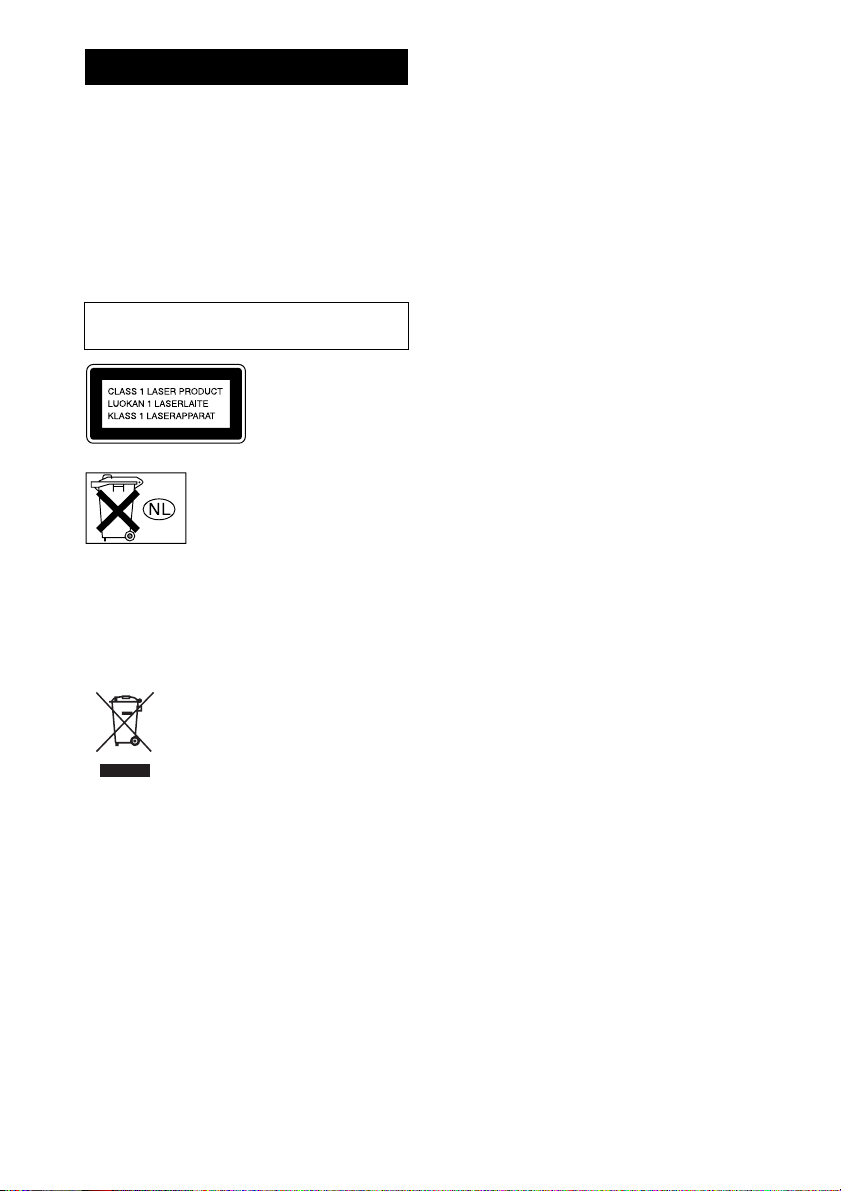
AVERTISSEMENT
Afin de réduire les risques d’incendie ou
d’choc électrique, n’exposez pas cet
appareil à la pluie ni à l’humidité.
Pour ne pas risquer un incendie, ne couvrez pas les
orifices d’aération de l’appareil avec des journaux,
nappes, rideaux, etc. Et ne placez pas de bougies
allumées sur l’appareil.
Ne placez pas de récipients remplis de liquides (vases,
etc.) sur l’appareil. Ceci ferait courir un risque
d’incendie ou d’électrocution.
N’installez pas l’appareil dans un endroit exigu tel
qu’une bibliothèque ou un meuble encastré.
Cet appareil fait partie
des produits laser de la
CLASSE 1. Cette
étiquette se trouve au dos
de l’appareil.
Ne jetez pas les piles avec les
ordures ménagères. Débarassezvous en correctement comme des
déchets chimiques.
AVERTISSEMENT POUR LES
UTILISATEURS AU CANADA
ATTENTION
L’utilisation d’instruments optiques avec ce produit
augmente les risques pour les yeux.
Traitement des appareils
électriques et électroniques
en fin de vie (Applicable dans
les pays de l’Union
Européenne et aux autres
pays européens disposant de
systèmes de collecte
sélective)
Ce symbole, apposé sur le produit ou sur son
emballage, indique que ce produit ne doit pas être traité
avec les déchets ménagers. Il doit être remis à un point
de collecte approprié pour le recyclage des
équipements électriques e t électroniques. En s’assurant
que ce produit est bien mis au rebus de manière
appropriée, vous aiderez à prévenir les conséquences
négatives potentielles pour l’environnement et la santé
humaine. Le recyclage des matériaux aidera à
préserver les ressources naturelles. Pour toute
information supplémentaire au sujet du recyclage de ce
produit, vous pouvez contacter votre municipalité,
votre déchetterie ou le magasin où vous avez acheté le
produit.
FR
2
Page 3

Table des matières
Comment utiliser ce manuel ...................5
Disques pouvant être lus .........................5
Mise en service
Installation de la chaîne ..........................8
Réglage de l’horloge.............................12
Sélection de la langue ...........................12
Disque – Lecture
Chargement d’un disque .......................13
Lecture d’un disque...............................13
— Lecture normale/
Lecture aléatoire
Lecture de DVD à l’aide du menu ........ 16
Lecture de CD vidéo avec fonctions PBC
(Ver. 2.0).........................................16
— Lecture PBC
Lecture répétée......................................17
— Lecture répétée
Création d’un programme de lecture ....18
— Lecture programmée
Utilisation de l’affichage sur écran pour la
recherche.........................................19
Disque – Autres fonctions
Changement du son/des sous-titres/de
l’angle de vue..................................21
Changement de langue..........................22
— Language
Réglage des paramètres d’image et
de son..............................................23
— AV
Limitation de la lecture de disque.........26
— Classification du contenu
(Contrôle parental)
Liste des paramètres de configuration de la
chaîne..............................................27
Tuner
Préréglage des stations de radio............ 29
Écoute de la radio................................. 30
— Accord sur une station
préréglée
— Accord manuel
Utilisation du RDS................................ 31
(Modèle européen seulement)
Cassette – Lecture
Chargement d’une cassette................... 32
Lecture d’une cassette .......................... 32
Cassette – Enregistrement
Enregistrement de plages choisies d’un
CD sur une cassette........................ 33
— Enregistrement synchronisé
CD-TAPE
Enregistrement manuel sur une
cassette ........................................... 34
— Enregistrement manuel
Réglage du son
Sélection de l’effet sonore.................... 35
Chant accompagné................................ 35
(modèles CMT-SX2D asiatique et
océanien seulement)
Minuterie
Pour vous endormir en musique........... 37
— Minuterie d’arrêt
Pour vous réveiller en musique ............ 37
— Minuterie de lecture
Enregistrement programmé d’une
émission de radio............................ 38
— Minuterie d’enregistrement
FR
suite page suivante
FR
3
Page 4

Affichage
Désactivation de l’affichage .................39
— Mode d’économie d’énergie
Réglage de la luminosité des témoins... 39
Visualisation des informations de disque
sur l’affichage.................................40
Visualisation des informations de disque
sur l’affichage sur écran .................41
Visualisation des informations de tuner
sur l’affichage.................................41
Éléments en option
Commande d’un téléviseur avec la
télécommande.................................42
Utilisation de la fonction THEATRE
SYNC..............................................42
Raccordement d’éléments en option..... 44
Écoute du son d’un élément raccordé ...45
Écoute du son 5.1 canaux avec un
amplificateur en option...................45
Enregistrement du son d’un élément
raccordé ..........................................46
Enregistrement sur un élément
raccordé ..........................................46
Guide de dépannage
Problèmes et remèdes ...........................47
Messages...............................................52
Informations supplémentaires
Précautions............................................53
Spécifications........................................55
Glossaire ...............................................57
Liste des emplacements des touches et
pages de référence ..........................60
FR
4
Page 5

Comment utiliser ce
Disques pouvant être lus
manuel
• Dans ce manuel, les opérations sont
principalement décrites en utilisant la
télécommande. Les mêmes opérations
peuvent, toutefois, être effectuées à l’aide des
touches de l’appareil qui portent des noms
identiques ou similaires.
• Les écrans OSD (On-Screen Display =
affichage sur écran) diffèrent selon les
modèles de pays.
• L’écran OSD (affichage sur écran) anglais
n’est utilisé qu’à des fins d’illustration.
• « DVD » peut être utilisé comme un terme
général pour les DVD vidéo, les DVD+RW/
DVD+R et les DVD-RW/DVD-R.
• Les symboles suivants sont utilisés dans ce
manuel :
Symbole Signification
Fonctions disponibles pour les
DVD vidéo, les DVD-R/DVDRW en mode vidéo et les
DVD+R/DVD+RW
Fonctions disponibles pour les
CD vidéo (y compris les Super
VCD ou CD-R/CD-RW au
format CD vidéo ou Super VCD)
Fonctions disponibles pour les
CD audio ou les CD-R/CD-RW
au format CD audio
Fonctions disponibles pour les
CD de données (CD-ROM/CD-R/
CD-RW contenant des plages
audio MP3* et des fichiers
d’image JPEG)
*MP3 (MPEG1 Audio Layer 3) est un format
standard défini par ISO/MPEG pour la
compression des données audio.
Cette chaîne peut lire les disques ci-dessous.
Elle ne peut pas lire les autres disques.
Liste des disques pouvant
être lus
Format de
disque
DVD vidéo
DVD-RW/
DVD-R
DVD+RW/
DVD+R
CD vidéo
CD audio
CD-R/CD-RW
Les logos « DVD VIDEO », « DVD-R » et « DVDRW » sont des marques.
Logo de
disque
suite page suivante
FR
5
Page 6

Code régional des DVD
pouvant être lus par cette
chaîne
Cette chaîne est dotée d’un code régional, qui est
indiqué sur sa face arrière, et ne peut lire que des
DVD portant le même code régional sur leur
étiquette.
Les DVD portant la mention peuvent
également être lus sur cette chaîne.
Si vous essayez d’utiliser tout autre DVD, le
message « Playback Prohibited by Area
Limitations. » (lecture interdite par les
limitations de zone) s’affiche sur l’écran du
téléviseur. Il se peut que certains DVD ne
comportent aucune mention de code régional
bien que leur lecture soit interdite par les
limitations de zone.
ALL
Disques ne pouvant pas être
lus par cette chaîne
• CD-ROM (sauf pour l’extension « .MP3 »,
«.JPG» ou «.JPEG»)
• CD-R/CD-RW autres que ceux enregistrés
dans les formats suivants :
– format CD audio
– format CD vidéo
– format MP3 (MPEG1 Audio Layer-3)/
JPEG conforme à ISO9660*
niveau 2 ou Joliet
• CD-ROM enregistrés en format PHOTO CD.
• Partie des données des CD-Extra
• CD Super Audio
• DVD-ROM
• DVD-RAM
• Disques DVD audio
• DVD avec code régional différent.
• Disques DVD+R DL (Double couche)
• DVD-RW enregistrés en mode VR (Video
Recording)
• Films photo créés après la prise de vue avec
un caméscope DVD en mode VR (format
Video Recording)
• Les disques de forme non standard (cœur,
carré, étoile, par exemple) ne peuvent pas être
lus sur cette chaîne. En essayant de les lire,
vous pourriez endommager la chaîne.
N’utilisez pas de tels disques.
niveau 1/
• Disques avec des autocollants ou du papier
collé dessus.
• Disques comportant des restes de colle, ruban
adhésif ou autocollant.
* Format logique de fichiers et dossiers de CD-ROM
défini par l’ISO (Organisation internationale de
normalisation).
Remarques sur les CD-R/CDRW/DVD-R/DVD-RW (mode
vidéo)/DVD+R/DVD+RW
• Dans certains cas, les CD-R, CD-RW, DVDR, DVD-RW (mode vidéo) (les DVD-RW
créés en mode vidéo ont le même format
qu’un DVD vidéo), DVD+R ou DVD+RW ne
peuvent pas être lus sur cette chaîne si leur
qualité d’enregistrement, leur état physique
ou les caractéristiques de l’appareil sur lequel
ils ont été enregistrés ne le permettent pas. Le
disque ne peut pas non plus être lu s’il n’a pas
été correctement finalisé. Pour plus
d’informations, consultez le mode d’emploi
de l’appareil enregistreur. Notez que certaines
fonctions de lecture sont inopérantes avec
certains DVD+RW/DVD+R, même si ceuxci ont été correctement finalisés.
• Un disque enregistré en format Packet Write
ne peut pas être lu.
Remarque sur les opérations
de lecture des DVD et CD
vidéo
Certaines opérations de lecture des DVD et CD
vidéo peuvent avoir été intentionnellement
paramétrées par les fabricants de logiciels. Cette
chaîne lit les DVD et CD vidéo d’après leur
contenu tel que conçu par leur fabricant. Il se
peut donc que certaines fonctions de lecture ne
soient pas disponibles. Consultez également les
instructions accompagnant les DVD ou CD
vidéo.
FR
6
Page 7

Disques audio encodés par
des technologies de
protection des droits d’auteur
Ce produit est conçu pour la lecture de disques
conformes à la norme Compact Disc (CD).
Récemment, des disques audio encodés par des
technologies de protection des droits d’auteur
ont été mis en vente par certaines compagnies de
disques. Veuillez noter que, parmi ces disques,
certains ne sont pas conformes à la norme CD et
qu’il est possible qu’ils ne puissent pas être lus
sur cet appareil.
Remarque sur les DualDiscs
Un DualDisc est un disque double face qui
comporte les données d’un DVD sur une face et
des données audio numériques su l’autre face.
La face du contenu audio des DualDiscs n’étant
pas conforme à la norme Compact Disc (CD), la
lecture de ces disques sur cet appareil n’est pas
garantie.
Précautions de lecture d’un
disque enregistré en
multisession
Protection des droits d’auteur
Ce produit utilise une technologie de protection
des droits d’auteur protégée par des brevets
américains et d’autres droits de propriété
intellectuelle. L’utilisation de cette technologie
de protection des droits d’auteur doit être
autorisée par Macrovision. Elle n’est destinée
qu’à un usage privé ou autre visionnement limité
sauf autorisation contraire de Macrovision. Le
désossage par rétrotechnique et le
désassemblage sont interdits.
Ce système incorpore le Dolby1) Digital et le système
2)
Digital Surround.
DTS
1)
Fabriqué sous licence de Dolby Laboratories.
Le terme « Dolby » et le sigle double D sont des
marques commerciales de Dolby Laboratories.
2)
Fabriqués sous licence Digital Theater Systems,
Inc., « DTS » et « DTS 2.0 + Digital Out » sont des
marques commerciales de Digital Theater Systems,
Inc.
• Lors de la lecture d’un disque qui contient des
plages audio au format CD audio, des plages
audio MP3 et des fichiers d’images JPEG,
seules les plages audio au format CD audio
peuvent être lues.
• Les disques CD-R et CD-RW enregistrés en
mode multisession ne peuvent pas être lus
s’ils n’ont pas fait l’objet d’une « fermeture
de session ».
FR
7
Page 8

Mise en service
Installation de la chaîne
Installez la chaîne en effectuant les opérations de 1 à 6 ci-dessous à l’aide des cordons et accessoires
fournis. Les bornes sur la face arrière diffèrent selon le modèle de pays. Vérifiez la procédure de
raccordement.
Modèles européen et russe
Antenne-cadre AM
Antenne FM
Enceinte avant (droite)
Autres modèles
Antenne-cadre AM
Antenne FM
Enceinte avant (droite)
FR
8
Enceinte avant (gauche)
Enceinte avant (gauche)
Page 9

1 Raccordez les enceintes.
N’i
Raccordez les cordons des enceintes droite
et gauche aux prises SPEAKER comme sur
la figure ci-dessous.
N’introduisez que la partie dénudée
Gris/Uni (3)
Type de fiche C
Antenne-cadre AM
ntroduisez que la
partie dénudée*
Mise en service
Noir/Rayé (#)
2 Raccordez les antennes FM/AM.
Montez l’antenne-cadre AM, puis
raccordez-la.
Type de fiche A
Antenne-cadre AM
Déployez le fil d’antenne FM horizontalement
* Dénudez l’extrémité du fil.
Type de fiche
Antenne-cadre AM
N’introduisez que la
partie dénudée*
B
N’introduisez que la
partie dénudée*
Déployez le fil
d’antenne FM
horizontalement
* Dénudez l’extrémité du fil.
Remarque
Maintenez les antennes à l’écart des cordons d’enceinte.
Modèle nord-américain :
Raccordez le côté blanc.
Autres modèles :
Raccordez le côté marron.
3 Raccordez un téléviseur.
Choisissez l’une des méthodes de
raccordement suivantes :
Raccordement A (Pour tous les
modèles)
Si votre téléviseur est doté de prises
d’entrée vidéo composantes,
raccordez-le aux prises COMPONENT
VIDEO OUT à l’aide d’un cordon vidéo
composantes (non fourni). Pour les
modèles européen et russe, placez le
commutateur VIDEO OUT SELECTOR
sur COMPONENT.
Si votre téléviseur est compatible avec les
signaux progressifs, utilisez ce raccordement
et sélectionnez l’option « PROGRESSIVE ».
Pour plus d’informations, voir « Pour
sélectionner le type de signal de sortie de la
chaîne » (page 25).
VIDEO OUT SELECTOR*
Déployez le fil d’antenne FM horizontalement
* Dénudez l’extrémité du fil.
* Modèles européen et russe seulement
suite page suivante
FR
9
Page 10

Raccordement B (Pour les modèles
européen et russe)
Raccordez la prise t INPUT de votre
téléviseur à la prise T LINE-TV à l’aide
d’un cordon PÉRITEL (non fourni).
Placez le commutateur VIDEO OUT
SELECTOR sur EURO AV.
Lorsque vous effectuez le raccordement à
l’aide du cordon PÉRITEL, assurez-vous
que le téléviseur prend en charge les
signaux RVB. Si le téléviseur prend en
charge les signaux RVB, réglez le mode
d’entrée du téléviseur sur les signaux RVB.
Consultez le mode d’emploi accompagnant
le téléviseur utilisé.
Remarque
Seul le signal vidéo est transmis par le cordon
PÉRITEL.
Raccordement C (Sauf pour les
modèles européen et russe)
Raccordez la prise d’entrée vidéo du
téléviseur à la prise VIDEO OUT à l’aide
du cordon vidéo (fourni)*.
Lors de l’utilisation d’un téléviseur
Allumez le téléviseur et sélectionnez l’entrée vidéo
pour pouvoir visualiser les images de cette chaîne.
Lors du raccordement d’une platine vidéo
Raccordez le téléviseur à la platine vidéo à l’aide de
cordons vidéo et audio (non fournis) comme sur la
figure ci-dessous.
Téléviseur
Platine vidéo Chaîne
Ne les raccordez
pas directement.
Si vous raccordez une platine vidéo entre cette chaîne et
le téléviseur, vous risquez de constater des pertes vidéo
lorsque vous regardez l’image vidéo de la chaîne. Ne
raccordez pas une platine vidéo entre cette chaîne et le
téléviseur.
Remarque
Ne placez pas le téléviseur sur la chaîne.
4 Pour les modèles avec un sélecteur de
tension, placez VOLTAGE SELECTOR
sur la position correspondant à la
tension du secteur.
Le commutateur VOLTAGE SELECTOR
peut être différent selon les modèles.
10
5 Branchez le cordon d’alimentation à
une prise murale.
Si la fiche adaptatrice fournie sur la fiche
n’est pas adaptée à la prise murale, retirezla de la fiche (pour les modèles avec fiche
adaptatrice seulement).
* sauf pour les modèles européen et russe
FR
Pour allumer la chaîne, appuyez sur ?/1.
Remarque
Installez cette chaîne afin de pouvoir débrancher
immédiatement le cordon d’alimentation de la prise
secteur en cas de problème.
Page 11

6 (Modèles asiatique et océanien
seulement)
Réglez le système de couleur sur PAL
ou NTSC selon le système de couleur
de votre téléviseur.
Pour les modèles à code régional 3, le
système de couleur a été réglé en usine sur
NTSC. Pour les modèles à autres codes
régionaux, il a été réglé sur PAL. À chaque
fois que vous effectuez la procédure cidessous, le système de couleur change
comme suit :
NTSC y PAL
1 Appuyez sur DVD (ou plusieurs fois sur
FUNCTION + ou –) pour passer en
mode DVD.
La lecture commence automatiquement
si vous chargez un disque avec fonction
de lecture automatique. Appuyez sur x
pour arrêter la lecture.
2 Appuyez sur ?/1 pour éteindre la
chaîne.
3 Appuyez sur ?/1 de l’appareil tout en
maintenant la touche x de l’appareil
enfoncée.
La chaîne s’allume et le système de
couleur est changé.
Remarques
• L’écran du téléviseur peut être momentanément
perturbé après un changement de système de couleur
comme il est indiqué ci-dessus.
• Si un CD vidéo a été enregistré dans un système de
couleur différent de celui sélectionné sur la chaîne, il
pourra y avoir une distorsion d’image à la lecture.
• Pour la sélection du système de couleur VCD, voir
page 24.
Pour raccorder des éléments en
option
Voir page 44.
Mise en place des deux piles
R6 (format AA) dans la
télécommande
e
E
E
e
Remarque
Si vous prévoyez que la télécommande restera
longtemps inutilisée, retirez les piles pour éviter
qu’elles ne coulent et causent des dommages ou une
corrosion.
Conseil
Dans des conditions normales d’utilisation, les piles
durent environ six mois. Quand la chaîne ne répond
plus à la télécommande, remplacez les deux piles
ensemble par des neuves.
Pose des patins
antidérapants d’enceinte
Posez les patins antidérapants fournis sous les
enceintes pour les stabiliser et les empêcher de
glisser.
Mise en service
11
FR
Page 12

Réglage de l’horloge Sélection de la langue
Utilisez les touches de la télécommande pour les
opérations.
1 Appuyez sur ?/1 pour allumer la
chaîne.
2 Appuyez sur CLOCK/TIMER SET.
3 Appuyez plusieurs fois sur . ou >
pour régler les heures.
4 Appuyez sur ENTER.
5 Appuyez plusieurs fois sur .ou >
pour régler les minutes.
6 Appuyez sur ENTER.
L’horloge commence à fonctionner.
Pour régler l’horloge
1 Appuyez sur CLOCK/TIMER SET.
2 Appuyez sur . ou > pour sélectionner
« CLOCK SET », puis appuyez sur ENTER.
3 Effectuez les opérations décrites aux étapes
3 à 6 ci-dessus.
Remarques
• Si vous débranchez le cordon d’alimentation ou si
une coupure de courant se produit, vous devrez à
nouveau régler l’horloge.
• Vous ne pouvez pas régler l’horloge en mode
d’économie d’énergie (page 39).
Vous pouvez changer la langue de l’affichage
sur écran.
1 Allumez le téléviseur et sélectionnez
l’entrée vidéo.
2 Appuyez sur ?/1 pour allumer la
chaîne.
3 Appuyez sur DVD (ou plusieurs fois sur
FUNCTION + ou –) pour passer en
mode DVD.
La lecture commence automatiquement si
vous chargez un disque avec fonction de
lecture automatique. Appuyez sur x pour
arrêter la lecture.
4 Appuyez sur DISPLAY en mode
d’arrêt.
5 Appuyez plusieurs fois sur < ou ,
pour sélectionner « Language », puis
appuyez sur ENTER.
6 Appuyez plusieurs fois sur M ou m
pour sélectionner « OSD », puis
appuyez sur ENTER.
7 Appuyez plusieurs fois sur M ou m
pour sélectionner une langue sur la
liste affichée, puis appuyez sur ENTER.
8 Appuyez sur DISPLAY pour faire
disparaître l’affichage de réglage.
12
FR
Page 13

Disque – Lecture
Chargement d’un disque
Utilisez les touches de l’appareil pour les
opérations.
1 Appuyez sur Z.
2 Placez un disque sur le plateau avec
son étiquette vers le haut.
Pour un disque de 8 cm, utilisez le rond
intérieur du plateau.
Lecture d’un disque
— Lecture normale/Lecture aléatoire
Disque – Lecture
Avant la lecture d’un DVD, CD vidéo ou fichier
JPEG allumez le téléviseur et sélectionnez
l’entrée vidéo. Certaines opérations peuvent être
différentes ou limitées selon les DVD ou CD
vidéo. Consultez le mode d’emploi
accompagnant le disque.
Exemple : Lors de la lecture d’un DVD
Numéro de chapitre
Temps de lectureNuméro de titre
3 Appuyez à nouveau sur Z pour
refermer le plateau.
Remarques
• N’utilisez pas un disque avec du ruban adhésif, des
autocollants ou de la colle dessus car ceci pourrait
provoquer un dysfonctionnement.
• Ne pouss ez pas le plateau avec le doigt pour le fermer
car ceci pourrait provoquer un dysfonctionnement.
Exemple : Lors de la lecture d’un CD
Temps de lectureNuméro de plage
1 Appuyez sur DVD (ou plusieurs fois sur
FUNCTION + ou –) pour passer en
mode DVD.
La lecture commence automatiquement si
vous chargez un disque avec fonction de
lecture automatique.
2 Appuyez sur H (ou sur DVD NX de
l’appareil).
La lecture commence.
suite page suivante
13
FR
Page 14

Autres opérations
Pour Faites ceci :
arrêter la
lecture
passer en
pause
sélectionner
une plage, une
image ou un
chapitre
localiser
rapidement un
point en mode
d’avance
rapide ou de
retour arrière
rapide (Scan)
(Sauf pour
MP3/JPEG)
lire toutes les
plages du
disque dans un
ordre aléatoire
(Lecture
aléatoire)
une
visualisation
image par
image
(lecture au
ralenti)
(DVD/CD
vidéo
seulement)
faire pivoter
l’image
actuelle
(JPEG
seulement)
Appuyez sur x.
Appuyez sur X (ou sur DVD NX
de l’appareil).
Appuyez à nouveau sur X pour
passer à l’image suivante (DVD/CD
vidéo seulement).
Appuyez sur H (ou sur DVD NX
de l’appareil) pour reprendre la
lecture.
Appuyez plusieurs fois sur . ou
> pendant la lecture ou en pause.
Appuyez une fois sur . en mode
de lecture ou de pause pour revenir
au début de la plage actuelle (sauf
pour MP3).
Appuyez sur m ou M pendant la
lecture.
À chaque pression sur la touche, la
vitesse de recherche change.
Pour revenir à la lecture normale,
appuyez sur H (ou sur DVD NX
de l’appareil)
2)
Appuyez plusieurs fois sur PLAY
MODE en mode d’arrêt jusqu’à ce
que « SHUF » apparaisse sur
l’affichage, puis appuyez sur H (ou
sur DVD NX de l’appareil)
3)
Pendant la lecture, appuyez sur
SLOW
chaque pression sur la touche, la
vitesse de lecture change.
Pour revenir à la lecture normale,
appuyez sur H (ou sur DVD NX
de l’appareil).
1)2)
Appuyez sur < ou ,.
À chaque pression sur ,, l’image
pivote de 90° dans le sens des
aiguilles d’une montre.
À chaque pression sur <, l’image
pivote de 90° dans le se ns inverse des
aiguilles d’une montre.
1)
.
4)
ou SLOW y. À
Pour Faites ceci :
passer en
mode DVD
depuis une
autre source
Appuyez sur DVD NX de
l’appareil (Sélection automatique de
source).
La lecture commence
automatiquement lorsque vous
chargez un disque.
couper le son Appuyez sur MUTING.
Appuyez à nouveau sur MUTING ou
VOLUME + pour rétablir le son.
retirer un
Appuyez sur Z de l’appareil.
disque
1)
L’image vidéo peut être perturbée.
2)
Pour les DVD et CD vidéo, il n’y a pas de sortie de
son.
3)
La lecture aléatoire n’est pas possible pour des DVD
et CD vidéo avec fonction PBC.
4)
DVD seulement
Remarques
• Certaines opérations sont limitées pour certains
DVD ou CD vidéo.
• Nombre maximum d’albums sur un disque : 100 (Le
nombre maximum de plages audio MP3 ou fichiers
d’image JPEG qui peut être contenu sur un disque est
de 999.)
Toutefois, lorsqu’un grand nombre de fichiers nonMP3/JPEG sont présents, le nombre maximum
d’albums, plages et fichiers peut diminuer.
• Pour un CD de données, la lecture n’est possible que
jusqu’à 16 niveaux.
.
• Cette chaîne prend en charge des plages audio MP3
enregistrées avec un débit binaire de 32 à 320 kbit/s
et une fréquence d’échantillonnage de 32/44,1/
48 kHz pour MPEG1 Audio Layer-3.
• Un album qui ne comporte pas de plage audio MP3
ou de fichier d’image JPEG est sauté.
• Si vous ajoutez l’extension « .MP3 » à un fichier qui
n’est pas de format MP3, la chaîne ne pourra pas le
reconnaître correctement et produira un bruit
important susceptible d’endommager les enceintes.
• Les disques suivants demandent un temps plus long
pour le démarrage de la lecture :
– disques avec une arborescence des fichiers
complexe ;
– disques enregistrés en multisession ;
– disques sur lesquels des données peuvent encore
être ajoutées (disques non finalisés).
• La chaîne ne peut pas lire certains CD-R ou CD-RW
ayant certains formats de fichier.
14
FR
Page 15
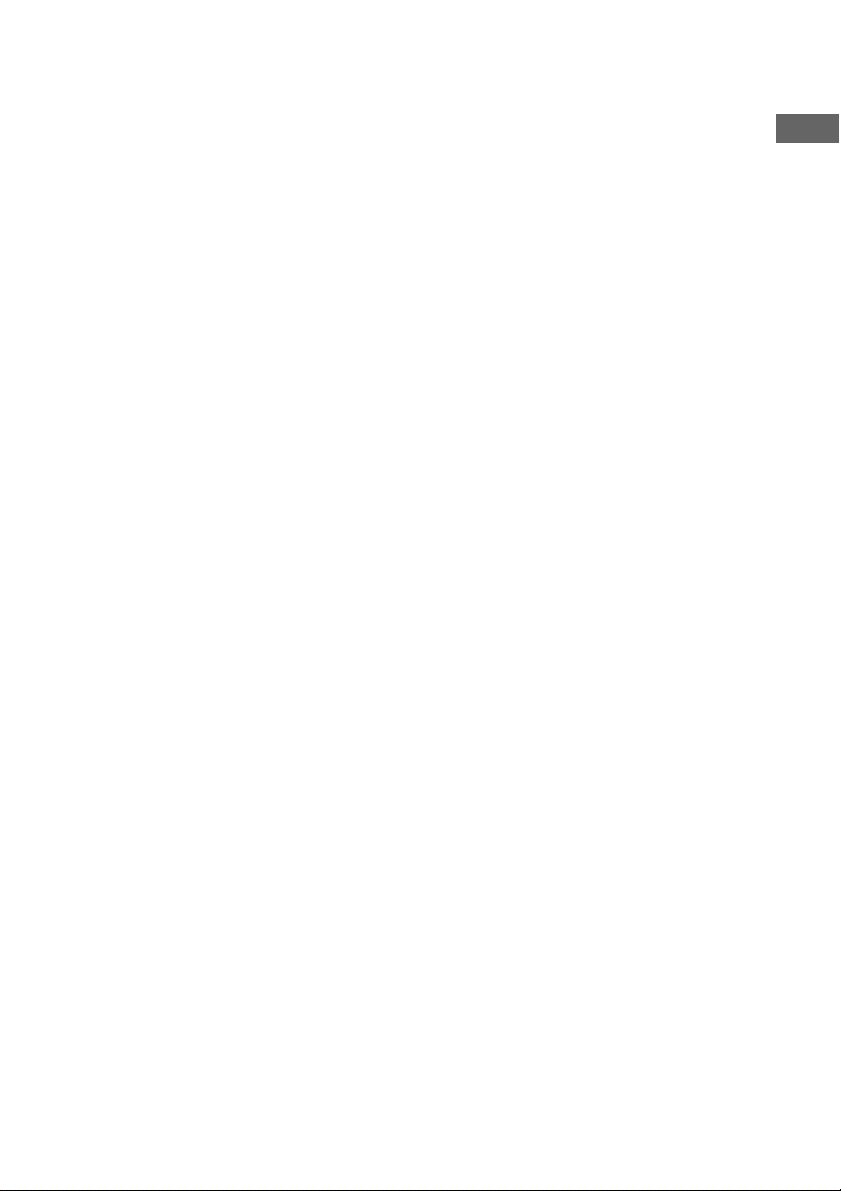
Conseil
Pour la lecture d’un disque de données contenant des
plages audio MP3 et des fichiers d’image JPEG,
sélectionnez l’option « Data CD Priority » (page 24).
Reprise de la lecture au point où
vous avez arrêté le disque
— Reprise de lecture (DVD/CD vidéo/CD
seulement)
Cette chaîne mémorise le point où vous arrêtez
le disque de façon que vous p uissiez reprendre la
lecture à partir de ce point.
1 Pendant la lecture d’un disque, appuyez sur
x pour l’arrêter.
« RESUME » apparaît sur l’afficheur de la
chaîne. Si « RESUME » ne s’affiche pas, la
fonction de reprise de lecture n’est pas
disponible.
2 Appuyez sur H (ou sur DVD NX de
l’appareil).
Le lecteur commence la lecture au point où
vous avez arrêté le disque à l’étape 1.
Remarques
• Vous ne pouvez pas utiliser la fonction de reprise de
lecture en mode de lecture aléatoire ou programmée.
• Il se peut que cette fonction ne fonctionne pas
correctement avec certains disques.
• Selon la position où vous arrêtez le disque, il se peut
que la chaîne ne reprenne pas la lecture exactement
au même point.
• La fonction de reprise de lecture est désactivée si :
– vous appuyez sur x en mode d’arrêt ;
– vous éteignez la chaîne ;
– vous ouvrez le plateau ;
– vous changez de mode de lecture ;
– vous changez en mode.
Lecture d’une plage en saisissant
le numéro de plage en mode de
lecture normale (sur la
télécommande seulement)
Appuyez sur les touches numériques pour saisir
le numéro de la plage à lire.
Pour saisir un numéro de plage supérieur à
10
1 Saisissez les chiffres correspondants.
2 Appuyez sur ENTER.
Exemple :
Pour la lecture de la plage n° 30, appuyez sur 3 et 0,
puis sur ENTER.
Sélection d’un album/plage/
fichier à l’aide de l’affichage sur
écran (MP3/JPEG seulement)
Appuyez plusieurs fois sur M/m/</, pour
sélectionner une plage ou un fichier, puis
appuyez sur ENTER.
La lecture de la plage ou du fichier sélectionné
commence.
Remarques
• Sur l’écran du téléviseur, jusqu’à 16 caractères
peuvent être affichés pour les noms d’album et
jusqu’à 11 caractères pour les noms de plage/fichier.
Lorsque plusieurs noms d’album utilisent les mêmes
16 premiers caractères, les plages et fichiers de ces
albums sont affichés ensemble dans un seul dossier.
• Seules des lettres et des chiffres peuvent être utilisés
pour les noms d’album ou de fichier. Tout autre
caractère s’affiche comme « - ».
• Lors de la lecture d’une plage audio MP3, il se peut
que le temps écoulé indiqué diffère du temps réel.
Disque – Lecture
15
FR
Page 16

Lecture de DVD à l’aide du
Lecture de CD vidéo avec
menu
Un DVD est divisé en de nombreuses sections
d’images ou de musique. Ces sections sont
appelées « titres ». Lors de la lecture d’un DVD
contenant plusieurs titres, vous pouvez
sélectionner le titre désiré à l’aide de TOP
MENU.
Lors de la lecture d’un DVD offrant un choix
d’options telles que langues des sous-titres et
langues de la piste sonore, sélectionnez ces
options à l’aide de MENU.
1 Appuyez sur TOP MENU ou MENU.
Le menu du disque s’affiche sur l’écran du
téléviseur. Le contenu du menu varie d’un
disque à l’autre.
2 Appuyez sur M/m/</, ou sur les
touches numériques pour sélectionner
l’élément que vous désirez lire ou
modifier.
3 Appuyez sur ENTER.
fonctions PBC (Ver. 2.0)
—Lecture PBC
Vous pouvez utiliser les menus PBC* sur
l’écran de votre téléviseur pour accéder aux
fonctions interactives du disque. Le format et la
structure des menus ne sont pas les mêmes pour
tous les disques.
* PBC : Playback Control (commande de lecture)
1
Appuyez sur DVD (ou plusieurs fois sur
FUNCTION + ou –) pour passer en mode
DVD.
2 Appuyez sur H (ou sur DVD NX de
l’appareil) pour commencer la lecture
d’un CD vidéo avec fonctions PBC
(Ver. 2.0).
Le menu PBC s’affiche sur l’écran du
téléviseur.
3 Appuyez sur les touches numériques
pour sélectionner le numéro d’option
désiré.
4 Appuyez sur ENTER.
5 Commandez la lecture de manière
interactive en suivant les instructions
des menus.
Consultez le mode d’emploi accompagnant
le disque car la marche à suivre diffère
selon les CD vidéo.
Pour revenir à un menu
précédent
Appuyez sur O RETURN.
Remarque
Selon le CD vidéo, « Press ENTER » (Appuyez sur
ENTER) de l’étape 4 peut apparaître comme « Press
H » (Appuyez sur H) dans le mode d’emploi fourni
avec le disque. Dans ce cas, appuyez sur ENTER.
16
FR
Page 17

Pour abandonner la lecture avec
fonctions PBC
1 Appuyez deux fois sur x pour désactiver la
fonction Reprise de lecture (page 15).
2 Appuyez plusieurs fois sur MENU jusqu’à ce
que « PBC Off » s’affiche.
3 Appuyez sur H (ou sur DVD NX de
l’appareil).
La lecture commence à partir de la plage
sélectionnée. Les images fixes telles
qu’écrans de menus n’apparaîtront pas.
Pour revenir à la lecture PBC, répétez les
opérations des étapes 1 à 3 en
sélectionnant « PBC On » à l’étape 2.
Lecture répétée
— Lecture répétée
Disque – Lecture
Cette fonction permet la lecture en boucle de
toutes les plages/fichiers ou d’une seule plage/
fichier d’un disque.
Utilisation de l’afficheur du
panneau avant
Appuyez sur REPEAT pendant la lecture
jusqu’à ce que « REP » ou « REP1 »
s’affiche.
REP: pour répéter la lecture de toutes les plages/
fichiers du disque.
REP1 : Pour répéter la lecture d’une seule plage/
fichier.
Pour annuler la lecture répétée
Appuyez plusieurs fois sur REPEAT jusqu’à ce
que « REP » et « REP1 » disparaissent.
Remarques
• La lecture répétée n’est pas possible pendant la
lecture PBC d’un CD vidéo (page 16).
• Si vous sélectionnez « REP1 », la lecture de cette
plage/fichier se répète indéfiniment jusqu’à ce que
vous annuliez « REP1 ».
suite page suivante
17
FR
Page 18

Utilisation de l’affichage sur
écran
Appuyez plusieurs fois sur REPEAT
pendant la lecture.
À chaque pression sur la touche, l’option
sélectionnée change comme suit :
• Off : pas de lecture répétée.
• Repeat All : lecture répétée de toutes les
plages/fichiers d’un disque.
• Repeat Track : lecture répétée de la plage/
fichier actuels.
Pour annuler la lecture répétée
Sélectionnez « Off ».
Remarques
• La lecture répétée n’est pas possible pendant la
lecture PBC d’un CD vidéo (page 16).
• Le mode de lecture répétée est désactivé lorsque :
– vous éteignez la chaîne ;
– vous ouvrez le plateau ;
– vous passez sur un mode autre que DVD ;
– vous recherchez une plage/fichier.
Création d’un programme de lecture
— Lecture programmée
Vous pouvez créer un programme comportant
jusqu’à 12 étapes.
Vous pouvez effectuer un enregistrement
synchronisé de plages programmées sur une
cassette (page 33).
L’opération de programmation ne peut être
effectuée qu’en utilisant l’écran du téléviseur.
1 Appuyez sur DVD (ou plusieurs fois sur
FUNCTION + ou –) pour passer en
mode DVD.
2 Appuyez plusieurs fois sur PLAY
MODE en mode d’arrêt jusqu’à ce que
l’affichage du programme apparaisse
sur l’écran du téléviseur.
Track
Program
1
2
3
All Clear Play Program
7
4
5
6
10
8
11
9
12
18
3 Appuyez plusieurs fois sur M/m/</,
pour sélectionner le numéro d’étape
désiré.
4 Appuyez sur les touches numériques
pour sélectionner la plage que vous
désirez programmer.
Si vous commettez une erreur, appuyez sur
CLEAR pour annuler le numéro et
sélectionnez un autre numéro.
Track
Program
13
4
2
5
3
6
All Clear Play Program
10
7
8
11
9
12
5 Pour programmer d’autres plages,
répétez les opérations 3 et 4.
FR
Page 19

6 Appuyez plusieurs fois sur M/m/</,
pour sélectionner « Play Program »,
puis appuyez sur H (ou sur DVD NX
de l’appareil).
La lecture programmée commence.
Autres opérations
Pour Faites ceci :
annuler la lecture
programmée
effacer une étape
programmée
effacer toutes les étapes
programmées
Remarques
• La lecture programmée n’est pas possible avec des
DVD et CD vidéo avec fonction PBC.
• La lecture programmée est désactivée lorsque :
– vous éteignez la chaîne ;
– vous ouvrez le plateau ;
– vous passez sur un mode autre que DVD.
Conseil
Le programme que vous avez créé reste en mémoire
après la lecture programmée. Pour l’exécuter à
nouveau, appuyez sur H (ou sur DVD NX de
l’appareil).
Appuyez plusieurs fois sur
PLAY MODE en mode
d’arrêt jusqu’à ce que
« Continue » s’affiche.
Appuyez plusieurs fois sur
M/m/</, pour
sélectionner un numéro
d’étape, puis appuyez sur
CLEAR en mode d’arrêt.
Appuyez plusieurs fois sur
M/m/</, pour
sélectionner « All Clear »,
puis appuyez sur ENTER.
Utilisation de l’affichage sur écran pour la recherche
Vous pouvez rechercher un chapitre (DVD) et
une plage (CD vidéo, CD). Chaque chapitre et
plage comporte un numéro sur le disque, ce qui
vous permet de les sélectionner en saisissant ce
numéro. Vous pouvez également rechercher un
point particulier en utilisant le time code (Time
Search).
Recherche d’un chapitre
1 Appuyez sur SEARCH.
L’affichage de recherche apparaît.
2 Appuyez plusieurs fois sur M ou m
pour sélectionner « Chapter ».
3 Appuyez sur les touches numériques
pour sélectionner le numéro de
chapitre désiré.
Si vous commettez une erreur, appuyez sur
CLEAR pour annuler le numéro et
sélectionnez un autre numéro.
4 Appuyez sur ENTER.
La lecture commence à partir du numéro
sélectionné.
Disque – Lecture
suite page suivante
19
FR
Page 20

Recherche d’une plage
1 Appuyez sur SEARCH.
L’affichage de recherche apparaît.
2 Appuyez plusieurs fois sur M ou m
pour sélectionner « Track ».
3 Appuyez sur les touches numériques
pour sélectionner le numéro de plage
désiré.
Si vous commettez une erreur, appuyez sur
CLEAR pour annuler le numéro et
sélectionnez un autre numéro.
4 Appuyez sur ENTER.
La lecture commence à partir du numéro
sélectionné.
Recherche d’un point
particulier à l’aide du time
code
— Time Search
1 Appuyez sur SEARCH.
L’affichage de recherche apparaît.
2 Appuyez plusieurs fois sur M ou m
pour sélectionner « Time ».
3 Appuyez sur les touches numériques
pour saisir le time code, puis appuyez
sur ENTER.
Lors de la lecture d’un DVD, saisissez le
temps de lecture du titre actuel.
Lors de la lecture d’un CD vidéo/CD,
saisissez le temps de lecture de la plage
actuelle.
Par exemple, pour trouver la scène située 2
heures, 10 minutes et 20 secondes après le
début, saisissez « 2:10:20 ».
Remarque
La fonction Time search est inopérante avec un CD
vidéo (lorsque la fonction PBC est activée).
Pour abandonner la recherche
Appuyez plusieurs fois sur SEARCH jusqu’à ce
que l’affichage disparaisse.
20
FR
Page 21

Disque – Autres fonctions
Changement du son/des sous-titres/de l’angle de vue
• Pour les disques qui ne sont pas enregistrés en
plusieurs formats audio, vous ne pouvez pas changer
le son.
• Pour certains DVD, il se peut que vous ne puissiez
pas changer le son même si le DVD est enregistré en
plusieurs formats audio.
• Pour les CD vidéo et les CD, le mode revient sur
« Stereo » lorsque vous éteignez la chaîne ou ouvrez
le plateau.
• Il se peut que le son change automatiquement
pendant la lecture d’un DVD.
Disque – Autres fonctions
Changement du son
Si un DVD comporte des titres ou formats audio
multilingues, vous pouvez sélectionner la
langue ou le format audio désirés lors de sa
lecture.
Vous pouvez également écouter le son du canal
gauche ou droit par les deux enceintes lors de la
lecture d’un CD vidéo ou d’un CD. Notez que
vous obtenez alors un son mono.
Appuyez plusieurs fois sur AUDIO pendant
la lecture.
À chaque pression sur la touche, l’option
sélectionnée change comme suit :
x Lors de la lecture d’un DVD
Le choix de langues et de formats audio diffère
selon les DVD.
Si la même langue est affichée plusieurs fois,
ceci indique que le DVD est enregistré en
plusieurs formats audio.
x Lors de la lecture d’un CD vidéo/CD
• Stereo : son standard stéréo.
• Left : son du canal gauche (mono).
• Right : son du canal droit (mono).
Pour présélectionner la piste
audio
Vous pouvez présélectionner la piste audio
désirée en procédant comme il est indiqué sous
« Changement de langue » (page 22).
Remarques
• Lors de la lecture d’un DVD avec un son autre que
2 canaux, le son est réparti en 2 canaux et sorti des
enceintes de la chaîne. Le son n’est, toutefois pas
émis en format « PCM multicanal ».
Affichage des informations
audio du disque (DVD
seulement)
Lorsque vous appuyez sur AUDIO, les canaux
en cours de lecture s’affichent sur l’écran du
téléviseur.
Par exemple, en format Dolby Digital, un DVD
peut comporter plusieurs signaux allant des
signaux mono aux signaux 5.1 canaux. Le
nombre de canaux enregistrés peut différer selon
les DVD.
Format audio actuel
2/2 LPCM 2 Ch
Exemples d’affichage :
Format Affichage
PCM (stéréo)
Dolby Digital 2 ch
Dolby Digital 5.1 ch
DTS
MPEG AUDIO
suite page suivante
21
FR
Page 22

Affichage des sous-titres
(DVD seulement)
Avec des DVD comportant des sous-titres
multilingues, vous pouvez changer la langue des
sous-titres pendant la lecture ou activer/
désactiver les sous-titres lorsque vous le désirez.
Appuyez plusieurs fois sur SUBTITLE
pendant la lecture.
À chaque pression sur la touche, la langue
change.
Pour désactiver la fonction de
sous-titres
Appuyez plusieurs fois sur SUBTITLE pour
sélectionner « Off ».
Remarque
Pour certains DVD, il se peut que vous ne puissiez pas
changer les sous-titres même si des sous-titres
multilingues y sont enregistrés.
Changement de l’angle de vue
(DVD seulement)
Lors de la lecture d’un DVD comportant
plusieurs angles de vue (multiangle) enregistrés
pour une scène, vous pouvez changer d’angle de
vue.
Appuyez plusieurs fois sur ANGLE pendant
la lecture.
À chaque pression sur la touche, l’angle de vue
change.
Remarque
Pour certains DVD, il se peut que vous ne puissiez pas
changer d’angle de vue même si plusieurs angles de
vue y sont enregistrés.
Changement de langue
— Language
1 Appuyez sur DISPLAY en mode
d’arrêt.
L’affichage de réglage apparaît.
2 Appuyez plusieurs fois sur < ou ,
pour sélectionner « Language », puis
appuyez sur ENTER.
3 Appuyez plusieurs fois sur M ou m
pour sélectionner une option, puis
appuyez sur ENTER.
x OSD (affichage sur écran)
Permet de changer la langue affichée sur
l’écran du téléviseur. Sélectionnez une
langue sur la liste affichée.
x DVD Menu (DVD seulement)
Permet de sélectionner la langue pour le
menu DVD.
x Audio (DVD seulement)
Permet de changer la langue de la piste
sonore. Sélectionnez une langue sur la liste
affichée.
x Subtitle (DVD seulement)
Permet de changer la langue des sous-titres.
Sélectionnez une langue sur la liste
affichée.
Avec l’option « Auto », la langue spécifiée
comme langue par défaut du disque est
automatiquement sélectionnée.
4 Appuyez plusieurs fois sur M ou m
pour sélectionner une langue, puis
appuyez sur ENTER.
5 Appuyez sur DISPLAY pour faire
disparaître l’affichage de réglage.
22
FR
Page 23

Remarque
Si la langue sélectionnée n’est pas enregistrée sur le
DVD, l’une des langues enregistrées est
automatiquement sélectionnée (sauf pour « OSD »).
Conseil
Vous pouvez réinitialiser tous les paramètres DVD à
l’exception du contrôle parental en effectuant les
opérations décrites sous « Pour ramener le réglage
DVD aux réglages par défaut*, réinitialisez la chaîne
en procédant comme suit : » (page 51).
* S auf pour les paramètr es de classification du contenu
(Contrôle parental)
Réglage des paramètres d’image et de son
—AV
1 Appuyez sur DISPLAY en mode
d’arrêt.
L’affichage de réglage apparaît.
2 Appuyez plusieurs fois sur < ou ,
pour sélectionner « AV », puis appuyez
sur ENTER.
3 Appuyez plusieurs fois sur M ou m
pour sélectionner une option, puis
appuyez sur ENTER.
4 Appuyez plusieurs fois sur M ou m
pour sélectionner une option pour le
paramètre, puis appuyez sur ENTER.
5 Appuyez sur DISPLAY pour faire
disparaître l’affichage de réglage.
x TV Type
Permet de sélectionner le format d’écran du
téléviseur utilisé.
Les réglages par défaut diffèrent selon les
modèles de pays.
4:3 Pan Scan Sélectionnez cette option si vous
4:3 Letter
Box
16:9 Sélectionnez cette option si vous
utilisez un téléviseur à format d’écran
4:3. Avec cette option, une image au
format large couvre tout l’écran, ses
bords étant coupés.
Sélectionnez cette option si vous
utilisez un téléviseur à format d’écran
4:3. Avec cette option, une image au
format large est affichée avec des
bandes en haut et en bas de l’écran.
utilisez un téléviseur à format d’écran
large ou un téléviseur avec mode large.
Disque – Autres fonctions
• 4:3 Pan Scan
suite page suivante
23
FR
Page 24

• 4:3 Letter Box
•16:9
Remarque
Selon le DVD, il se peut que « 4:3 Letter Box » soit
sélectionné automatiquement au lieu de « 4:3 Pan
Scan » ou vice versa.
x VCD Color Sys (Modèles asiatique et
océanien seulement)
Permet de sélectionner le système de couleur
lors de la lecture d’un CD vidéo. L’option par
défaut est soulignée.
Auto
NTSC Convertit le signal vidéo d’un
PAL Convertit le signal vidéo d’un
Envoie le signal vidéo du système
de couleur, PAL ou NTSC, du
disque. Si votre téléviseur utilise
un double système, sélectionnez
«Auto».
disque PAL et l’envoie en NTSC.
disque NTSC et l’envoie en PAL.
x Dolby Digital
Réglez les paramètres Dolby Digital pour
bénéficier du son 5.1 canaux lorsqu’un
amplificateur en option est connecté
(voir « Écoute du son 5.1 canaux avec un
amplificateur en option » (page 45)).
x DTS
Réglez les paramètres DTS pour bénéficier du
son 5.1 canaux lorsqu’un amplificateur en
option est connecté (voir « Écoute du son 5.1
canaux avec un amplificateur en option »
(page 45)).
x Data CD Priority (MP3, JPEG seulement)
Permet de spécifier les données qui seront lues
en priorité lors de la lecture d’un disque de
données (CD-ROM/CD-R/CD-RW) contenant
des plages audio MP3 et des fichiers d’image
JPEG. Après ce paramétrage, éjectez le disque,
puis rechargez-le pour annuler ce paramétrage.
L’option par défaut est soulignée.
MP3 S’il y a un fichier MP3 sur le
disque, la chaîne reconnaît le
disque comme un disque MP3.
S’il y a seulement des fichiers
JPEG sur le disque, la chaîne
reconnaît le disque comme un
disque JPEG.
JPEG S’il y a un fichier JPEG sur le
disque, la chaîne reconnaît le
disque comme un disque JPEG.
S’il y a seulement des fichiers
MP3 sur le disque, la chaîne
reconnaît le disque comme étant
un disque MP3.
Remarque
Pour les modèles asiatique et océanien, vous pouvez
changer le système de couleur de cette chaîne pour
qu’il corresponde à celui du téléviseur utilisé
(page 11).
Conseil
Vous pouvez réinitialiser tous les paramètres DVD à
l’exception du contrôle parental en effectuant les
opérations décrites sous « Pour ramener le réglage
DVD aux réglages par défaut*, réinitialisez la chaîne
en procédant comme suit : » (page 51).
* S auf pour les paramè tres de classification du contenu
(Contrôle parental)
24
FR
Page 25

Pour sélectionner le type de
signal de sortie de la chaîne
— PROGRESSIF
Le format progressif permet d’obtenir des
images TV plus nettes et avec un moindre
papillotement. Pour pouvoir utiliser cette
méthode, il faut que le téléviseur accepte les
signaux progressifs.
1 Appuyez sur DVD (ou plusieurs fois sur
FUNCTION + ou –) pour passer en mode
DVD.
La lecture commence automatiquement si
vous chargez un disque avec fonction de
lecture automatique. Appuyez sur x pour
arrêter la lecture.
2 Appuyez sur PROGRESSIVE de l’appareil.
À chaque pression sur la touche
PROGRESSIVE de l’appareil, l’affichage
OSD (affichage sur écran) change comme
suit :
PROGRESSIVE* y INTERLACE (régl age
par défaut)
* « PROGRESSIVE » apparaît sur l’afficheur du
panneau avant lorsque la chaîne émet des signaux
progressifs.
x PROGRESSIVE
Sélectionnez cette option si votre téléviseur
accepte les signaux progressifs et s’il se trouve
raccordé aux prises COMPONENT VIDEO
OUT.
Ne sélectionnez normalement cette option que si
les conditions ci-dessus sont remplies.
Si vous sélectionnez cette option alors que l’une
des conditions ci-dessus n’est pas remplie,
l’image ne sera pas nette ou aucune image ne
s’affichera.
x INTERLACE (réglage par défaut)
Sélectionnez cette option si votre téléviseur
n’accepte pas les signaux progressifs ou s’il est
raccordé à la prise
VIDEO OUT.
T LINE-TV ou à la prise
Types de contenus DVD et
méthode de conversion
Les contenus DVD peuvent être classés en 2
types : les contenus film et les contenus vidéo.
Les contenus vidéo (téléfilms et séries, par
exemple) contiennent des images TV qui
s’affichent à une cadence de 30 images (60
champs) par seconde. Les contenus film
contiennent des images film qui s’affichent à
une cadence de 24 images par seconde. Certains
DVD ont à la fois un contenu vidéo et un
contenu film.
Pour que les images à l’écran soient naturelles
lorsqu’elles sont restituées en format progressif,
les signaux progressifs doivent être convertis
pour le type de contenu DVD que vous regardez.
Remarque
Lors de la lecture d’un contenu vidéo en format
progressif avec une sortie par les prises C OMPONENT
VIDEO OUT, il se peut que, pour certains types
d’images, certaines parties ne paraissent pas naturelles
du fait de la conversion. Même si vous sélectionnez
l’option « PROGRESSIVE », les images depuis la
prise VIDEO OUT ne sont pas affectées puisqu’elles
sortent en format entrelacé.
Disque – Autres fonctions
25
FR
Page 26

Limitation de la lecture de disque
— Classification du contenu (Contrôle
parental)
Limitation de lecture pour les
enfants
Cette fonction vous permet de limiter la lecture
de certains DVD en fonction d’un critère
prédéterminé tel que l’âge de l’utilisateur.
Lors de la lecture, les scènes ainsi limitées sont
coupées ou sont remplacées par une autre scène
préprogrammée.
1 Appuyez sur DISPLAY en mode
d’arrêt.
L’affichage de réglage apparaît.
2 Appuyez plusieurs fois sur < ou ,
pour sélectionner « Rating », puis
appuyez sur ENTER.
3 Appuyez sur m pour sélectionner
«Rating».
Lorsqu’un mot de passe à 4 chiffres a déjà
été enregistré, saisissez ce mot de passe à
l’aide des touches numériques, puis
appuyez sur ENTER. Vous pouvez alors
sélectionner « Rating ».
Language
Password
Rating
AV ResetRating
8
6 Saisissez ou re-saisissez votre mot de
passe à 4 chiffres à l’aide des touches
numériques, puis appuyez sur ENTER.
L’icône cadenas se ferme et le paramétrage
du contrôle parental est terminé.
Si vous faites une erreur lors de la saisie du
mot de passe, appuyez sur CLEAR avant
d’appuyer sur ENTER, puis saisissez le
numéro correct.
Language
Password
Rating
Pour désactiver la fonction de
contrôle parental et visionner le
DVD après avoir saisi votre mot
de passe
Saisissez votre mot de passe à 4 chiffres à l’aide
des touches numériques, puis appuyez sur
ENTER.
L’icône cadenas s’ouvre et la fonction de
contrôle parental est désactivée.
Pour changer le mot de passe
1 A l’étape 6, saisissez votre mot de passe à
4 chiffres à l’aide des touches numériques,
puis appuyez sur ENTER.
2 Saisissez un nouveau mot de passe à 4
chiffres à l’aide des touches numériques,
puis appuyez sur ENTER.
AV ResetRating
1 G
26
4 Appuyez plusieurs fois sur ENTER
pour sélectionner le niveau désiré.
À chaque pression sur la touche, le niveau
change.
Plus la valeur est faible, plus la censure est
sévère.
5 Appuyez sur M pour sélectionner
« Password ».
FR
Page 27

Lecture d’un disque pour
lequel le contrôle parental est
activé
1 Insérez le disque et appuyez sur DVD
(ou plusieurs fois sur FUNCTION + ou –
) pour passer en mode DVD.
L’affichage de classification du contenu
apparaît.
2 Saisissez votre mot de passe à 4
chiffres à l’aide des touches
numériques, puis appuyez sur ENTER.
La lecture commence.
Remarques
• Si le DVD ne comporte pas de fonction de contrôle
parental, la lecture ne peut pas être limitée sur cette
chaîne.
• Pour certains DVD, il se peut qu’il vous soit
demandé de changer le niveau de contrôle parental
pendant la lecture. Sais issez alors votre mot de passe,
puis changez le niveau. Si la fonction de reprise de
lecture est désactivée, le niveau revient au niveau
initial.
Conseil
Si vous avez oublié votre mot de passe, sélectionnez
« Password » et saisissez « 199703 » à l’aide des
touches numériques sur l’affichage de classification du
contenu, puis appuyez sur ENTER. Vous pouvez alors
enregistrer un nouveau mot de passe à 4 chiffres.
Liste des paramètres de configuration de la chaîne
Lorsque vous appuyez sur DISPLAY, les
paramètres suivants s’affichent.
Les options par défaut sont soulignées.
Language (page 22)
OSD Sélectionnez la langue à utiliser
DVD Menu Sélectionnez la langue à utiliser
Audio Sélectionnez la langue à utiliser
Subtitle Sélectionnez la langue à utiliser
AV (pages 23, 45)
1)
TV Type
VCD Color Sys
Dolby Digital PCM
DTS PCM
Data CD Priority MP3
sur la liste des langues affichées.
sur la liste des langues affichées.
sur la liste des langues affichées.
sur la liste des langues affichées.
4:3 Pan Scan
4:3 Letter Box
16:9
2)
Auto
NTSC
PAL
Bit Stream
Bit Stream
JPEG
Disque – Autres fonctions
suite page suivante
27
FR
Page 28

Rating (page 26)
Password
Rating 1 G
2
3 PG
4 PG 13
5
6 R
7 NC 17
8
Reset (page 51)
Reset YES
NO
1)
Les réglages par défaut diffèrent selon le s modèles de
pays.
2)
Modèles asiatique et océanien seulement
28
FR
Page 29

Tuner
Préréglage des stations de radio
Vous pouvez prérégler jusqu’à 20 stations FM et
10 stations AM. Vous pouvez écouter ensuite
l’une de ces stations en sélectionnant
simplement le numéro sur lequel elle est
mémorisée.
Préréglage automatique de
stations
Vous pouvez faire automatiquement l’accord
sur toutes les stations pouvant être captées
localement et mémoriser ensuite les fréquences
des stations de votre choix.
1 Appuyez plusieurs fois sur TUNER/
BAND pour sélectionner « FM » ou
«AM».
2 Appuyez continuellement sur TUNING
+ ou – jusqu’à ce que l’indication de
fréquence commence à changer, puis
relâchez la touche.
La fréquence change pendant le balayage
des stations. Le balayage des fréquences
s’arrête automatiquement lorsqu’une
station est captée. « TUNED » et
« STEREO » (pour une émission FM
stéréo) s’affichent alors.
Si « TUNED » ne s’affiche pas et le
balayage des fréquences ne s’arrête
pas
Spécifiez la fréquence de la station désirée
comme il est indiqué aux étapes 2 à 6 de
« Préréglage manuel de stations ».
3 Appuyez sur TUNER MEMORY.
Un numéro de station préréglée clignote.
Effectuez les opérations des étapes 4 et 5
alors que le numéro de station préréglée
clignote.
Numéro de station préréglée
4 Appuyez plusieurs fois sur PRESET +
ou – pour sélectionner le numéro de
station préréglée désiré.
5 Appuyez sur ENTER.
« COMPLETE » s’affiche.
6 Pour mémoriser d’autres stations,
répétez les opérations 1 à 5.
Préréglage manuel de
stations
Vous pouvez faire l’accord et mémoriser
manuellement les fréquences des stations de
votre choix.
1 Appuyez plusieurs fois sur TUNER/
BAND pour sélectionner « FM » ou
«AM».
2 Appuyez plusieurs fois sur TUNING +
ou – pour faire l’accord sur la station
désirée.
3 Appuyez sur TUNER MEMORY.
Un numéro de station préréglée clignote.
Effectuez les opérations des étapes 4 et 5
alors que le numéro de station préréglée
clignote.
4 Appuyez plusieurs fois sur PRESET +
ou – pour sélectionner le numéro de
station préréglée désiré.
5 Appuyez sur ENTER.
« COMPLETE » s’affiche.
6 Pour mémoriser d’autres stations,
répétez les opérations 1 à 5.
Tuner
suite page suivante
29
FR
Page 30

Autres opérations
Pour Faites ceci :
faire l’accord sur
une station
faiblement captée
mémoriser une
station sur un
numéro de station
préréglée déjà
utilisé
Effectuez les opérations
décrites sous « Préréglage
manuel de stations ».
Recommencez depuis l’étape 1.
Après l’étape 3, appuyez
plusieurs fois sur PRESET + ou
– pour sélectionner le numéro
de station préréglée sur lequel
vous désirez mémoriser l’autre
station.
Pour changer l’intervalle
d’accord AM (sauf pour les
modèles européen et russe)
L’intervalle d’accord AM a été préréglé en usine
à 9 kHz (ou 10 kHz pour certaines régions).
Pour le changer, faites l’accord sur une station
AM, puis éteignez la chaîne. Tout en maintenant
x de l’appareil enfoncé, appuyez sur TUNER/
BAND de l’appareil. Lorsque vous changez
l’intervalle d’accord, ceci efface toutes les
stations AM préréglées. Pour rétablir l’intervalle
à sa valeur initiale, répétez les opérations cidessus.
Remarque
Il n’est pas possible de changer l’intervalle d’accord
AM en mode d’économie d’énergie (page 39).
Conseil
Pour améliorer la réception, réorientez les antennes
fournies ou connectez une antenne extérieure en vente
dans le commerce.
Écoute de la radio
Vous pouvez écouter une station de radio en
sélectionnant une station préréglée ou en faisant
manuellement l’accord sur cette station.
Écoute d’une station de radio
préréglée
— Accord sur une station préréglée
Préréglez d’abord des stations de radio dans la
mémoire du tuner (voir « Préréglage des stations
de radio » (page 29)).
1 Appuyez plusieurs fois sur TUNER/
BAND pour sélectionner « FM » ou
«AM».
2 Appuyez plusieurs fois sur PRESET +
ou – pour sélectionner la station
préréglée désirée.
FréquenceNuméro de
station préréglée
30
FR
Page 31

Écoute d’une station de radio
non préréglée
— Accord manuel
Utilisation du RDS
(Modèle européen seulement)
1 Appuyez plusieurs fois sur TUNER/
BAND pour sélectionner « FM » ou
«AM».
2 Appuyez plusieurs fois sur TUNING +
ou – pour faire l’accord sur la station
désirée.
Pour couper le son
Appuyez sur MUTING.
Appuyez à nouveau sur MUTING ou VOLUME
+ pour rétablir le son.
Pour écouter une émission FM
stéréo sans effet stéréo
Si une émission FM stéréo grésille, appuyez
plusieurs fois sur FM MODE jusqu’à ce que
« MONO » s’affiche. Vous n’entendrez pas le
son en stéréo, mais la réception sera meilleure.
Conseils
• Pour améliorer la réception, réorientez les antennes
fournies ou connectez une antenne extérieure en
vente dans le commerce.
• Appuyez continuellement sur TUNING + ou –.
L’indication de la fréquence change et le balayage
des fréquences s’arrête lorsqu’une station est captée
(accord automatique).
• Pour enregistrer une émission de radio, utilisez
l’enregistrement manuel (pages 34 et 38).
Qu’est-ce que le RDS ?
Le RDS, ou Radio Data System (système de
données radiodiffusées), est un service de
radiodiffusion qui permet aux stations de radio
d’envoyer un certain nombre d’informations
avec le signal d’émission ordinaire. Ce tuner
offre des fonctions RDS pratiques telles que
l’affichage en clair du nom de la station. Le RDS
n’est disponible que sur les stations FM.*
Remarque
Il se peut que le RDS ne fonctionne pas normalement
si la station sur laquelle vous avez fait l’accord n’émet
pas correctement le signal RDS ou si elle est
faiblement captée.
* Toutes les stations FM n’offrent pas des services
RDS et celles qui le font ne fournissent pas toutes les
mêmes services. Adressez-vous aux stations de radio
locales pour connaître les types de services RDS
disponibles dans votre région.
Réception d’émissions RDS
Faites simplement l’accord sur une station
de la gamme FM.
Lorsque vous faites l’accord sur une station qui
offre des services RDS, le nom de la station
s’affiche.
Pour vérifier les informations
RDS
À chaque pression sur DISPLAY, l’affichage
change comme suit :
Nom de la station1) t Numéro2) et fréquence de
la station préréglée t Affichage de l’horloge
(pendant quelques secondes) t État de l’effet
(pendant quelques secondes)
1)
Si une émission RDS n’est pas correctement captée,
il se peut que le nom de la station ne s’affiche pas.
2)
Le numéro de station préréglée ne s’affiche que si
vous avez préréglé des stations de radio (page 29).
Tuner
31
FR
Page 32

Cassette – Lecture
Chargement d’une cassette
1 Appuyez sur Z PUSH OPEN/CLOSE de
l’appareil.
2 Chargez une cassette enregistrée/
enregistrable dans le logement de
cassette.
Avec la face à
écouter/
enregistrer vers
l’avant.
Lecture d’une cassette
Vous pouvez utiliser des cassettes TYPE I
(normal).
1 Chargez une cassette.
2 Appuyez sur TAPE (ou plusieurs fois
sur FUNCTION + ou –) pour passer en
mode TAPE.
3 Appuyez sur H (ou sur TAPE N de
l’appareil).
La lecture commence.
Autres opérations
Pour Faites ceci :
arrêter la lecture Appuyez sur x.
faire avancer
rapidement la
bande ou la
rembobiner
passer en mode
TAPE depuis une
autre source
couper le son Appuyez sur MUTING.
retirer une
cassette
Appuyez sur m ou M.
Appuyez sur TAPE N de
l’appareil. La lecture commence
automatiquement lorsque vous
chargez une cassette.
Appuyez à nouveau sur MUTING
ou VOLUME + pour rétablir le
son.
Appuyez sur Z PUSH OPEN/
CLOSE de l’appareil en mode
d’arrêt.
32
FR
Page 33

Cassette – Enregistrement
Enregistrement de plages choisies d’un CD sur une cassette
— Enregistrement synchronisé CD-
TAPE
Vous pouvez enregistrer tout un CD sur une
cassette.
Vous pouvez utiliser des cassettes TYPE I
(normal).
1 Chargez une cassette enregistrable.
2 Chargez le CD que vous désirez
enregistrer.
3 Appuyez sur DVD (ou plusieurs fois sur
FUNCTION + ou –) pour passer en
mode DVD.
4 Appuyez sur CD SYNC de l’appareil.
La platine-cassette est placée en mode
d’attente d’enregistrement.
« REC » clignote.
5 Appuyez sur z REC PAUSE/START de
l’appareil.
L’enregistrement commence.
Conseils
• Si la bande atteint la fin de la face avant alors que
l’enregistrement n’est pas encore terminé, elle
s’arrête automatiquement et le lecteur CD/DVD
passe en mode de reprise de lecture.
• Pour continuer l’enregistrement sur la face arrière,
appuyez deux fois sur x pour désactiver la fonction
de reprise de lecture, éjectez et rechargez la cassette,
puis effectuez les opérations des étapes 1 et 2 sous
« Pour commencer l’enregistrement synchronisé à
partir d’une plage donnée » (page 33). Vous pouvez
alors continuer l’enregistrement synchronisé à partir
de la plage désirée.
Pour commencer
l’enregistrement synchronisé à
partir d’une plage donnée
Vous pouvez sélectionner la première plage de
l’enregistrement synchronisé.
1 Après avoir effectué les opérations des
étapes 1 à 4, appuyez plusieurs fois sur
. ou > pour sélectionner le numéro de
plage désiré.
2 Appuyez sur z REC PAUSE/START sur
l’appareil alors que le numéro de plage
sélectionné clignote.
L’enregistrement commence.
Pour enregistrer un CD en
spécifiant l’ordre des plages
Vous pouvez, si vous le désirez, enregistrer
seulement certaines plages choisies d’un CD en
créant un programme de lecture. Entre les étapes
3 et 4, effectuez les étapes 2 à 5 de « Création
d’un programme de lecture » (page 18).
Pour arrêter l’enregistrement
Appuyez sur x.
Remarques
• L’enregistrement CD Synchro n’est pas disponible
avec les DVD, CD vidéo, plages audio MP3 et
fichiers d’image JPEG.
• Il n’est pas possible d’écouter une autre source
pendant l’enregistrement.
• Si le lecteur se trouve en mode de lecture répétée ou
aléatoire, il passe automatiquement en mode de
lecture normale à l’étape 4.
• L’effet sonore passe automatiquement sur « FLAT »
à l’étape 4.
Cassette – Lecture/Cassette – Enregistrement
33
FR
Page 34

Enregistrement manuel sur une cassette
— Enregistrement manuel
Vous pouvez enregistrer sur une cassette
seulement les parties d’un disque (DVD, CD
vidéo, CD et MP3) ou émission de radio que
vous aimez.
Vous pouvez également enregistrer depuis des
éléments raccordés (voir « Raccordement
d’éléments en option » (page 44)).
Utilisez les touches de l’appareil pour les
opérations.
1 Chargez une cassette enregistrable.
2 Appuyez sur l’une des touches
suivantes pour sélectionner la source
que vous désirez enregistrer.
• DVD NX : Pour enregistrer depuis le
lecteur CD/DVD de cette chaîne. La
lecture commence automatiquement si
vous chargez un disque. Appuyez sur x
pour arrêter la lecture. Pour désactiver la
fonction Reprise de lecture, appuyez
deux fois sur x.
• TUNER/BAND : Pour enregistrer depuis
le tuner de cette chaîne.
• TV : Pour enregistrer depuis l’élément en
option raccordé aux prises TV IN L/R.
3 Appuyez sur z REC PAUSE/START.
La platine-cassette est placée en mode
d’attente d’enregistrement.
« REC » clignote.
4 Appuyez sur z REC PAUSE/START,
puis lancez la lecture de la source à
enregistrer.
L’enregistrement commence.
Pour arrêter l’enregistrement
Appuyez sur x.
Remarques
• Il n’est pas possible d’écouter une autre source
pendant l’enregistrement.
• Si aucun son n’est enregistré lors de l’enregistrement
depuis un DVD, placez « Dolby Digital » ou
«DTS» sur «PCM» sous «AV» sur l’affichage de
réglage.
• L’effet sonore passe automatiquement sur « FLAT »
à l’étape 3.
Conseil
Pour enregistrer depuis le tuner :
Si vous entendez des parasites lor s d’un enregistrement
depuis le tuner, déplacez l’antenne correspondante
pour les réduire.
34
FR
Page 35

Réglage du son
Sélection de l’effet
Chant accompagné
(modèles CMT-SX2D asiatique et océanien seulement)
sonore
Appuyez plusieurs fois sur PRESET EQ
pour sélectionner l’effet sonore
préprogrammé désiré.
Le nom de l’effet sonore préprogrammé
s’affiche.
Pour désactiver l’effet sonore
Appuyez plusieurs fois sur PRESET EQ jusqu’à
ce que « FLAT » s’affiche.
Options de l’effet sonore
EQ Effet
ROCK Les graves et aiguës sont
considérablement accentuées. Ceci
augmente encore la puissance sonore
des plages de musique de rock et de
danse.
JAZZ Les graves et aiguës sont sensiblement
accentuées. Ceci donne plus l’éclat à
l’interprétation instrumentale « live »
de groupes de jazz et autres petits
ensembles sans perte des sonorités
naturelles des instruments.
CLASSIC Les aiguës indésirables sont atténuées
pour une écoute musicale feutrée. Ce
mode convient à la musique
orchestrale, aux solos de piano et aux
autres types de musique classique.
TV Les aiguës sont fortement accentuées.
Ceci permet d’entendre plus clai rement
les voix dans les actualités, les films,
etc.
MP3 Les graves sont accentuées tandis que
les aiguës sont fortement accentuées
pour compenser la perte qui se produit
dans le haut du spectre lors de la
compression. Ceci permet d’obtenir un
son proche de l’original.
MOVIE L’épanouissement et la réverbération
sonores sont artifici ellement reproduits
avec une accentuation des graves. Ceci
vous permet de visionner des films
avec l’effet sonore spatial d’une salle
de cinéma.
Vous pouvez chanter au son d’un disque en
raccordant un micro en option.
Réglage du micro
Utilisez les touches de l’appareil pour les
opérations.
1 Placez MIC LEVEL sur MIN pour
baisser le niveau du son du micro.
2
Raccordez un micro en option à la prise
MIC.
3 Lancez la lecture de la musique.
4 Réglez le volume du micro en tournant
MIC LEVEL.
Après voir terminé
Placez MIC LEVEL sur MIN et débranchez le
micro de la prise MIC.
Pour utiliser des CD vidéo ou des
DVD
Allumez le téléviseur et placez-le sur l’entrée
vidéo appropriée.
Conseil
Pour un karaoké avec un CD multiplex, appuyez
plusieurs fois sur AUDIO de la télécommande pendant
la lecture afin de sélectionner « Left » ou « Right »
(voir « Changement du son » (page 21)).
Réglage du son
suite page suivante
35
FR
Page 36

Mixage et enregistrement de
sons
Vous pouvez « mixer » le son en chantant ou
parlant dans un microphone (non fourni)
pendant la lecture sur l’un des éléments.
Le son ainsi mixé peut être enregistré sur une
cassette.
Utilisez les touches de l’appareil pour les
opérations.
1 Préparez la source à mixer.
2 Chargez une cassette enregistrable.
3 Appuyez sur la touche du mode de la
source à enregistrer (touche DVD NX,
par exemple).
Pour enregistrer depuis un disque, appuyez
deux fois sur x afin de désactiver la
fonction Reprise de lecture.
4 Appuyez sur z REC PAUSE/START.
La platine-cassette est placée en mode
d’attente d’enregistrement.
« REC » clignote.
5 Appuyez sur z REC PAUSE/START,
puis commencez à chanter, à parler ou
démarrez la source désirée.
L’enregistrement commence.
Pour arrêter l’enregistrement
Appuyez sur x.
Conseils
• En cas de réaction acoustique (effet de larsen),
éloignez le microphone de s enceintes ou changez son
orientation.
• Pour enregistrer seulement votre voix par le micro,
sélectionnez le mode DVD alors qu’un disque est
chargé et ne lancez pas la lecture du disque.
36
FR
Page 37

Minuterie
Pour vous endormir en musique
— Minuterie d’arrêt
Cette fonction vous permet de vous endormir en
musique en réglant la chaîne pour qu’elle
s’éteigne après un certain temps.
Appuyez sur SLEEP.
À chaque pression sur la touche, l’affichage des
minutes (durée de la minuterie d’arrêt) change
cycliquement comme suit :
AUTO* t 90 t 80 t 70 t … t 10 t
OFF
* La chaîne s’éteint automatiquement après 100
minutes ou à la fin du disque ou de la cassette en
cours de lecture.
Autres opérations
Pour Appuyez
vérifier le temps
restant*
changer la durée
de la minuterie
d’arrêt
désactiver la
fonction de
minuterie d’arrêt
* Vous ne pouvez pas vérifier le temps restant si vous
sélectionnez « AUTO ».
Remarque
N’utilisez pas le mode « AUTO » pendant un
enregistrement synchronisé sur une cassette.
Conseil
Vous pouvez utiliser la minuterie d’arrêt même si vous
n’avez pas réglé l’horloge.
une fois sur SLEEP.
plusieurs fois sur SLEEP pour
sélectionner la durée désirée.
plusieurs fois sur SLEEP jusqu’à
ce que « SLEEP OFF » s’affiche.
Pour vous réveiller en musique
— Minuterie de lecture
Cette fonction vous permet d’être réveillé en
musique à l’heure programmée. Pour l’utiliser,
vous devez avoir réglé l’horloge (voir « Réglage
de l’horloge » (page 12)).
Utilisez les touches de la télécommande pour les
opérations.
1 Préparez la source de son que vous
désirez entendre au réveil.
• CD/DVD : Chargez un disque.
• Cassette : Chargez une cassette.
• Tuner : Faites l’accord sur la station
préréglée (voir « Écoute de la radio »
(page 30)).
2 Appuyez sur CLOCK/TIMER SET.
3 Appuyez plusieurs fois sur . ou >
pour sélectionner « PLAY SET », puis
appuyez sur ENTER.
« ON » s’affiche et l’indication des heures
clignote.
4 Programmez l’heure de début de
lecture.
Appuyez plusieurs fois sur . ou >
pour régler les heures, puis appuyez sur
ENTER.
L’indication des minutes clignote.
Appuyez plusieurs fois sur
pour régler les minutes, puis appuyez sur
ENTER.
. ou >
5 Programmez l’heure de fin de lecture
en procédant comme à l’étape 4.
6 Appuyez plusieurs fois sur . ou >
jusqu’à ce que la source de son désirée
s’affiche.
À chaque pression sur la touche, l’affichage
change cycliquement comme suit :
t
TUNER y DVD PLAY
t
TAPE PLAY
T
T
Minuterie
suite page suivante
37
FR
Page 38
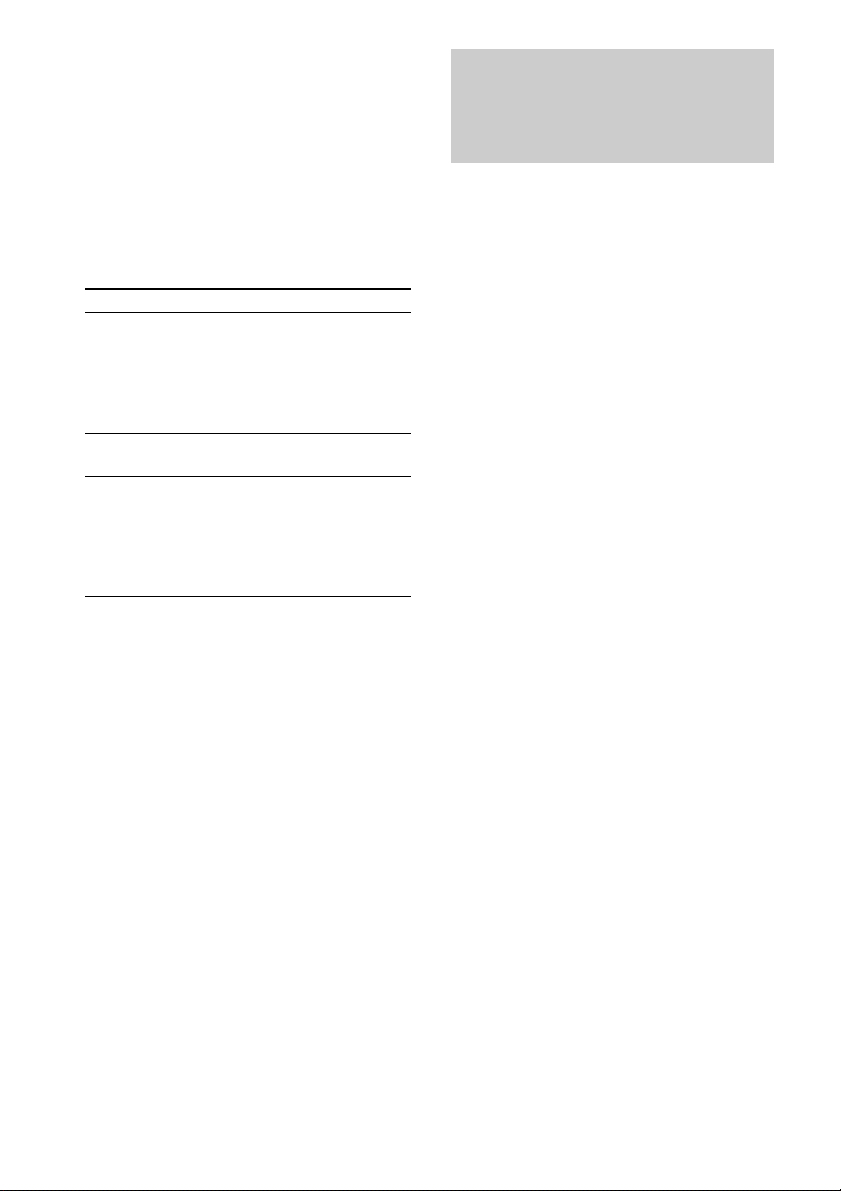
7 Appuyez sur ENTER.
Le type de minuterie (« PLAY TIMER »),
l’heure de début, l’heure de fin et la source
de son s’affichent tour à tour, après quoi
l’affichage initial réapparaît.
8 Appuyez sur VOLUME + ou – pour
régler le volume du son.
9 Appuyez sur ?/1 pour éteindre la
chaîne.
Autres opérations
Pour Faites ceci :
vérifier la
programmation
changer la
programmation
désactiver la
minuterie
Remarques
• Il n’est pas possible d’activer la minuterie de lecture
et la minuterie d’enregistrement en même temps.
• Si vous utilisez la minuterie de lecture en même
temps que la minuterie d’arrêt, la programmation se
terminant le plus tôt a la priorité.
• La chaîne s’allume 15 secondes avant l’heure
programmée. N’utilisez pas la chaîne entre le
moment où elle s’allume et celui où la lecture
commence.
• Si la chaîne se trouve allumée 15 secondes avant
l’heure programmée, la minuterie de lecture n’est pas
activée.
• Vous ne pouvez pas utiliser l’élément en option
raccordé aux prises TV IN L/R comme source de son
pour la fonction de minuterie de lecture.
1 Appuyez sur CLOCK/
TIMER SELECT.
2 Appuyez plusieurs fois sur
. ou > jusqu’à ce que
« PLAY SEL » s’affiche,
puis appuyez sur ENTER.
Recommencez depuis l’étape 1.
1 Appuyez sur CLOCK/
TIMER SELECT.
2 Appuyez plusieurs fois sur
. ou > jusqu’à ce que
« TIMER OFF » s’affiche,
puis appuyez sur ENTER.
Enregistrement programmé d’une émission de radio
— Minuterie d’enregistrement
Cette fonction vous permet d’enregistrer
l’émission d’une station préréglée à une heure
programmée.
Pour pouvoir effectuer l’enregistrement
programmé, vous devez avoir préréglé la station
de radio (voir « Préréglage des stations de
radio » (page 29)) et réglé l’horloge (voir
« Réglage de l’horloge » (page 12)).
Utilisez les touches de la télécommande pour les
opérations.
1 Appuyez sur CLOCK/TIMER SET.
2 Appuyez plusieurs fois sur . ou >
pour sélectionner « REC SET », puis
appuyez sur ENTER.
« ON » s’affiche et l’indication des heures
clignote.
3 Programmez l’heure de début
d’enregistrement.
Appuyez plusieurs fois sur . ou >
pour régler les heures, puis appuyez sur
ENTER.
L’indication des minutes clignote.
Appuyez plusieurs fois sur
pour régler les minutes, puis appuyez sur
ENTER.
. ou >
4 Programmez l’heure de fin
d’enregistrement en procédant comme
à l’étape 3.
Le type de minuterie (« REC TIMER »),
l’heure de début, l’heure de fin et « TUNER
REC » s’affichent tour à tour, après quoi
l’affichage initial réapparaît.
5 Chargez une cassette enregistrable.
6 Faites l’accord sur la station préréglée
(voir « Écoute d’une station de radio
préréglée » (page 30)).
7 Appuyez sur ?/1 pour éteindre la
chaîne.
38
FR
Page 39
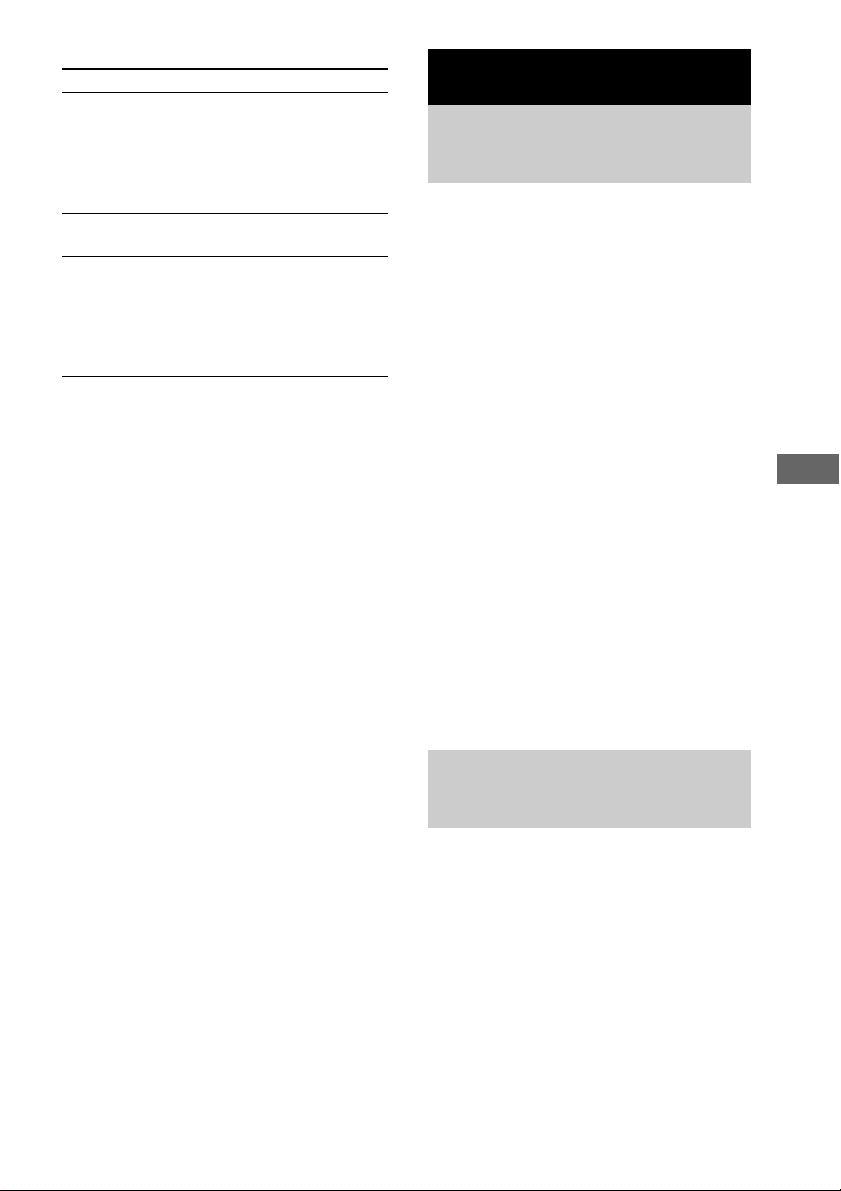
Autres opérations
Pour Faites ceci :
vérifier la
programmation
changer la
programmation
désactiver la
minuterie
Remarques
• Il n’est pas possible d’activer la minuterie de lecture
et la minuterie d’enregistrement en même temps.
• Si vous utilisez la minuterie d’enregistrement
programmé en même temps que la minuterie d’arrêt,
la programmation se terminant le plus tôt a la
priorité.
• La chaîne s’allume 15 secondes avant l’heure
programmée. N’utilisez pas la chaîne entre le
moment où elle s’allume et celui où la lecture
commence.
• Si la chaîne se trouve allumée 15 secondes avant
l’heure programmée, la minuterie d’enregistrement
n’est pas activée.
• Le volume est réduit au minimum durant
l’enregistrement.
• Notez que si la minuterie d’enregistrement est réglée
en même temps que la source de son de la minuterie
de lecture est réglée sur cassette, le son de la
minuterie d’enregistr ement peut être enregistré sur la
cassette.
1 Appuyez sur CLOCK/
TIMER SELECT.
2 Appuyez plusieurs fois sur
. ou > jusqu’à ce que
« REC SEL » s’affiche, puis
appuyez sur ENTER.
Recommencez depuis l’étape 1.
1 Appuyez sur CLOCK/
TIMER SELECT.
2 Appuyez plusieurs fois sur
. ou > jusqu’à ce que
« TIMER OFF » s’affiche,
puis appuyez sur ENTER.
Affichage
Désactivation de l’affichage
— Mode d’économie d’énergie
Il est possible de désactiver l’affichage de
l’horloge pour réduire la consommation lorsque
la chaîne est en veille (mode d’économie
d’énergie).
Alors que la chaîne est éteinte, appuyez
plusieurs fois sur DISPLAY jusqu’à ce que
l’affichage de l’horloge disparaisse.
Pour désactiver le mode d’économie
d’énergie
Appuyez sur DISPLAY quand la chaîne est
éteinte. À chaque pression sur la touche,
l’affichage change comme suit :
Affichage de l’horloge* y Pas d’affichage
(Mode d’économie d’énergie)
* L’horloge ne s’affiche que si vous avez réglé
l’horloge.
Conseils
• En mode d’économie d’énergie, la minuterie
continue à fonctionner.
• Le témoin ?/1 est allumé même en mode
d’économie d’énergie.
Réglage de la luminosité des témoins
Affichage
Appuyez plusieurs fois sur DIMMER.
À chaque pression sur la touche, l’option
sélectionnée change comme suit :
DIMMER OFF t DIMMER 1 t
DIMMER 2*
* DIMMER 2 est le plus sombre.
39
FR
Page 40

Visualisation des informations de disque sur l’affichage
Vous pouvez vérifier le temps de lecture et le
temps restant de la plage ou du disque actuel.
Vérification des informations
de disque (DVD/CD vidéo/CD/
MP3/JPEG)
Appuyez sur DISPLAY.
À chaque pression sur la touche, l’affichage
change cycliquement comme suit :
x Lors de la lecture d’un DVD
Temps de lecture écoulé du titre actuel t
Temps restant du chapitre actuel t Temps
restant du titre actuel t Affichage de l’horloge
(pendant quelques secondes) t Etat de l’effet
(pendant quelques secondes)
x Lors de la lecture d’un CD/CD vidéo sans
fonctions PBC
Temps de lecture écoulé de la plage actuelle t
Temps restant de la plage actuelle t Temps
restant du disque1) t Affichage de l’horloge
(pendant quelques secondes) t Etat de l’effet
(pendant quelques secondes)
x Lors de la lecture d’un CD vidéo avec
fonctions PBC (Ver. 2.0)
Temps de lecture écoulé de la plage actuelle2)
t Affichage de l’horloge (pendant quelques
secondes) t Etat de l’effet (pendant quelques
secondes)
x Lors de la lecture d’un MP3
Temps de lecture écoulé de la plage actuelle t
Affichage de l’horloge (pendant quelques
secondes) t Etat de l’effet (pendant quelques
secondes)
x Lors de la lecture d’un fichier JPEG
Numéro du fichier actuel t Affichage de
l’horloge (pendant quelques secondes) t Etat
de l’effet (pendant quelques secondes)
x Lorsque vous appuyez sur DISPLAY en
mode d’arrêt
Nombre total de titres/plages du disque et temps
total de lecture du disque actuel
3)
t Affichage
de l’horloge (pendant quelques secondes) t
État de l’effet (pendant quelques secondes)
1)
Ces éléments ne s’affichent pas en mode de lecture
aléatoire ou programmée.
2)
Peut ne pas s’afficher avec des images fixes.
3)
CD vidéo et CD seulement
40
FR
Page 41

Visualisation des
Visualisation des
informations de disque
sur l’affichage sur écran
Vous pouvez vérifier le temps de lecture et le
temps restant du titre, du chapitre ou de la plage
actuel.
Appuyez sur DISPLAY.
À chaque pression sur la touche, l’affichage
change cycliquement comme suit :
x Lors de la lecture d’un DVD
Temps de lecture écoulé du titre actuel t
Temps restant du chapitre actuel t Temps
restant du titre actuel
x Lors de la lecture d’un CD vidéo
Temps de lecture écoulé de la plage actuelle t
Temps restant de la plage actuelle* t Temps
restant du disque actuel*
x Lors de la lecture d’un CD
Temps de lecture écoulé de la plage actuelle t
Temps restant de la plage actuelle* t Temps
restant du disque actuel
x Lors de la lecture d’un MP3
Temps de lecture écoulé de la plage actuelle
x Lors de la lecture d’un fichier JPEG
Numéro de fichier actuel et nombre total de
fichiers
* Lors de la lecture d’un CD vidéo sans fonction PBC
Pour éteindre l’affichage
Appuyez plusieurs fois sur DISPLAY jusqu’à ce
que l’affichage disparaisse.
informations de tuner sur
l’affichage
Appuyez sur DISPLAY alors que vous
écoutez la radio.
À chaque pression sur la touche, l’affichage
change cycliquement comme suit :
Nom de la station1) t Numéro2) et fréquence
de la station préréglée t Affichage de l’horloge
(pendant quelques secondes) t État de l’effet
(pendant quelques secondes)
1)
Modèle européen seulement
2)
Le numéro de station préréglée ne s’affiche que si
vous avez préréglé des stations de radio (page 29).
Affichage
41
FR
Page 42

Éléments en option
Commande d’un téléviseur avec la télécommande
Vous pouvez utiliser les touches suivantes de la
télécommande pour commander un téléviseur
Sony.
Pour Appuyez
allumer ou éteindre le
téléviseur
commuter la source
d’entrée du téléviseur
entre TV et d’autres
sources
changer les chaînes du
téléviseur
régler le volume du ou
des haut-parleurs du
téléviseur
sur TV ?/1 tout en
maintenant la touche TV
enfoncée
sur TV/VIDEO tout en
maintenant la touche TV
enfoncée
sur TV CH +/– ou sur les
touches numériques tout en
maintenant la touche TV
enfoncée
sur TV VOL +/– tout en
maintenant la touche TV
enfoncée
Utilisation de la fonction THEATRE SYNC
La fonction THEATRE SYNC vous permet, par
simple pression d’une touche, d’allumer votre
téléviseur SONY et cette chaîne, de passer en
mode « DVD » et de sélectionner la source
d’entrée du téléviseur dont vous avez
programmé le code.
Utilisez la télécommande pour ces opérations.
1 Appuyez continuellement sur TV/
VIDEO pendant que vous saisissez le
code de source d’entrée du téléviseur
raccordé à cette chaîne (voir le tableau
ci-dessous) à l’aide des touches
numériques.
La source d’entrée du téléviseur est
sélectionnée.
Numéro Source d’entrée du téléviseur
0 Pas de source d’entrée (Par
défaut)
1VIDEO1
2VIDEO2
3VIDEO3
4VIDEO4
5VIDEO5
6VIDEO6
7VIDEO7
8VIDEO8
9 COMPONENT 1 INPUT
CLEAR COMPONENT 2 INPUT
PRESET EQ COMPONENT 3 INPUT
ENTER COMPONENT 4 INPUT
42
FR
Page 43

2 Appuyez continuellement sur TV CH +
pendant que vous saisissez le code de
durée de transmission (voir le tableau
ci-dessous) à l’aide des touches
numériques.
La durée de transmission depuis la
télécommande est sélectionnée.
Numéro Durée de transmission
1 0,5 (Par défaut)
21
31,5
42
52,5
63
73,5
84
Remarques
• Cette fonction n’est disponible que pour la série
SONY TV, mais il se peut aussi qu’elle ne fonctionne
pas avec certains téléviseurs.
• Si cette fonction est inopérante, changez la durée de
transmission. La durée de transmission varie avec les
téléviseurs.
• Il se peut que cette fonction soit inopérante si la
distance entre le téléviseur et cette chaîne est
excessive. Installez la chaîne près du téléviseur.
• Gardez la télécommande pointée vers le téléviseur et
cette chaîne.
• Pour les modèles européen et russe, si la prise
T LINE-TV et les prises COMPONENT VIDEO
OUT sont toutes deux raccordées à un téléviseur il se
peut, sur certains téléviseurs, que la source d’entrée
du téléviseur ne soit pas commutée lorsque vous
appuyez sur la touche THEATRE SYNC.
Éléments en option
43
FR
Page 44

Raccordement d’éléments en option
Vous pouvez étendre les possibilités de la chaîne en raccordant des éléments en option. Consultez le
mode d’emploi de chaque élément. Le modèle nord-américain est utilisé ici à des fins d’illustration.
Téléviseur, magnétoscope, etc.
Depuis la prise de
sortie audio de
l’élément raccordé
A Prise DIGITAL OUT (OPTICAL)
Utilisez un cordon optique numérique (carré,
non fourni) pour raccorder un amplificateur, une
platine MD ou une platine DAT avec prise
d’entrée optique numérique. Le son est émis
lorsque la chaîne est placée en mode DVD. Si
vous raccordez cette chaîne à la prise d’entrée
optique d’un amplificateur avec décodeur Dolby
Digital ou DTS (en option), vous pourrez
bénéficier du son 5.1 canaux.
Lorsque le CD ou le DVD audio est au format
PCM linéaire, vous pouvez effectuer un
enregistrement numérique depuis cette chaîne
sur une platine MD ou une platine DAT.
Remarques
• Lors de la lecture de plages audio MP3, une sortie de
son numérique n’est pas possible.
• Vous ne pouvez enregistrer le son numérique de cette
chaîne que lorsqu’elle se trouve en mode DVD.
Amplificateur ou platine MD
Vers la prise d’entrée
numérique d’un élément
numérique
• Vous ne pouvez pas effectuer un enregistrement
numérique d’un disque protégé contre la copie à
l’aide d’un élément numérique raccordé à cette
chaîne. Il se peut également que la lecture ne soit pas
possible avec certains éléments raccordés.
• Lorsque vous raccordez un élément qui ne prend pas
en charge Dolby Digital ou DTS à la prise DIGITAL
OUT (OPTICAL) et que la sortie est un train de bits
Dolby Digital ou DTS, il se peut que des parasites
soient entendus de l’élément raccordé.
B Prises TV IN L/R
Raccordez ces prises à un élément analogique en
option (téléviseur, magnétoscope, etc.) à l’aide
de cordons audio (non fournis). Vous pourrez
alors enregistrer sur cet élément ou l’écouter à
travers cette chaîne.
44
FR
Page 45

Écoute du son d’un
Écoute du son 5.1 canaux
élément raccordé
Utilisez les touches de l’appareil pour les
opérations.
1 Raccordez les cordons audio.
Voir « Raccordement d’éléments en
option » (page 44).
2 Tournez le bouton VOLUME vers –
pour baisser le niveau du son.
3 Appuyez sur TV pour passer en mode
téléviseur.
4 Commencez la lecture sur l’élément
raccordé.
5 Tournez le bouton VOLUME pour régler
le niveau du son.
avec un amplificateur en
option
1 Raccordez le cordon optique
numérique.
Voir « Raccordement d’éléments en
option » (page 44).
2 Raccordez 6 enceintes à un
amplificateur AV avec décodeur.
Pour le positionnement des enceintes,
consultez le mode d’emploi de
l’amplificateur utilisé.
3 Appuyez sur DISPLAY en mode
d’arrêt.
L’affichage de réglage apparaît.
4 Appuyez plusieurs fois sur < ou ,
pour sélectionner « AV », puis appuyez
sur ENTER.
5 Appuyez plusieurs fois sur M ou m
pour sélectionner « Dolby Digital » ou
« DTS », puis appuyez sur ENTER.
6 Appuyez plusieurs fois sur M ou m
pour sélectionner « Bit Stream », puis
appuyez sur ENTER.
7 Appuyez sur DISPLAY pour faire
disparaître l’affichage de réglage.
8 Sélectionnez la sortie de son Dolby
Digital 5.1 canaux ou DTS 5.1 canaux.
Voir « Changement du son/des sous-titres/
de l’angle de vue » (page 21).
Éléments en option
45
FR
Page 46

Enregistrement du son
Enregistrement sur un
d’un élément raccordé
1 Raccordez les cordons audio.
Voir « Raccordement d’éléments en
option » (page 44).
2 Commencez l’enregistrement
manuellement.
Voir « Enregistrement manuel sur une
cassette » (page 34).
élément raccordé
1 Raccordez le cordon optique
numérique.
Voir « Raccordement d’éléments en
option » (page 44).
2 Appuyez sur DVD (ou plusieurs fois sur
FUNCTION + ou –) pour passer en
mode DVD.
La lecture commence automatiquement si
vous chargez un disque avec fonction de
lecture automatique. Appuyez sur x pour
arrêter la lecture. Pour désactiver la
fonction Reprise de lecture, appuyez deux
fois sur x.
3 Commencez l’enregistrement sur
l’élément numérique (platine MD, etc.)
raccordé.
Consultez le mode d’emploi de chaque
élément raccordé.
4 Appuyez sur H (ou sur DVD NX de
l’appareil) pour démarrer la lecture.
Remarques
• Il n’est pas possible d’effectuer un enregistrement
numérique dans les cas suivants.
– DVD protégés contre la copie
– Sortie train de bits DVD Dolby Digital ou DTS
– CD-R/CD-RW enregistrés au format CD audio
• Un enregistrement n’est pas possible lorsque
« Dolby Digital » ou « DTS » est sur « Bit Stream »
sous « AV ».
46
FR
Page 47

Guide de dépannage
Problèmes et remèdes
Si vous rencontrez un problème avec la chaîne,
procédez comme suit :
1 Assurez-vous que le cordon d’alimentation
et les cordons d’enceinte sont correctement
et fermement raccordés.
2 Recherchez votre problème dans la liste des
contrôles ci-dessous et appliquez le remède
indiqué.
Si le problème persiste après les opérations cidessus, adressez-vous au revendeur Sony le plus
proche.
Notez que si un technicien remplace certaines
pièces lors d’une réparation, celles-ci pourront
être conservées.
Lorsque le témoin ?/1 clignote
Débranchez immédiatement le cordon
d’alimentation et vérifiez les points suivants :
• Si votre chaîne comporte un sélecteur de
tension, celui-ci se trouve-t-il sur la tension
correcte ?
Vérifiez la tension locale, puis assurezvous que le sélecteur de tension est
correctement réglé.
• Les cordons d’enceinte + et – ne sont-ils
pas court-circuités ?
• Utilisez-vous uniquement les enceintes
fournies ?
• Les orifices d’aération à l’arrière de la
chaîne ne sont-ils pas obstrués ?
Vérifiez tous les points ci-dessus et corrigez
les problèmes éventuels. Lorsque le témoin
?/1 cesse de clignoter, rebranchez le cordon
d’alimentation et mettez la chaîne sous
tension. Si le témoin clignote toujours ou si
vous ne parvenez pas à trouver l’origine du
problème bien que vous ayez vérifié tous les
points ci-dessus, consultez le revendeur Sony
le plus proche.
Généralités
« – –:– – » s’affiche.
• Une coupure de courant s’est produite. Réglez à
nouveau l’horloge (page 12) et reprogrammez la
minuterie (pages 37 et 38).
Le réglage de l’horloge/le préréglage des
stations de radio/la programmation de la
minuterie est annulé.
• Effectuez à nouveau les opérations suivantes :
– « Réglage de l’horloge » (page 12)
– « Préréglage des stations de radio » (page 29)
– « Pour vous endormir en musique » et « Pour
vous réveiller en musique » (page 37)
– « Enregistrement programmé d’une émission de
radio » (page 38)
Il n’y a pas de son.
• Appuyez sur VOLUME +.
• Assurez-vous que le casque n’est pas branché.
• Vérifiez les raccordement des enceintes (page 9).
• Il n’y a pas de sortie de son pendant la minuterie
d’enregistrement.
• La chaîne est en mode de pause ou en mode de
lecture au ralenti. Appuyez sur H (ou sur DVD
NX de l’appareil) pour revenir à la lecture
normale.
• Placez « Dolby Digital » ou « DTS » sur « PCM »
sous « AV ».
Ronflement ou parasites importants.
• Éloignez la chaîne de la source de parasites.
• Branchez la chaîne à une autre prise murale.
• Installez un filtre antiparasites (en vente dans le
commerce) sur le cordon d’alimentation.
La minuterie ne peut pas être programmée.
• Réglez l’horloge à nouveau (page 12).
La minuterie ne fonctionne pas.
• Vé rifiez la programmation et programmez l ’heure
correcte (pages 37 et 38).
• Désactivez la fonction de minuterie d’arrêt
(page 37).
La télécommande ne fonctionne pas.
• Enlevez l’obstacle.
• Rapprochez la télécommande de la chaîne.
• Dirigez la télécommande vers le capteur de la
chaîne.
• Remplacez les piles (R6/format AA).
• Éloignez la chaîne de la lampe fluorescente.
Guide de dépannage
suite page suivante
47
FR
Page 48

Il y a un effet de larsen.
• Baissez le volume.
• Éloignez le microphone des enceintes ou changez
son orientation (modèles CMT-SX2D asiatique et
océanien seulement).
Il y a une irrégularité persistante de couleur
sur l’écran du téléviseur.
• Éteignez le téléviseur, puis rallumez-le après 15 à
30 minutes. Si l’irrégularité de couleur persiste,
éloignez les enceintes du téléviseur.
Enceintes
Absence de son sur un canal, ou volume des
canaux gauche et droit déséquilibré.
• Vérifiez les raccordements des enceintes et leur
position.
• La source que vous écoutez est mono.
Le son manque de graves.
• Assurez-vous que les prises + et – des enceintes
sont correctement connectées.
Lecture DVD/CD vidéo/CD/MP3/
JPEG
Le plateau ne s’ouvre pas et « LOCKED »
s’affiche.
• Adressez-vous à votre revendeur Sony ou à un
centre de service après-vente Sony agréé.
Le plateau ne se ferme pas.
• Placez correctement le disque.
• Fermez toujours le plateau en appuyant sur Z de
l’appareil. En essayant de fermer le plateau avec la
main, vous risquez de provoquer un
dysfonctionnement du lecteur.
Le disque n’est pas éjecté.
• L’éjection du disque n’est pas possible pendant
l’enregistrement synchronisé d’un CD. Appuyez
sur x pour désactiver la fonction
d’enregistrement synchronisé d’un CD, puis
appuyez sur Z de l’appareil pour éjecter le disque.
• Consultez le revendeur Sony le plus proche.
La lecture ne commence pas.
• Ouvrez le plateau et vérifiez s’il y a un disque.
• Nettoyez le disque (page 53).
• Remplacez le disque.
• Utilisez un disque pouvant être lu par cette chaîne
(page 5).
• Placez correctement le disque.
• Placez le disque sur le plateau avec l’étiquette vers
le haut.
• Retirez le disque, essuyez l’humidité sur le
disque, puis laissez la chaîne allumée pendant
quelques heures pour permettre à l’humidité de
s’évaporer.
• Appuyez sur H (ou sur DVD NX de
l’appareil) pour démarrer la lecture.
• Le code régional du DVD ne correspond pas à
celui de la chaîne.
Le son sautille.
• Nettoyez le disque (page 53).
• Remplacez le disque.
• Essayez de placer la chaîne dans un endroit sans
vibrations (sur un support stable, par exemple).
• Essayez d’éloigner les enceintes de la chaîne ou
placez-les sur des supports séparés. Lorsque vous
écoutez une plage avec des sons graves à volume
élevé, il se peut que les vibrations des enceintes
provoquent un sautillement du son.
La lecture ne commence pas à la première
plage.
• Appuyez plusieurs fois sur PLAY MODE jusqu’à
ce que « PGM » et « SHUF » disparaissent pour
revenir à la lecture normale.
• La fonction de reprise de lecture a été
sélectionnée. Appuyez sur x en mode d’arrêt,
puis lancez la lecture (page 15).
• Le menu des titres, DVD ou PBC apparaît
automatiquement sur l’écran du téléviseur.
La lecture commence automatiquement.
• Le DVD est doté d’une fonction de lecture
automatique.
La lecture s’arrête automatiquement.
• Certains disques peuvent contenir un signal de
pause automatique. Lors de la lecture d’un tel
disque, la lecture s’arrête au signal de pause
automatique.
Certaines fonctions telles qu’arrêt, recherche,
lecture au ralenti, lecture répétée, lecture
aléatoire ou lecture programmée ne peuvent
pas être utilisées.
• Pour certains disques, certaines des opérations cidessus ne sont pas possibles. Consultez le mode
d’emploi accompagnant le disque.
La lecture d’une plage audio MP3 n’est pas
possible.
• L’enregistrement n’a pas été effectué en format
ISO9660 niveau 1 ou niveau 2 ou en format de
l’extension Joliet.
• La plage audio MP3 ne porte pas l’extension
«.MP3».
48
FR
Page 49

• Les données ne sont pas enregistrées en format
MP3.
• Les disques contenant des fichiers qui ne sont pas
au format MPEG1 Audio Layer-3 ne peuvent pas
être lus.
• Placez « Data CD Priority » sur « MP3 » sous
« AV » (page 24).
• La lecture est possible jusqu’à 16 niveaux.
• L’album contient plus de 999 plages audio MP3.
Le démarrage de la lecture des plages audio
MP3 est plus long que pour les autres plages.
• Après le chargement de toutes les plages des
disques, le démarrage de la lecture peut être plus
long que la normale si :
– le nombre d’albums ou de plages sur le disque
est très important ;
– la structure de l’album et des plages est très
complexe.
La lecture d’un fichier d’image JPEG est
impossible.
• Le CD de données n’est pas enregistré dans un
format JPEG conforme à ISO9660 niveau 1/
niveau 2 ou Joliet.
• Le fichier d’image JPEG ne porte pas l’extension
« .JPG » ou « .JPEG ».
• Le fichier n’est pas au format JPEG bien que son
extension soit « .JPG » ou « .JPEG ».
• Placez « Data CD Priority » sur « JPEG » sous
« AV » (page 24).
• La lecture est possible jusqu’à 16 niveaux.
• L’album contient plus de 999 fichiers d’image
JPEG.
Le son perd son effet stéréo lors de la lecture
d’un CD vidéo ou CD.
• Appuyez plusieurs fois sur AUDIO pendant la
lecture pour sélectionner « Stereo »
(voir « Changement du son » (page 21)).
• Assurez-vous que les raccordements de la chaîne
sont corrects.
Un enregistrement numérique depuis le
lecteur CD/DVD de cette chaîne sur un
élément séparé en option raccordé à la prise
DIGITAL OUT (OPTICAL) ne s’est pas effectué
correctement.
• Les données audio sortant par la prise DIGITAL
OUT (OPTICAL) sont légèrement en avance sur
le son des enceintes car elles ne font pas l’objet
d’un traitement du son. Vous devez donc
commencer l’enregistrement numérique en
avance sur l’élément séparé (platine MD, etc.) en
option raccordé.
Image
Il n’y a pas d’image.
• Appuyez sur H (ou sur DVD NX de
l’appareil).
• Assurez-vous que la chaîne est correctement
raccordée.
• Le câble vidéo est endommagé. Remplacez-le par
un neuf.
• Assurez-vous que la chaîne est raccordée à la prise
d’entrée vidéo de votre téléviseur (page 9).
• Assurez-vous que le téléviseur est allumé et que
vous l’utilisez correctement.
• Assurez-vous que l’entrée vidéo du téléviseur est
sélectionnée de façon à pouvoir visualiser les
images de la chaîne.
• Lors de la lecture d’un CD vidéo, sélectionnez le
système de couleur correspondant à celui de votre
téléviseur (Modèles asiatique et océanien
seulement).
• Raccordez la chaîne au téléviseur à l’aide du câble
vidéo/PÉRITEL pour pouvoir visualiser les
images.
• Pour les modèles européen et russe, lorsque vous
raccordez votre t éléviseur à la prise
de cette chaîne à l’aide d’un câble PÉRITEL (non
fourni), assurez-vous que le commutateur VIDEO
OUT SELECTOR se trouve sur EURO AV (Les
signaux RVB ne sont pas émis lorsque le
commutateur VIDEO OUT SELECTOR se trouve
sur COMPONENT). Dans ce cas également,
placez la chaîne en mode entrelacé (page 25). Si
vous raccordez votre téléviseur à la prise
COMPONENT VIDEO OUT de cette chaîne à
l’aide d’un câble composantes (non fourni),
assurez-vous que le commutateur VIDEO OUT
SELECTOR se trouve sur COMPONENT.
• Pour les modèles européen et russe, éteignez la
chaîne avant de changer la position du
commutateur VIDEO OUT SELECTOR. Le
changement ne s’effectue pas si la chaîne est
allumée.
• Sauf pour les modèles européen et russe, si vous
raccordez votre téléviseur à la prise VIDEO OUT
de cette chaîne à l’aide du câble vidéo (fourni),
placez la chaîne en mode entrelacé (page 25).
• Vous avez sélectionné le format progressif alors
que votre téléviseur n’accepte pas les signaux
progressifs. Revenez alors sur l’option de format
entrelacé (réglage par défaut) (page 25).
T LINE-TV
Guide de dépannage
suite page suivante
49
FR
Page 50

• Même si votre téléviseur est compatible avec les
signaux progressifs (525p/625p), il se peut que
l’image soit perturbée lorsque vous sélectionnez
le format progressif. Revenez alors sur l’option de
format entrelacé (réglage par défaut) (page 25).
Bruits parasites sur l’image.
• Nettoyez le disque.
• Lors de la lecture d’un CD vidéo, le système de
couleur est différent. Sélectionnez le système de
couleur correspondant à celui de votre téléviseur
(page 24) (Modèles asiatique et océanien
seulement).
Il n’est pas possible de changer le format de
l’image de l’écran même en réglant « TV
Type » dans « AV » sur l’affichage de réglage
lors de la lecture d’une image grand écran.
• Le format d’image est fixé par votre DVD.
• Selon les téléviseurs, le changement du format
d’image n’est pas possible.
Les messages ne s’affichent pas dans la
langue désirée à l’écran.
• Sélectionnez la langue désirée pour la fonction
d’affichage sur écran dans « OSD » sous
« Language » de l’affichage de réglage (page 22).
La langue de la piste sonore ne peut pas être
changée.
• Le DVD en cours de lecture ne contient pas de
pistes multilingues.
• Le DVD interdit le changement de la langue de la
piste sonore.
La langue des sous-titres ne peut pas être
changée.
• Le DVD en cours de lecture ne contient pas de
sous-titres multilingues.
• Le DVD interdit le changement des sous-titres.
Les sous-titres ne peuvent pas être
désactivés.
• Le DVD interdit la désactivation des sous-titres.
L’angle de vue ne peut pas être changé.
• Le DVD en cours de lecture ne contient pas
plusieurs angles de vue.
• Le DVD interdit le changement d’angle de vue.
Tuner
Ronflement ou parasites importants/stations
ne pouvant être captées. (« TUNED » ou
« STEREO » clignote sur l’afficheur)
• Sélectionnez correctement la gamme et la
fréquence (page 29).
• Raccordez correctment l’antenne (page 9).
• Trouvez l’endroit et l’orientation offrant la
meilleure réception, puis réinstallez l’antenne. Si
vous ne parvenez pas à obtenir une bonne
réception, nous vous recommandons de raccorder
une antenne extérieure en vente dans le
commerce.
• L’antenne à fil FM fournie reçoit les signaux sur
toute sa longueur. Déployez-la entièrement.
• Positionnez les antennes aussi loin que possible
des cordons d’enceinte.
• Si le fil de l’antenne AM fournie est sorti du socle
en plastique, consultez le revendeur Sony le plus
proche.
• Essayez d’éteindre les appareils électriques à
proximité.
Une émission FM stéréo n’est pas captée en
stéréo.
• Appuyez plusieurs fois sur FM MODE jusqu’à ce
que « MONO » disparaisse.
Platine-cassette
L’enregistrement et la lecture sont
impossibles ou il y a une chute du niveau
sonore.
• Les têtes sont sales. Nettoyez-les (page 54).
• Les têtes d’enregistrement/lecture sont
magnétisées. Démagnétisez-les (page 54).
La bande n’est pas complètement effacée.
• Les têtes d’enregistrement/lecture sont
magnétisées. Démagnétisez-les (page 54).
Pleurage ou scintillement excessif ou pertes
de son.
• Les cabestans ou les galets presseurs sont sales.
Nettoyez-les (page 54).
Augmentation des parasites ou suppression
des hautes fréquences.
• Les têtes d’enregistrement/lecture sont
magnétisées. Démagnétisez-les (page 54).
La platine-cassette n’enregistre pas.
• Il n’y a pas de cassette dans la platine. Chargez
une cassette.
• La languette de la cassette a été brisée. Recouvrez
l’orifice où se trouvait la languette avec du ruban
adhésif (page 54).
• La cassette est à la fin de la bande.
• Placez « Dolby Digital » ou « DTS » sur « PCM »
sous « AV ».
50
FR
Page 51

« TAPE ERR » s’affiche.
• Appuyez su r ?/1 pour éteindre la chaîne et retirez
la cassette du logement de cassette. Débranchez
ensuite le cordon d’alimentation, puis rebranchezle. Appuyez ensuite sur ?/1 pour allumer la
chaîne.
Si « TAPE ERR » s’affiche en core, adressez-vou s
au revendeur Sony le plus proche.
Éléments en option
Il n’y a pas de son.
• Reportez-vous au point « Il n’y a pas de son. »
(page 47) et vérifiez l’état de la chaîne.
• Raccordez correctement l’élément (page 44) en
vérifiant si :
– les cordons sont correctement connectés ;
– les fiches des cordons sont insérées jusqu’au
fond.
• Allumez l’élément raccordé.
• Consultez le mode d’emploi de l’élément raccordé
et commencez la lecture.
Si la chaîne continue à ne pas
fonctionner correctement après
l’application des remèdes cidessus, réinitialisez-la de la
manière suivante :
Utilisez les touches de l’appareil pour les
opérations.
1 S’il y a un disque dans l’appareil, retirez-le.
2 Débranchez le cordon d’alimentation.
3 Rebranchez le cordon d’alimentation.
4 Appuyez sur ?/1 pour allumer la chaîne.
5 Appuyez plusieurs fois sur DVD NX pour
passer en mode DVD et assurez-vous que
« NO DISC » s’affiche.
6 Appuyez en même temps sur x, PLAY
MODE et DVD NX.
La chaîne est réinitialisée aux réglages d’usine
sauf pour les paramètres DVD. Vous devrez
alors recommencer tous les réglages tels que
stations préréglées, horloge et minuterie que
vous aviez effectués.
Pour ramener le réglage DVD aux
réglages par défaut*, réinitialisez
la chaîne en procédant comme
suit :
L’opération ne peut être effectuée qu’en utilisant
l’écran du téléviseur.
1 Appuyez sur DISPLAY en mode d’arrêt.
2 Appuyez plusieurs fois sur < ou , pour
sélectionner « Reset », puis appuyez sur
ENTER.
3 Appuyez plusieurs fois sur < ou , pour
sélectionner « YES », puis appuyez sur
ENTER.
Cette opération demande quelques
secondes. N’appuyez pas sur ?/1 lors de la
réinitialisation de la chaîne.
* Sauf pour les paramètres de classification du co ntenu
(Contrôle parental)
Guide de dépannage
51
FR
Page 52

Messages
L’un des messages suivants peut apparaître ou
clignoter sur l’afficheur pendant le
fonctionnement.
DVD/CD vidéo/CD/MP3/JPEG
CAN’T PLAY
• Le disque inséré ne peut pas être lu.
• Le disque inséré a un code régional qui n’est pas
pris en charge.
NO DISC
Il n’y a pas de disque dans l’appareil.
NOT IN USE
Vous avez appuyé sur une touche non valide.
Cassette
NO TAB
Vous ne pouvez pas enregistrer sur la cassette car sa
languette a été brisée.
NO TAPE
Il n’y a pas de cassette dans la platine-cassette.
TAPE ERR
Une anomalie de la platine cassette s’est produite.
52
FR
Page 53

Informations supplémentaires
Précautions
Tension d’alimentation
Avant d’utiliser la chaîne, vérifiez que sa tension de
fonctionnement correspond à celle du secteur.
Sécurité
• La chaîne n’est pas isolée du secteur tant qu’elle reste
branchée à la prise murale, même lorsqu’elle est
éteinte.
• Débranchez la chaîne de la prise murale si vous
prévoyez qu’elle ne sera pas utilisée pendant une
période prolongée. Pour débrancher le cordon
d’alimentation, tirez-le par la fiche. Ne tirez jamais
directement sur le cordon.
• Si un objet ou du liquide tombe à l’intérieur de la
chaîne, débranchez-la et faites-la contrôler par un
technicien qualifié avant de la réutiliser.
• Le cordon d’alimentation ne doit être remplacé que
dans un centre de service après-vente qualifié.
Lieu d’installation
• Ne placez pas la chaîne en position inclinée.
• Ne placez pas la chaîne dans un endroit :
– extrêmement chaud ou froid ;
– poussiéreux ou sale ;
– très humide ;
– soumis à des vibrations ;
– en plein soleil.
• Prenez les précautions nécessaires lors de
l’installation de l’appareil ou des enceintes sur des
surfaces traitées (cirées, huilées, vernies etc.) pour
éviter l’apparition de taches ou la décoloration de la
surface.
Accumulation de chaleur
• La chaîne chauffe pendant le fonctionnement, mais
cela n’est pas une anomalie.
• Placez la chaîne dans un endroit bien aéré pour éviter
toute accumulation de chaleur à l’intérieur.
• Si vous utilisez constamment la chaîne à un niveau
sonore élevé, la température des faces supérieure,
latérales et inférieure du coffret augmente
considérablement. Pour ne pas risquer de vous
brûler, ne touchez pas le coffret.
• Pour éviter un dysfonctionnement, ne bouchez pas
l’orifice d’aération pour le ventilateur de
refroidissement.
En cas d’anomalies de couleurs sur le
téléviseur approché
Normalement les enceintes peuvent être installées près
d’un téléviseur parce qu’elles contiennent un blindage
magnétique. Toutefois, avec certains téléviseurs, des
anomalies de couleur peuvent apparaître.
Si vous constatez une distorsion des
couleurs…
Éteignez le téléviseur, puis rallumez-le après 15 à 30
minutes.
Si vous constatez à nouveau une
distorsion des couleurs…
Éloignez davantage les enceintes du téléviseur.
REMARQUE IMPORTANTE
Attention : Cette chaîne peut afficher indéfiniment
sur l’écran du téléviseur une image vidéo fixe ou
l’image de la fonction d’affichage sur écran. En
laissant cette image affichée sur l’écran du
téléviseur pendant une durée prolongée, vous
risquez d’endommager l’écran de manière
irréversible. Les téléviseurs à rétroprojection sont
particulièrement sensibles aux brûlures d’écran.
Utilisation
• Si vous déplacez directement la chaîne d’un endroit
froid à un endroit chaud ou si vous la placez dans une
pièce très humide, de l’humidité peut se condenser
sur la lentille à l’intérieur du lecteur CD/DVD. Dans
ce cas, la chaîne ne fonctionnera pas correctement.
Retirez alors le disque et laissez la chaîne allumée
pendant une heure environ pour permettre à
l’humidité de s’évaporer.
• Retirez tout disque avant de déplacer la chaîne.
Pour toute question au sujet de cette chaîne ou tout
problème, adressez-vous au revendeur Sony le plus
proche.
Remarques sur les disques
• Avant la lecture, nettoyez le disque avec un tissu de
nettoyage. Essuyez le disque du centre vers le bord.
• N’utilisez pas de solvants tels que benzène, diluants,
produits de nettoyage en vente dans le commerce ou
produits antistatiques en aérosol conçus pour les
disques vinyle.
• N’exposez pas le disque aux rayons directs du soleil
ou à des sources de chaleur telles que bouches d’air
chaud et ne le laissez pas dans une voiture en plein
soleil.
• N’utilisez pas des disques entourés d’un anneau de
protection. Ceci pourrait provoquer un
dysfonctionnement de la chaîne.
Informations supplémentaires
suite page suivante
53
FR
Page 54

• Si vous utilisez un disque avec des restes de colle ou
d’une autre substance adhésive sur la face portant
l’étiquette ou sur lequel certaines encres spéciales
ont été utilisées, il se peut que le disque ou l’étiquette
adhère à des pièces internes de la chaîne. Vous
risquez alors de ne pas pouvoir retirer le disque et
ceci peut aussi entraîner un dysfonctionnement de la
chaîne. Aussi, assurez-vous que la face du disque
portant l’étiquette n’est pas collante avant
l’utilisation.
N’utilisez pas les types de disque suivants :
– Disques de location ou usagés avec des
autocollants d’où de la colle dépasse. La partie
autour de l’autocollant est collante.
– Disques dont l’étiquette a été imprimée avec une
encre spéciale collante au toucher.
Nettoyage du coffret
Nettoyez le coffret, le panneau et les commandes avec
un chiffon doux légèrement imbibé d’une solution
détergente douce. N’utilisez pas de tampons abrasifs,
de poudre à récurer ou des solvants tels que diluants,
benzène ou alcool.
Pour protéger vos enregistrements
sur cassette
Pour ne pas risquer d’enregistrer accidentellement sur
une cassette, brisez la languette pour la face A ou B,
comme illustré.
Brisez la
languette de
la cassette
Utilisation de cassettes de plus de
90 minutes
La bande de ces cassettes est très élastique. Évitez de
passer trop souvent entre la lecture, l’arrêt, le bobinage
rapide, etc. La bande risquerait de se prendre dans le
mécanisme de la platine.
Nettoyage des têtes
Nettoyez les têtes toutes les 10 heures d’utilisation.
Nettoyez les têtes avant d’effectuer un enregistrement
important ou après avoir écouté une vieille cassette.
Utilisez une cassette de nettoyage de type sec ou de
type humide vendue séparément. Pour plus
d’informations, consultez le mode d’emploi de la
cassette de nettoyage.
Démagnétisation des têtes
Toutes les 20 à 30 heures d’utilisation, démagnétisez
les têtes et les pièces métalliques venant en contact
avec la bande à l’aide d’une cassette de
démagnétisation vendue séparément. Pour plus
d’informations, consultez le mode d’emploi de la
cassette de démagnétisation.
54
Si, par la suite, vous désirez effectuer un nouvel
enregistrement sur cette cassette, recouvrez l’orifice où
se trouvait la languette avec du ruban adhésif.
Avant d’insérer une cassette dans la
platine-cassette
Tendez la bande. Une bande mal tendue peut se
prendre dans le mécanisme de la platine et être
endommagée.
FR
Page 55
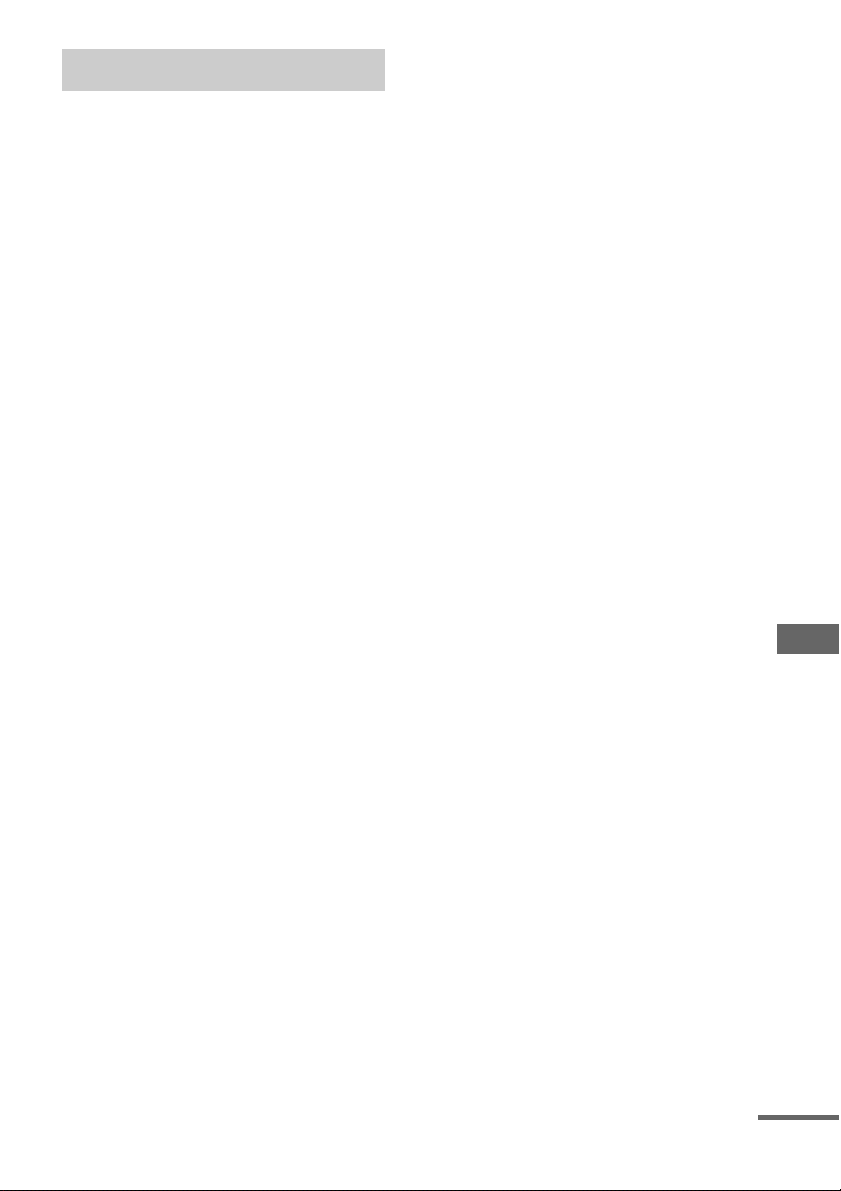
Spécifications
Section amplificateur
Modèle nord-américain :
CMT-DX2D
Puissance de sortie efficace en continu (référence) :
50 + 50 watts (6 ohms à
1 kHz, 10% DHT)
Distorsion harmonique totale
inférieure à 0,07 %
(6 ohms à 1 kHz, 25 W)
Modèles européen et russe :
CMT-DX2D
Puissance de sortie DIN (nominale) :
40 + 40 watts (6 ohms à
1 kHz, DIN)
Puissance de sortie efficace en continu (référence) :
50 + 50 watts (6 ohms à
1 kHz, 10% DHT)
Puissance de sortie musicale (référence) :
100 + 100 watts (6 ohms à
1 kHz, 10 % DHT)
Modèles coréen et thaïlandais :
CMT-DX2D/SX2D
Valeur suivante mesurée à 220 V CA, 60 Hz
Puissance de sortie DIN (nominale) :
35 + 35 watts
(6 ohms à 1 kHz, DIN)
Puissance de sortie efficace en continu (référence) :
45 + 45 watts
(6 ohms à 1 kHz, 10%
DHT)
Autres modèles :
CMT-DX2D/SX2D
Valeur suivante mesurée à 120 V, 240 V CA, 50/60 Hz
Puissance de sortie DIN (nominale) :
40 + 40 watts
(6 ohms à 1 kHz, DIN)
Puissance de sortie efficace en continu (référence) :
50 + 50 watts
(6 ohms à 1 kHz, 10%
DHT)
Entrées
TV IN (prises CINCH) : tension 1 V,
impédance 47 kilohms
MIC (prise CINCH) (modèles CMT-SX2D asiatique et
océanien seulement) : sensibilité 1 mV,
impédance 10 kilohms
Sorties
VIDEO OUT (prise CINCH) (Sauf pour les modèles
européen et russe) : niveau de sortie maximum
LINE-TV (Modèles européen et russe seulement) :
COMPONENT VIDEO OUT:
DIGITAL OUT (OPTICAL) (Prise à connecteur
optique carré, panneau arrière)
Longueur d’onde 660 nm
PHONES (mini-jack stéréo) :
SPEAKER: accepte des impédances de
1 Vc-c, asymétrique, sync
négative, impédance de
charge 75 ohms
niveau de sortie maximum
1 Vc-c, asymétrique, sync
négative, impédance de
charge 75 ohms
Y : 1 Vc-c, 75 ohms
B, PR : 0,7 Vc-c, 75 ohms
P
accepte des casques de
8 ohms ou plus
6ohms
Section lecteur de disque
Système audio et vidéo numérique
Laser Laser à semi conducteur
Réponse en fréquence DVD (PCM 48 kHz) :
Système de couleur vidéo Modèles panaméricains :
et disque compact
(DVD : λ=650 nm,
CD : λ=790 nm)
Durée d’émission :
continue
2 Hz – 22 kHz (±1 dB)
CD : 2 Hz – 20 kHz
(±1 dB)
NTSC
Modèles européen et
russe : PAL
Autres modèles : NTSC,
PAL
Section platine-cassette
Système d’enregistrement 4 pistes, 2 canaux stéréo
Réponse en fréquence 40 – 13 000 Hz,
Pleurage et scintillement ±0,15% crête pondéré
avec des cassettes Sony
TYPE I
(CEI)
0,1% efficace pondéré
(NAB)
±0,2% crête pondéré
(DIN)
Informations supplémentaires
suite page suivante
55
FR
Page 56

Section tuner
Tuner FM stéréo, superhétérodyne FM/AM
Section tuner FM
Plage d’accord 87,5 – 108,0 MHz
(pas de 50 kHz)
Antenne Antenne à fil FM
Bornes d’antenne 75 ohms, asymétrique
Fréquence intermédiaire 10,7 MHz
Section tuner AM
Plage d’accord
Modèles panaméricains : 530 – 1 710 kHz
(avec l’intervalle réglé à
10 kHz)
531 – 1 710 kHz
(avec l’intervalle réglé à
9kHz)
Modèles européen et russe :
531 – 1 602 kHz
(avec l’intervalle réglé à
9kHz)
Autres modèles : 530 – 1 710 kHz
(avec l’intervalle réglé à
10 kHz)
531 – 1 602 kHz
(avec l’intervalle réglé à
9kHz)
Antenne Antenne-cadre AM
Bornes d’antenne Borne d’antenne extérieure
Fréquence intermédiaire 450 kHz
Enceinte
Système d’enceinte Bass reflex à 2 voies,
blindage magnétique
Haut-parleurs
Haut-parleur de graves : 12 cm de dia., type à cône
Haut-parleur d’aiguës : 4 cm de dia., type à cône
Impédance nominale 6 ohms
Dimensions (l/h/p) Env. 170 × 250 × 220 mm
Poids Env. 3,0 kg net par
enceinte
Généralités
Alimentation électrique
Modèle nord-américain : 120 V CA, 60 Hz
Modèles européen et russe :
230 V CA, 50/60Hz
Modèle australien : 230 – 240 V CA, 50/60 Hz
Modèle coréen : 220 V CA, 60 Hz
Modèle thaïlandais : 220 V CA, 50/60Hz
Modèle taïwanais : 120 V CA, 50/60Hz
Autres modèles : 110 – 120 V, 220 – 240 V
CA, 50/60Hz
Réglable avec le sélecteur
de tension
Consommation électrique
Modèle nord-américain : 110 watts
Modèles européen et russe :
110 watts
0,3 watts (en mode
d’économie d’énergie)
Modèles australien, coréen et thaïlandais :
110 watts
Autres modèles : 120 watts
Dimensions (l/h/p) (enceintes non comprises)
Modèles panaméricain, européen, russe, australien et
coréen: Env. 190 × 250 × 301 mm
Autres modèles: Env. 190 × 250 × 310 mm
Poids (enceintes non comprises)
Env. 5,9 kg
Accessoires fournis : Télécommande (1)
Piles R6 (format AA) (2)
Antenne-cadre AM (1)
Antenne à fil FM (1)
Cordon vidéo (1) (Sauf
pour les modèles
européens et russe)
Patins antidérapants
d’enceinte (8)
La conception et les spécifications peuvent être
modifiées sans préavis.
56
FR
Page 57

Glossaire
Album
Un album est une section d’une partie audio
d’un CD de données contenant des plages audio
MP3 ou des fichiers d’image JPEG.
CD vidéo
Ce disque est un Compact Disc qui contient des
images animées.
Les données d’image utilisent le format
MPEG 1, l’une des normes mondiales pour la
compression numérique. Elles sont compressées
à 1/140 ème environ de leur taille d’origine.
Ainsi, un CD vidéo de 12 cm peut contenir
jusqu’à 74 minutes d’images animées.
Les CD vidéo contiennent également des
données audio compactes. Les sons ne pouvant
pas être perçus par l’oreille humaine sont
compressés, tandis que les sons audibles ne le
sont pas. Un CD vidéo peut contenir 6 fois plus
d’informations audio qu’un CD audio
conventionnel.
Il y a 2 versions de CD vidéo :
• Version 1.1 : Ces CD vidéo ne permettent que
la lecture d’images animées et de son.
• Version 2.0 : Ces CD vidéo permettent de lire
des images fixes de haute résolution et
d’utiliser les fonctions PBC.
Cette chaîne prend en charge les deux versions.
Chapitre
Un chapitre est une section d’une partie image
ou audio d’un DVD plus petite que le titre. Un
titre est composé de plusieurs chapitres. Chaque
chapitre est doté d’un numéro qui permet de le
localiser.
Code régional
Le système de codes régionaux est utilisé pour
protéger les droits d’auteur. Un code régional est
attribué à chaque lecteur DVD et à chaque
disque DVD selon la zone géographique de sa
commercialisation. Le code régional est indiqué
sur la chaîne et sur l’emballage du disque. Cette
chaîne peut lire les disques dont le code régional
lui correspond. Elle peut également lire les
disques portant la marque « ». Il se peut que
la limitation régionale soit activée même si le
code régional n’apparaît pas sur le DVD.
ALL
Contrôle parental
Cette fonction du DVD vous permet de limiter la
lecture du disque selon l’âge de l’utilisateur en
utilisant le niveau de contrôle de chaque pays/
région. La limitation varie de disque à disque.
Lorsque cette fonction est activée, la lecture peut
être entièrement interdite, les scènes violentes
peuvent être sautées ou remplacées par d’autres
scènes, etc.
Dolby Digital
Mis au point pour les salles de cinéma, ce format
sonore est plus avancé que le Dolby Surround
Pro Logic. Dans ce format, les enceintes
surround émettent un son stéréo couvrant une
plage de fréquences élargie tandis qu’un canal
de subwoofer est utilisé séparément pour les
extrêmes graves. Ce format est également
appelé « 5.1 », le canal du subwoofer étant
compté comme 0.1 (car il ne fonctionne que
lorsqu’un effet d’extrêmes graves est
nécessaire). Les six canaux sont enregistrés
indépendamment, ce qui assure une meilleure
séparation des canaux. Tous les signaux sont
traités numériquement de sorte que la
dégradation de signal est réduite.
DTS
Technologie de compression numérique du son
mise au point par Digital Theater Systems, Inc.
Cette technologie est conforme au surround 5.1
canaux. Le canal surround est stéréo tandis que
le canal de subwoofer est indépendant. Le DTS
offre 5.1 canaux indépendants d’une très grande
qualité sonore numérique. La séparation des
canaux est excellente car les données de chaque
canal sont enregistrées indépendamment et
traitées numériquement.
Informations supplémentaires
suite page suivante
57
FR
Page 58

DVD
Disque pouvant contenir 8 heures d’images
animées bien que son diamètre soit identique à
celui d’un CD.
La capacité d’un DVD à simple couche et simple
face est de 4,7 Go (gigaoctets), soit 7 fois
supérieure à celle d’un CD. La capacité d’un
DVD à double couche et simple face est de
8,5 Go, celle d’un DVD à simple couche et
double face est de 9,4 Go et celle d’un DVD à
double couche, double face est de 17 Go.
Les données d’image utilisent le format
MPEG 2, l’une des normes mondiales de la
compression numérique. Elles sont compressées
à 1/40 ème environ de leur taille d’origine. Le
DVD utilise également le codage à débit
variable, une technologie qui change
l’affectation des données en fonction de l’état de
l’image.
Les données audio sont enregistrées en Dolby
Digital et PCM, ce qui assure une présence
audio d’un grand réalisme.
Diverses fonctions avancées telles que lecture
multiangle, lecture multilingue et contrôle
parental sont également présentes sur les DVD.
DVD films et DVD vidéo
Les DVD peuvent être divisés en DVD films et
DVD vidéo. Les DVD films ont la même
cadence (24 trames par seconde) que les films
projetés en salle. Les DVD vidéo, tels que
téléfilms ou séries, ont une cadence de 30 trames
(ou 60 champs) par seconde.
DVD-RW
Un DVD-RW est un disque enregistrable et
réinscriptible de même taille qu’un DVD vidéo.
Le DVD-RW comporte deux modes différents :
mode VR et mode vidéo. Les DVD-RW créés en
mode vidéo ont le même format que les DVD
vidéo tandis que les disques créés en mode VR
(Video Recording) ont un contenu qui peut être
programmé ou modifié.
DVD+RW
Un DVD+RW (plus RW) est un disque
enregistrable et réinscriptible. Il utilise un
format d’enregistrement comparable à celui
d’un DVD vidéo.
Fichier
Un fichier est une section d’une partie image
d’un CD de données contenant des fichiers
d’image JPEG.
Fonction multiangle
Les scènes de certains DVD sont enregistrées
sous plusieurs angles de la caméra vidéo ou
points de vue.
Fonction multilingue
Le son et les sous-titres d’image de certains
DVD sont enregistrés en plusieurs langues.
Format entrelacé
(balayage entrelacé)
Le format entrelacé, qui affiche une ligne sur
deux de l’image comme un « champ » unique,
est la méthode standard d’affichage des images
sur un téléviseur. Le champ pair affiche les
lignes paires d’une image tandis que le champ
impair affiche les lignes impaires.
Format progressif
(balayage séquentiel)
Par opposition au format entrelacé, le format
progressif permet de reproduire 50 à 60 images
par seconde en restituant en une seule passe
toutes les lignes balayées (525 lignes pour le
système NTSC, 625 lignes pour le système
PAL). Ceci améliore la qualité globale de
l’image et la netteté des images fixes, du texte et
des lignes horizontales. Ce format est
compatible avec le format progressif 525 ou
625.
Index (CD) / Index vidéo (CD vidéo)
Les index sont des numéros qui divisent une
plage en sections. Ils vous permettent de
localiser facilement un point d’un CD vidéo ou
d’un CD. Certains disques ne comportent aucun
index.
Lecture à l’aide de menus
Cette fonction utilise les menus enregistrés sur
les CD vidéo avec fonctions PBC. Elle permet
de lire des disques à fonctions interactives
simples.
58
FR
Page 59

Multisession
Le multisession est une méthode
d’enregistrement qui permet d’ajouter des
données à l’aide de la méthode Track-At-Once
(plage par plage). Les CD classiques
commencent par une zone de commande du CD
appelée « Lead-in » (zone de départ) et se
terminent par une zone appelée « Lead-out »
(zone d’arrivée). Un CD multisession est un CD
comportant plusieurs sessions, chaque segment
entre la zone de départ et la zone d’arrivée étant
considéré comme une session.
CD-Extra : Ce format enregistre le son (données
de CD audio) sur les plages de la première
session et les données sur les plages de la
seconde session.
Pause automatique
Pause automatique selon le signal codé sur le
disque lors de la lecture d’un CD vidéo. Si le
lecteur CD/DVD ne reprend pas la lecture après
une durée prolongée, appuyez sur
H (ou sur
DVD NX de l’appareil) pour la reprendre
manuellement.
PBC (Playback Control = commande
de lecture)
Signaux codés sur les CD vidéo (version 2.0)
pour la commande de la lecture. Les écrans de
menu des CD vidéo avec fonctions PBC
permettent la lecture de sources interactives
simples, sources avec fonctions de recherche,
etc.
Cette chaîne est conforme à la Ver. 1.1 et à la
Ver. 2.0 des normes CD vidéo. Deux modes de
lecture sont possibles selon le type de disque.
CD vidéo sans fonctions PBC
(disques Ver.1.1)
Vous pouvez visualiser des images animées
(lecture vidéo) et écouter de la musique.
CD vidéo avec fonctions PBC
(disques Ver. 2.0)
Vous pouvez utiliser des sources interactives
avec des écrans de menus s’affichant sur l’écran
d’un téléviseur (lecture PBC) tout en bénéficiant
des fonctions de lecture vidéo des disques de
Ver. 1.1. Cette chaîne peut également lire les
images fixes de haute résolution se trouvant
éventuellement sur le disque.
Plage
La plage est une section d’une partie image ou
audio d’un CD, CD vidéo, MP3 ou JPEG.
Chaque plage est dotée d’un numéro qui permet
de la localiser.
Disque
Structure
d’un DVD
Structure
d’un CD
vidéo ou
d’un CD
Structure
d’un MP3
Structure
d’un
JPEG
Titre
Titre
Chapitre
Plage
Index
Album
Plage
Album
Fichier
Disque
Disque
Disque
Le titre est la section la plus longue d’une partie
image ou audio d’un DVD ; film, etc., pour une
partie image d’une source vidéo ; album, etc.,
pour une partie audio d’une source audio.
Chaque titre est doté d’un numéro qui permet de
le localiser.
Informations supplémentaires
59
FR
Page 60

Liste des emplacements des touches et pages de référence
Comment utiliser cette page
Consultez cette page pour savoir où se trouvent
les touches et autres pièces de la chaîne
mentionnées dans le texte.
Appareil principal
ORDRE ALPHABÉTIQUE
A – O P – Z
Afficheur 3
Bouton VOLUME qj (45)
Capteur de télécommande 4
CD SYNC 0 (33)
Compartiment de cassette qh (32)
DISPLAY 9 (31, 39, 40, 41)
MIC LEVEL* qf (35)
Plateau de disque 5 (13)
PLAY MODE wd (14, 18, 51)
PRESET EQ ws (35)
Prise MIC* qg (35)
Prise PHONES qk
PROGRESSIVE wa (25)
TUNER/BAND 7 (29, 30, 34)
TUNING +/– qs (29, 31)
TV w; (34, 45)
Numéro sur l’illustration
r
TUNER/BAND 7 (29, 30, 34)
RR
Nom de la touche/pièce Page de référence
DESCRIPTION DES
TOUCHES
?/1 (marche/veille) 1 (10, 51)
TAPE N (lecture) 2 (32)
DVD NX (lecture/pause) 6
(13, 34, 46, 51)
Z (ouverture/fermeture) 8 (13)
z REC PAUSE/START
(enregistrement) qa (33, 36)
m/M (rembobinage/avance
rapide) qs (14, 32)
./> (retour/avance) qs
(14, 33)
Z PUSH OPEN/CLOSE
(éjection) qd (32)
x (arrêt) ql (11, 14, 25, 30, 32,
33, 36, 46, 51)
* Modèles CMT-SX2D asiatique
et océanien seulement
60
FR
Page 61

Télécommande
ORDRE ALPHABÉTIQUE
A – P
ANGLE 5 (22)
AUDIO 4 (21, 35)
CLEAR ef (18, 19, 26)
CLOCK/TIMER SELECT w;
(38, 39)
CLOCK/TIMER SET w; (12, 37,
38)
DIMMER ej (39)
DISPLAY qj (31, 39, 40, 41)
DVD eh (11, 12, 13, 16, 18, 25,
27, 33, 46)
ENTER qs wg (12, 16, 19, 22, 23,
26, 29, 37, 38, 45, 51)
FM MODE eg (31)
FUNCTION +/– 2 (11, 12, 13,
16, 18, 25, 27, 32, 33, 46)
MENU 6 (16, 17)
MUTING wh (14, 31, 32)
PLAY MODE qg (14, 18)
PRESET + wk (29, 30)
PRESET – es (29, 30)
PRESET EQ wf (35)
R – Z
REPEAT eg (17)
SEARCH 3 (19)
SLEEP qk (37)
SUBTITLE wd (22)
TAPE qh (32)
THEATRE SYNC ql (42)
TOP MENU qd (16)
Touches numériques * qf (15, 16,
18, 19, 26, 42)
TUNER/BAND wa (29, 30)
TUNER MEMORY ws (29)
TUNING + 9 (29, 31)
TUNING – qa (29, 31)
TV e; (42)
TV CH + wk (42, 43)
TV CH – es (42)
TV/VIDEO qk (42)
TV VOL +/–* 7 (42)
VOLUME +/–* 7 (14, 31, 32,
38)
DESCRIPTION DES
TOUCHES
?/1 (marche/veille) 1 (10, 38,
51)
TV ?/1 1 (42)
SLOW/SLOW y 8 (14)
M (avance rapide) 9 (14, 32)
X (pause) 0 (14)
m (rembobinage) qa (14, 32)
M/m/</, qs (12, 14, 22, 45,
51)
DISPLAY wj (12, 22, 45, 51)
> (avance) wk (12, 14, 33, 37)
x (arrêt) wl (11, 14, 25, 32, 33,
36, 46)
H (lecture)* ea (13, 32, 46)
. (retour) es (12, 14, 33, 37)
O RETURN ed (16)
-/-- ef
* La touche H, la touche
numérique 5 et la touche
VOLUME + (TV VOL +)
comportent un point tactile.
Utilisez ce point tactile comme
repère lorsque vous comma ndez
la chaîne.
Informations supplémentaires
61
FR
Page 62

Nombre del producto :
Sistema de Micro-Componente de Alta
Fidelidad
Modelo : CMT-DX2D/SX2D
POR FAVOR LEA DETALLADAMENTE
ESTE MANUAL DE INSTRUCCIONES
ANTES DE CONECTAR Y OPERAR ESTE
EQUIPO.
RECUERDE QUE UN MAL USO DE SU
APARATO PODRÍA ANULAR LA
GARANTÍA.
Advertencia
Para reducir el riesgo de incendios o
electrocución, no exponga el aparato a
la lluvia ni a la humedad.
Para evitar incendios, no cubra los orificios de
ventilación del aparato con periódicos, manteles,
cortinas, etc. Y no ponga velas encendidas sobre el
aparato.
Para evitar el riesgo de incendios o de descargas
eléctricas, no ponga objetos que con tengan líquidos, tal
como jarrones, encima del aparato.
No instale la unidad en un lugar de espacio
reducido, tal como en una estantería para libros o
vitrina empotrada.
Esta unidad está
clasificada como
producto lasérico de
clase 1. Esta etiqueta se
encuentra en la parte
exterior trasera.
No tire las pilas con la basura
normal del hogar, deshágase de
ellas correctamente como desechos
químicos.
Tratamiento de los equipos
eléctricos y electrónicos al
final de su vida útil (aplicable
en la Unión Europea y en
países europeos con sistemas
de recogida selectiva de
residuos)
Este símbolo en el equipo o el embalaje indica que el
presente producto no puede ser tratado como residuos
domésticos normales, sino que debe entregarse en el
correspondiente punto de recogida de equipos
eléctricos y electrónicos. Al asegurarse de que este
producto se desecha correctamente, Ud. ayuda a
prevenir las consecuencias negativas para el medio
ambiente y la salud humana que podrían derivarse de
la incorrecta manipulación en el momento de
deshacerse de este producto. El reciclaje de materiales
ayuda a conservar los recursos naturales. Para recibir
información detallada sobre el reciclaje de este
producto, póngase en contacto con el ayuntamiento, el
punto de recogida más cercano o el establecimiento
donde ha adquirido el producto.
ES
2
Page 63

Índice
Modo de utilizar este manual..................5
Discos que pueden reproducirse .............5
Preparativos
Conexión del sistema ..............................8
Puesta en hora del reloj.........................12
Selección de un idioma .........................12
Disco – Reproducción
Inserción de un disco ............................13
Reproducción de un disco.....................13
— Reproducción normal/
Reproducción aleatoria
Reproducción de discos DVD utilizando
el menú ...........................................16
Reproducción de discos VIDEO CD con
funciones PBC (Ver. 2.0) ...............16
— Reproducción con PBC
Reproducción repetida..........................17
— Reproducción repetida
Creación de su propio programa...........18
— Reproducción programada
Utilización de la visualización en pantalla
para buscar......................................19
Disco – Funciones diversas
Cambio de sonido/subtítulos/ángulo..... 21
Cambio de idioma.................................22
— Language
Ajuste de la configuración de imagen y
audio ...............................................23
— AV
Restricción de la reproducción de
discos ..............................................26
— Rating (Censura para niños)
Lista de elementos de configuración del
sistema ............................................27
Sintonizador
Presintonización de emisoras de
radio................................................29
Escucha de la radio............................... 30
— Sintonización de presintonías
— Sintonización manual
Utilización del sistema de datos por radio
(RDS) ............................................. 31
(Modelo para Europa solamente)
Cinta – Reproducción
Inserción de una cinta........................... 32
Reproducción de una cinta ................... 32
Cinta – Grabación
Grabación de sus pistas favoritas de CD en
una cinta ......................................... 32
— Grabación sincronizada CDTAPE
Grabación en una cinta manualmente... 33
— Grabación manual
Ajuste del sonido
Selección del efecto sonoro.................. 34
Para cantar con acompañamiento de
música............................................. 35
(modelos para Asia y Oceanía de
CMT-SX2D solamente)
Temporizador
Para dormirse con música..................... 36
— Cronodesconectador
Para despertarse con música................. 36
— Temporizador de reproducción
Grabación de programas de radio con el
temporizador...................................37
— Temporizador de grabación
ES
Continúa
ES
3
Page 64

Visualizador
Apagado del visualizador......................38
— Modo de ahorro de energía
Ajuste del brillo de los indicadores.......38
Para ver información sobre el disco en el
visualizador.....................................39
Para ver información sobre el disco en la
visualización en pantalla.................40
Para ver la información del sintonizador
en el visualizador............................40
Componentes opcionales
Control del televisor con el mando a
distancia..........................................41
Utilización de la función THEATRE
SYNC..............................................41
Conexión de los componentes
opcionales.......................................42
Escucha del audio procedente del
componente conectado ...................43
Para disfrutar de sonido de 5.1 canales con
el amplificador opcional .................43
Grabación de audio desde un componente
conectado........................................44
Grabación en un componente
conectado........................................44
Solución de problemas
Problemas y remedios...........................45
Mensajes ...............................................50
Información adicional
Precauciones .........................................51
Especificaciones....................................53
Glosario.................................................55
Lista de ubicaciones de los botones y
páginas de referencia......................58
ES
4
Page 65

Modo de utilizar este
Discos que pueden
manual
• En este manual las operaciones se explican
utilizando principalmente el mando a
distancia, pero las mismas operaciones
pueden realizarse también utilizando los
botones de la unidad que tengan nombres
iguales o similares.
• El OSD (visualización en pantalla) podrá
variar dependiendo del modelo del país.
• En las ilustraciones se emplea la pantalla
OSD (visualización en pantalla) en inglés
solamente.
• “DVD” puede utilizarse como término
general para DVD VIDEO, DVD+RW/
DVD+R y DVD-RW/DVD-R.
• En este manual se utilizan los siguientes
símbolos.
Símbolo Significado
Funciones disponibles para DVD
VIDEO, DVD-R/DVD-RW en
modo vídeo, y DVD+R/
DVD+RW
Funciones disponibles para
VIDEO CD (incluido Super VCD
o CD-R/CD-RW en formato CD
de vídeo o formato Super VCD)
Funciones disponibles para CD
de música o CD-R/CD-RW en
formato CD de música
Funciones disponibles para
DATA CD (CD-ROM/CD-R/
CD-RW que contienen pistas de
audio MP3* y archivos de imagen
JPEG)
*MP3 (MPEG1 Audio Layer 3) es un formato
estándar definido por ISO/MPEG que comprime
datos de audio.
reproducirse
Puede reproducir los siguientes discos en este
sistema. Otros discos no podrán reproducirse.
Lista de discos que pueden
reproducirse
Formato de
los discos
DVD VIDEO
DVD-RW/
DVD-R
DVD+RW/
DVD+R
VIDEO CD
CD de audio
CD-R/CD-RW
Los logotipos “DVD VIDEO”, “DVD-R” y “DVDRW” son marcas comerciales.
Logotipo
del disco
Continúa
ES
5
Page 66

Código de región de los discos
DVD que podrá reproducir en
este sistema
Su sistema tiene un código de región impreso en
la parte posterior de la unidad y solamente
reproducirá discos DVD etiquetados con el
mismo código de región.
Con este sistema podrá reproducir también
discos DVD que posean la etiqueta .
Si intenta reproducir cualquier otro disco DVD,
en la pantalla de su televisor aparecerá el
mensaje “Playback Prohibited by Area
Limitations.” (Reproducción prohibida por
límites de zona). Dependiendo del disco DVD,
es posible que no tenga indicación de código de
región incluso aunque la reproducción del DVD
esté prohibida por las restricciones de área.
ALL
Discos que no puede
reproducir este sistema
• Discos CD-ROM (excepto las extensiones
“.MP3”, “.JPG” o “.JPEG”)
• Discos CD-R/CD-RW que no estén grabados
en los siguientes formatos:
– formato CD de música
– formato CD de vídeo
– formato MP3 (MPEG1 Audio Layer-3)/
JPEG que cumpla con ISO9660*
Nivel 2 o Joliet
• CD-ROM grabado en formato PHOTO CD.
• Parte de datos de CD-Extras
• Super Audio CD
• Discos DVD-ROM
• Discos DVD-RAM
• Discos DVD de audio
• Un DVD con un código de región diferente.
• Discos DVD+R DL (Doble capa)
• DVD-RW grabado en modo VR (grabación
de vídeo)
• Foto-películas creadas después de filmar con
una videocámara DVD en modo VR (formato
de grabación de vídeo)
• Los discos de forma irregular (p.ej., corazón,
cuadrada, estrella) no pueden reproducirse en
esta unidad. Si intenta hacerlo podrá dañar la
unidad. No utilice tales discos.
Nivel 1/
• Un disco con papel o pegatinas adheridos en
él.
• Un disco que aún tenga adhesivo, cinta
celofán, o una pegatina en él.
* Un formato lógico de archivos y carpetas de un CD-
ROM, definido por ISO (Organización Internacional
de Normalización).
Notas sobre los CD-R/CD-RW/
DVD-R/DVD-RW (Modo vídeo)/
DVD+R/DVD+RW
• En algunos casos, los CD-R, CD-RW, DVDR, DVD-RW (Modo vídeo) (DVD-RW
creados en modo vídeo tienen el mismo
formato que un DVD VIDEO), DVD+R o
DVD+RW no podrán reproducirse en este
sistema dependiendo de la calidad de la
grabación o la condición física del disco, o las
características del dispositivo de grabación.
Además, el disco no se reproducirá si no se ha
finalizado correctamente. Para más
información, consulte el manual de
instrucciones del dispositivo de grabación.
Tenga en cuenta que es posible que algunas
funciones de reproducción no respondan con
algunos DVD+RW/DVD+R, aunque éstos
hayan sido finalizados correctamente.
• No es posible reproducir discos grabados con
formato Packet Write.
Nota sobre las operaciones
de reproducción de discos
DVD y VIDEO CD
Algunas operaciones de reproducción de discos
DVD y VIDEO CD pueden estar
intencionadamente fijadas por los productores
de software. Como este sistema reproduce los
discos DVD y VIDEO CD de acuerdo con el
contenido del disco que han diseñado los
productores del software, es posib le que no estén
disponibles algunas funciones de reproducción.
Además, consulte las instrucciones
suministradas con los discos DVD o VIDEO
CD.
ES
6
Page 67

Discos de música codificados
mediante tecnologías de
protección de los derechos de
autor
Este producto se ha diseñado para reproducir
discos que cumplen con el estándar Compact
Disc (CD). Recientemente, algunas compañías
discográficas comercializan discos de música
codificados mediante tecnologías de protección
de derechos de autor. Tenga en cuenta que, entre
estos discos, algunos no cumplen con el estándar
CD, por lo que no podrán reproducirse mediante
este producto.
Nota sobre discos DualDisc
Un DualDisc es un disco de dos caras que
combina material grabado en DVD en una cara
con material de audio digital en la otra cara.
Sin embargo, como el lado del material de audio
no cumple con la norma Compact Disc (CD), no
es seguro que la reproducción pueda hacerse en
este producto.
Precauciones para cuando
reproduzca un disco que haya
sido grabado en multisesión
Derechos de autor
Este producto incorpora tecnología de
protección de los derechos de autor que está
protegida por patentes y otros derechos de
propiedad intelectual de los Estados Unidos de
América. La utilización de esta tecnología de
protección de derechos de autor deberá estar
autorizada por Macrovision, y está destinada
solamente a la contemplación en el hogar y otros
usos limitados a menos que lo autorice
Macrovision. Está prohibida la alteración o la
anulación de esta tecnología.
Este sistema incorpora el decodificador de sonido
envolvente de matriz adaptativa Dolby
sistema DTS
1)
Fabricado bajo licencia de Dolby Laboratories.
“Dolby” y el símbolo de la doble D son marcas
comerciales de Dolby Laboratories.
2)
Fabricado con licencia de Digital Theater Systems,
Inc. “DTS” y “DTS 2.0 + Digital Out” son marcas
comerciales de Digital Theater Systems, Inc.
2)
Digital Surround System.
1)
Digital, y el
• Cuando reproduzca un disco que contenga
pistas de audio en formato CD de música,
pistas de audio MP3 y archivos de imágenes
JPEG, solamente se podrán reproducir las
pistas de audio en formato CD de música.
• Los discos CD-R y CD-RW grabados en
multisesión que n o hayan terminado mediante
“cerrando la sesión” no podrán reproducirse.
ES
7
Page 68

Preparativos
Conexión del sistema
Realice los procedimientos siguientes 1 a 6 para conectar su sistema utilizando los cables y
accesorios suministrados. Los terminales de la parte trasera varían según el modelo para diferentes
países. Asegúrese de comprobar el procedimiento de conexión.
Modelos para Europa y Rusia
Antena de AM de cuadro
Antena de FM
Altavoz delantero (Derecho)
Otros modelos
Antena de AM de cuadro
Antena de FM
Altavoz delantero (Derecho)
ES
8
Altavoz delantero (Izquierdo)
Altavoz delantero (Izquierdo)
Page 69

1 Conecte los altavoces.
I
Conecte los cables de los altavoces derecho
e izquierdo a las tomas SPEAKER como se
muestra abajo.
Introduzca solamente la porción pelada
Gris/
Monocromo (3)
Tipo de clavija C
Antena de AM de cuadro
ntroduzca solamente
la porción pelada*
Preparativos
Negro/Franja (#)
2 Conecte las antenas de FM y AM.
Arme la anten a de AM de cuadro, y después
conéctela.
Tipo de clavija A
Antena de AM de cuadro
Extienda la antena de FM de cable horizontalmente
* P ele una porción del extr emo del recubrimiento del
cable.
Tipo de clavija
Antena de AM de cuadro
Introduzca solamente
la porción pelada*
B
Introduzca solamente
la porción pelada*
Extienda la antena
de FM de cable
horizontalmente
* Pele una porción del extremo del recubrimiento
del cable.
Nota
Mantenga las antenas separadas de los cables de los
altavoces.
Modelo para Norteamérica:
Conecte el lado blanco.
Otros modelos: Conecte el
lado marrón.
3 Conecte un televisor.
Seleccione una de las siguientes conexiones.
Conexión A (Para todos los modelos)
Si su televisor tiene tomas de entrada
de vídeo componente, conecte el
televisor a las tomas COMPONENT
VIDEO OUT con un cable de vídeo
componente (no suministrado). En los
modelos para Europa y Rusia,
asegúrese de ajustar VIDEO OUT
SELECTOR a COMPONENT.
Si su televisor es compatible con señales de
archivo de formato progresivo, utilice esta
conexión y establezca “PROGRESSIVE”.
Para ver detalles, consulte “Para cambiar el
tipo de señal que sale del sistema”
(página 25).
VIDEO OUT SELECTOR*
Extienda la antena de FM de cable horizontalmente
* Pele una porción del extremo del recubrimiento
del cable.
* Sólo modelos para Europa y Rusia
Continúa
ES
9
Page 70

Conexión B (Para los modelos para
Europa y Rusia)
Conecte la toma t INPUT de su
televisor a la toma T LINE-TV con el
cable SCART (no suministrado).
Asegúrese de ajustar VIDEO OUT
SELECTOR a EURO AV.
Si utiliza un cable SCART para establecer
la conexión, compruebe que el televisor
puede recibir señales RGB. Si el televisor
puede recibir señales RGB, cambie el modo
de entrada del televisor a señales RGB.
Consulte el manual de instrucciones
suministrado con el televisor a conectar.
Nota
Sólo se emitirá la señal de vídeo a través del cable
SCART.
Conexión C (Excepto los modelos para
Europa y Rusia)
Conecte la toma de entrada de vídeo de
su televisor a la toma VIDEO OUT con
el cable de vídeo (suministrado)*.
* excepto los modelos para Europa y Rusia
Cuando utilice un televisor
Encienda el televisor y seleccione la entrada de vídeo
para poder ver las imágenes procedentes de este
sistema.
Cuando conecte un reproductor de cintas
de vídeo
Conecte el televisor y el reproductor de cintas de vídeo
mediante cables de audio y vídeo (no suministrados),
como se muestra a continuación.
Televisor
Reproductor
de cintas de
vídeo
Si conecta un reproductor de cintas de vídeo entre este
sistema y el televisor, es posible que experimente un
desvanecimiento de la señal de vídeo cuando vea la
señal de vídeo procedente de este sistema. No conecte
un reproductor de cintas de vídeo entre este sistema y el
televisor.
Nota
No coloque el televisor sobre este sistema.
No los conecte
directamente.
Sistema
4 Para modelos con selector de tensión,
ajuste VOLTAGE SELECTOR a la
tensión de la red de suministro local.
Dependiendo del modelo, VOLTAGE
SELECTOR podrá variar.
5 Conecte el cable de alimentación a una
toma de corriente de la pared.
Si el adaptador suministrado en la clavija no
encaja en la toma de corriente de la pared,
quítelo de la clavija (sólo para los modelos
con adaptador).
Para encender el sistema, pulse ?/1.
Nota
Instale este sistema de forma que el cable de
alimentación pueda ser desenchufado de la toma de
corriente de la pared inmediatamente en caso de
problema.
10
ES
Page 71

6 (Modelos para Asia y Oceanía
solamente)
Ajuste el sistema de color a PAL o
NTSC dependiendo del sistema de
color de su televisor.
El sistema de color sale de fábrica ajustado
a NTSC en los modelos con código de
región 3, y a PAL en los modelos con otros
códigos de región. Cada vez que realice el
procedimiento de abajo, el sistema de color
cambiará de la siguiente manera:
NTSC y PAL
1 Pulse DVD (o FUNCTION + o –
repetidamente) para cambiar la función
a DVD.
Si se carga un disco con función de
reproducción automática la
reproducción se iniciará
automáticamente. Pulse x para parar la
reproducción.
2 Pulse ?/1 para apagar el sistema.
3 Pulse ?/1 en la unidad mientras
mantiene pulsado x en la unidad.
El sistema se encenderá y el sistema de
color se cambiará.
Notas
• Después de cambiar el sistema de color como se ha
descrito arriba podrá haber una perturbación durante
un momento en la pantalla del televisor.
• Cuando reproduzca un disco VIDEO CD grabado en
un sistema de color diferente al que usted haya
ajustado en la unidad, la imagen podrá
distorsionarse.
• Para ajustar el sistema de color VCD, consulte la
página 24.
Para conectar componentes
opcionales
Consulte la página 42.
Inserción de dos pilas R6
(tamaño AA) en el mando a
distancia
e
E
E
e
Nota
Si no va a utiliz ar el mando a distancia durante un lar go
periodo de tiempo, retírele las pilas para evitar posibles
daños debidos a fugas y corrosión de las pilas.
Observación
Utilizando el mando a distancia normalmente, las pilas
durarán unos seis meses. Cuando el sistema deje de
responder a las órdenes del mando a distancia, cambie
ambas pilas por otras nuevas.
Colocación de las
almohadillas para los
altavoces
Coloque las almohadillas para altavoces
suministradas en la parte inferior de los
altavoces para estabilizarlos e impedir que se
deslicen.
Preparativos
11
ES
Page 72

Puesta en hora del reloj Selección de un idioma
Utilice los botones del mando a distancia para la
operación.
1 Pulse ?/1 para encender el sistema.
2 Pulse CLOCK/TIMER SET.
3 Pulse . o > repetidamente para
poner la hora.
4 Pulse ENTER.
5 Pulse . o > repetidamente para
poner los minutos.
6 Pulse ENTER.
El reloj comenzará a funcionar.
Para ajustar el reloj
1 Pulse CLOCK/TIMER SET.
2 Pulse . o > para seleccionar “CLOCK
SET”, después pulse ENTER.
3 Realice los mismos procedimientos de los
pasos 3 al 6 de arriba.
Notas
• Los ajustes del reloj se cancelarán cuando desconecte
el cable de alimentación o si ocurre un corte en el
suministro eléctrico.
• No podrá ajustar el reloj en el modo de ahorro de
energía (página 38).
Puede cambiar el idioma de visualización en
pantalla.
1 Encienda el televisor y seleccione la
entrada de vídeo.
2 Pulse ?/1 para encender el sistema.
3 Pulse DVD (o FUNCTION + o –
repetidamente) para cambiar la función
a DVD.
Si se carga un disco con función de
reproducción automática, la reproducción
se iniciará automáticamente. Pulse x para
parar la reproducción.
4 Pulse DISPLAY en el modo de
parada.
5 Pulse < o , repetidamente para
seleccionar “Language”, después
pulse ENTER.
6 Pulse M o m repetidamente para
seleccionar “OSD”, después pulse
ENTER.
7 Pulse M o m repetidamente para
seleccionar un idioma en la lista que se
muestra, después pulse ENTER.
8 Pulse DISPLAY para apagar la
visualización de configuración.
12
ES
Page 73

Disco – Reproducción
Inserción de un disco
Utilice los botones de la unidad para hacer la
operación.
1 Pulse Z.
2 Ponga un disco con la cara de la
etiqueta hacia arriba en la bandeja de
discos.
Cuando reproduzca un disco de 8 cm, póngalo
en el círculo interior de la bandeja.
Reproducción de un disco
— Reproducción normal/
Reproducción aleatoria
Disco – Reproducción
Antes de reproducir un DVD, VIDEO CD o
JPEG, encienda su televisor y seleccione la
entrada de vídeo. Dependiendo del DVD o
VIDEO CD, algunas operaciones podrán ser
diferentes o estar restringidas. Consulte el
manual de instrucciones suministrado con el
disco.
Ejemplo: Cuando reproduzca un DVD
Número de capítulo
Tiempo de reproducciónNúmero de título
3 Pulse Z otra vez para cerrar la bandeja
de discos.
Notas
• No utilice un disco con cinta adhesiva, sellos o
pegamento en él porque podrá ocasionar un
malfuncionamiento.
• No cierre la bandeja de discos pulsándola con fuerza
con el dedo, porque podrá ocasionar un
malfuncionamiento.
Ejemplo: Cuando reproduzca un CD
Tiempo de reproducciónNúmero de pista
1 Pulse DVD (o FUNCTION + o –
repetidamente) para cambiar la función
a DVD.
Si se carga un disco con función de
reproducción automática, la reproducción
se iniciará automáticamente.
2 Pulse H (o DVD NX en la unidad).
Comenzará la reproducción.
Continúa
13
ES
Page 74

Otras operaciones
Para Haga lo siguiente
parar la
reproducción
hacer una pausa Pulse X (o DVD NX en la
seleccionar una
pista, imagen o
capítulo
localizar un
punto
rápidamente en
avance rápido o
retroceso
rápido
(Búsqueda)
(excepto para
MP3/JPEG)
reproducir
todas las pistas
del disco en
orden aleatorio
(Reproducción
aleatoria)
ver fotograma a
fotograma
(Reproducción
a cámara lenta)
(DVD/VIDEO
CD
solamente)
girar la imagen
actual
(JPEG
solamente)
cambiar a la
función DVD
desde otra
fuente
Pulse x.
1)
unidad).
Pulse X otra vez para ir al siguiente
fotograma (DVD/VIDEO CD
solamente).
Pulse H (o DVD NX en la
unidad) para reanudar la
reproducción.
Pulse . o > repetidamente
durante la reproducción o la pausa.
Pulse . una vez durante la
reproducción o pausa para volver al
principio de la pista actual (excepto
para MP3).
Pulse m o M durante la
reproducción.
Cada vez que pulse el botón,
cambiará la velocidad de búsqueda.
Para volver a la reproducción
normal, pulse H (o DVD NX en
.
la unidad)
2)
Pulse PLAY MODE repetidamente
en el modo de parada hasta que
aparezca “SHUF” en el
visualizador, después pulse H (o
DVD NX en la unidad)
3)
Durante la reproducción, pulse
4)
o SLOW y. Cada vez
SLOW
que pulse el botón, cambiará la
velocidad de reproducción.
Para volver a la reproducción
normal, pulse H (o DVD NX en
1)2)
la unidad).
Pulse < o ,.
Cada vez que pulse ,, la imagen
girará 90° a la derecha.
Cada vez que pulse <, la imagen
girará 90° a la izquierda.
Pulse DVD NX en la unidad
(Selección automática de fuente).
Cuando haya un disco cargado la
reproducción comenzará
automáticamente.
.
Para Haga lo siguiente
cortar el sonido Pulse MUTING.
Pulse MUTING otra vez o
VOLUME + para restablecer el
sonido.
extraer un disco Pulse Z en la unidad.
1)
Podrá haber algunas perturbaciones en las imágenes
de vídeo.
2)
Para DVD y VIDEO CD, no saldrá sonido.
3)
En DVD y VIDEO CD con función PBC no podrá
realizar reproducción aleatoria.
4)
DVD solamente
Notas
• Dependiendo del DVD o VIDEO CD, algunas
operaciones pueden estar restringidas.
• Número máximo de álbumes en un disco: 100 (El
número máximo de pistas de audio MP3 o archivos
de imágenes JPEG que pue de contener un disco es de
999.)
Sin embargo, cuando haya presentes un gran número
de archivos que no sean MP3/JPEG, el número
máximo de álbumes, pistas y archivos podrá
disminuir.
• Para C D de datos, la reproducción es posible hasta 16
niveles.
• El sistema es compatible con pistas de audio MP3
grabadas con una frecuencia de bits de 32 a 320 kbps
y una frecuencia de m uestreo de 32/44,1/48 kHz para
MPEG1 Audio Layer-3.
• Un álbum que no incluya una pista de audio MP3 o
archivo de imagen JPEG será saltado.
• Si pone la extensión “.MP3” en datos que no estén en
formato MP3, el sistema no podrá reconocer
correctamente los datos y generará un fuerte ruido
que puede dañar el sistema de altavoces.
• Los siguientes discos tardarán más tiempo en
comenzar a reproducirse.
– un disco grabado con una estructura de árbol
complicada.
– un disco grabado en multisesión.
– un disco al que puedan añadirse datos (disco no
finalizado).
• Algunos CD-R o CD-RW no pueden reproducirse en
este sistema, lo que depende del formato de los
archivos.
Observación
Cuando reproduzca un disco de datos que contenga
pistas de audio MP3 y archivos de imagen JPEG,
establezca “Data CD Priority” (página 24).
14
ES
Page 75

Reanudación de la reproducción
desde el punto donde paró el
disco
— Reproducción con reanudación (DVD/
VIDEO CD/CD solamente)
Este sistema memoriza el punto donde usted
paró el disco para que pueda reanudar la
reproducción desde ese punto.
1 Durante la reproducción de un disco, pulse
x para parar la reproducción.
Aparecerá “RESUME” en el visualizador. Si
“RESUME” no aparece, la reproducción con
reanudación no estará disponible.
2 Pulse H (o DVD NX en la unidad).
El reproductor reinicia la reproducción
desde el punto donde usted paró el disco en
el paso 1.
Notas
• No podrá utilizar la reproducción con reanudación
durante la reproducción aleatoria o la reproducción
programada.
• Es posible que esta función no responda debidament e
con algunos discos.
• Según dónde detenga el disco, es posible que el
sistema no reanude la reproducción desde
exactamente el mismo punto.
• La reproducción con reanudación se cancelará
cuando:
– pulse x en el modo de parada.
– apague el sistema.
– abra la bandeja de discos.
– se cambie el modo de reproducción.
– cambia la función.
Reproducción de una pista
introduciendo el número de pista
en el modo de reproducción
normal (con el mando a distancia
solamente)
Pulse los botones numéricos para introducir el
número de la pista que desea reproducir.
Para introducir un número de pista
superior a 10
1 Introduzca los dígitos correspondientes.
2 Pulse ENTER.
Ejemplo:
Para reproducir el número de pista 30, pulse 3 y 0,
después pulse ENTER.
Selección de un álbum/pista/
archivo utilizando la
visualización en pantalla (MP3/
JPEG solamente)
Pulse M/m/</, repetidamente para
seleccionar una pista o archivo, después pulse
ENTER.
Comenzará la reproducción de la pista o el
archivo seleccionado.
Notas
• En la pantalla del televisor, se pueden mostrar hasta
16 caracteres para nombres de álbum, y hasta 11
caracteres para nombres de pista o archivo. Cuando
múltiples nombres de álbumes utilicen los mismos
primeros 16 caracteres, las pistas y archivos en esos
álbumes se visualizarán juntos en una sola carpeta.
• Sólo se pueden utilizar letras del alfabeto y números
en los nombres de álbum y de archivo. Cualquier otra
cosa se visualizará como “-”.
• Si se reproduce una pista de audio MP3, el tiempo
transcurrido indicado podrá ser diferente del tiempo
real.
Disco – Reproducción
15
ES
Page 76

Reproducción de discos
Reproducción de discos
DVD utilizando el menú
Un DVD está dividido en una gran cantidad de
secciones, que forman una película o sesión de
música. Estas secciones se denominan “títulos”.
Cuando reproduzca un DVD que contenga
varios títulos, podrá seleccionar el título que
quiera utilizando TOP MENU.
Cuando reproduzca un DVD que le permita
seleccionar elementos tales como el idioma para
los subtítulos y el idioma para el sonido,
seleccione estos elementos utilizando MENU.
1 Pulse TOP MENU o MENU.
El menú del disco aparece en la pantalla del
televisor. El contenido del menú variará de
un disco a otro.
2 Pulse M/m/</, o los botones
numéricos para seleccionar el
elemento que quiera reproducir o
cambiar.
3 Pulse ENTER.
VIDEO CD con funciones
PBC (Ver. 2.0)
— Reproducción con PBC
Puede utilizar menús PBC* en la pantalla de su
televisor para disfrutar del software interactivo
de los discos. El formato y la estructura de los
menús podrán variar dependiendo de cada disco.
* PBC: Control de reproducción
1
Pulse DVD (o FUNCTION + o –
repetidamente) para cambiar la función a
DVD.
2 Pulse H (o DVD NX en la unidad)
para comenzar a reproducir un VIDEO
CD con funciones PBC (Ver. 2.0).
Aparecerá el menú PBC en la pantalla del
televisor.
3 Pulse los botones numéricos para
seleccionar el número de elemento que
quiera.
4 Pulse ENTER.
5 Continúe la reproducción de acuerdo
con las instrucciones de los menús
para disfrutar de la reproducción
interactiva.
Consulte el manual de instrucciones
suministrado con el disco, porque el
procedimiento de operación podrá variar de
acuerdo con el VIDEO CD.
Para volver a un menú anterior
Pulse O RETURN.
Nota
Dependiendo del VIDEO CD, en el paso 4 “Press
ENTER” (Pulse ENTER) podrá aparecer como “Press
H” (Pulse H) en el manual de instrucciones
suministrado con el disco. En este caso, pulse ENTER.
16
ES
Page 77

Para cancelar la reproducción
con funciones PBC
1 Pulse x dos veces para cancelar la
reproducción con reanudación (página 15).
2 Pulse MENU repetidamente hasta que
aparezca “PBC Off”.
3 Pulse H (o DVD NX en la unidad).
La reproducción se inicia desde la pista
seleccionada. Las imágenes fijas, tales
como las pantallas de menú, no se
mostrarán.
Para volver a la reproducción PBC, repita
los pasos 1 al 3, seleccionando “PBC On”
en el paso 2.
Reproducción repetida
— Reproducción repetida
Disco – Reproducción
Puede reproducir todas las pistas/archivos o una
sola pista/archivo de un disco repetidamente.
Utilización del visualizador
del panel delantero
Pulse REPEAT durante la reproducción
hasta que aparezca “REP” o “REP1”.
REP: Para todas las pistas/archivos del disco.
REP1: Para una sola pista/archivo solamente.
Para cancelar la reproducción
repetida
Pulse REPEAT repetidamente hasta que
desaparezcan “REP” y “REP1”.
Notas
• No podrá utilizar la reproducción repetida durante la
reproducción PBC de VIDEO CD (página 16).
• Cuando seleccione “REP1”, esa pista/archivo se
repetirá indefinidamente hasta que se cancele
“REP1”.
Continúa
17
ES
Page 78

Utilización de la visualización
en pantalla
Pulse REPEAT repetidamente durante la
reproducción.
Cada vez que pulse el botón, el ajuste cambiará
cíclicamente de la forma siguiente:
• Off: no se reproduce repetidamente.
• Repeat All: repite todas las pistas/archivos de
un disco.
• Repeat Track: repite la pista/archivo actual.
Para cancelar la reproducción
repetida
Seleccione “Off”.
Notas
• No podrá utilizar la reproducción repetida durante la
reproducción PBC de VIDEO CD (página 16).
• La reproducción repetida se cancelará cuando:
– apague el sistema.
– abra la bandeja de discos.
– cambie a otras funciones excepto DVD.
– busque una pista/archivo.
Creación de su propio programa
— Reproducción programada
Puede hacer un programa de hasta 12 pasos.
Puede grabar sincronizadamente las pistas
programadas en una cinta de casete (página 33).
La operación del programa solamente se puede
realizar utilizando la pantalla del televisor.
1 Pulse DVD (o FUNCTION + o –
repetidamente) para cambiar la función
a DVD.
2 Pulse PLAY MODE repetidamente en el
modo de parada hasta que aparezca la
visualización del programa en la
pantalla del televisor.
Track
Program
1
2
3
All Clear Play Program
7
4
5
6
10
8
11
9
12
18
3 Pulse M/m/</, repetidamente para
seleccionar el número de paso
deseado.
4 Pulse los botones numéricos para
seleccionar la pista que quiera
programar.
Si se equivoca, pulse CLEAR para cancelar
el número, después seleccione otro número.
Track
Program
13
2
3
All Clear Play Program
7
4
5
6
10
8
11
9
12
5 Para programar otras pistas, repita los
pasos 3 y 4.
ES
Page 79

6 Pulse M/m/</, repetidamente para
seleccionar “Play Program”, después
pulse H (o DVD NX en la unidad).
Comenzará la reproducción programada.
Otras operaciones
Para Haga lo siguiente
cancelar la
reproducción
programada
borrar un paso
programado
borrar todos los pasos
programados
Notas
• Con DVD y VIDEO CD con función PBC no es
posible realizar la reproducción programada.
• La reproducción programada se cancelará cuando:
– apague el sistema.
– abra la bandeja de discos.
– cambie a otras funciones excepto DVD.
Observación
El programa que haya hecho seguirá en la memoria
después de terminar la reproducción programada. Para
reproducir el mismo programa otra vez, pulse H (o
DVD NX en la unidad).
Pulse PLAY MODE
repetidamente en el modo
de parada hasta que
aparezca “Continue”.
Pulse M/m/</,
repetidamente para
seleccionar un número de
paso, después pulse
CLEAR en el modo de
parada.
Pulse M/m/</,
repetidamente para
seleccionar “All Clear”,
después pulse ENTER.
Utilización de la visualización en pantalla para buscar
Puede buscar un capítulo (DVD) y una pista
(VIDEO CD, CD). Como los capítulos y pistas
tienen asignados números exclusivos en los
discos, usted puede seleccionar el que desee
introduciendo su número. O bien, puede buscar
un punto en particular mediante el código de
tiempo (Búsqueda por tiempo).
Búsqueda de un capítulo
1 Pulse SEARCH.
Aparecerá la visualización de búsqueda.
2 Pulse M o m repetidamente para
seleccionar “Chapter”.
3 Pulse los botones numéricos para
seleccionar el número de capítulo
deseado.
Si se equivoca, pulse CLEAR para cancelar
el número, después seleccione otro número.
4 Pulse ENTER.
La reproducción se inicia desde el número
seleccionado.
Disco – Reproducción
Búsqueda de una pista
1 Pulse SEARCH.
Aparecerá la visualización de búsqueda.
2 Pulse M o m repetidamente para
seleccionar “Track”.
3 Pulse los botones numéricos para
seleccionar el número de la pista
deseada.
Si se equivoca, pulse CLEAR para cancelar
el número, después seleccione otro número.
4 Pulse ENTER.
La reproducción se inicia desde el número
seleccionado.
Continúa
19
ES
Page 80

Búsqueda de un punto
particular utilizando el código
de tiempo
— Búsqueda por tiempo
1 Pulse SEARCH.
Aparecerá la visualización de búsqueda.
2 Pulse M o m repetidamente para
seleccionar “Time”.
3 Pulse los botones numéricos para
introducir el código de tiempo,
después pulse ENTER.
Cuando reproduzca un DVD, introduzca el
tiempo de reproducción del título actual.
Cuando reproduzca un VIDEO CD/CD,
introduzca el tiempo de reproducción de la
pista actual.
Por ejemplo, para encontrar la escena a 2
horas, 10 minutos y 20 segundos a partir del
principio, introduzca “2:10:20”.
Nota
La función de búsqueda por tiempo no responderá en
un VIDEO CD (cuando está activada la función PBC).
Para cancelar la búsqueda
Pulse SEARCH repetidamente hasta que
desaparezca la visualización.
20
ES
Page 81

Disco – Funciones diversas
Cambio de sonido/ subtítulos/ángulo
• No podrá cambiar el sonido de aquellos discos que
no estén grabados con múltiples formatos de audio.
• Dependiendo del DVD, quizás no pueda cambiar el
sonido aunque el DVD esté grabado en múltiples
formatos de audio.
• Para VIDEO CD y CD, el ajuste volverá a “Stereo”
cuando apague el sistema o abra la bandeja de discos.
• Durante la reproducción de DVD, el sonido podrá
cambiar automáticamente.
Disco – Funciones diversas
Cambio del sonido
Si un DVD tiene grabados títulos multilingües o
formatos de audio, podrá seleccionar el idioma o
formato de audio que quiera durante la
reproducción del DVD.
También podrá sacar el sonido del canal
izquierdo o derecho por ambos altavoces
mientras reproduce un VIDEO CD o CD. Tenga
en cuenta que esto resultará en sonido
monofónico.
Pulse AUDIO repetidamente durante la
reproducción.
Cada vez que pulse el botón, el ajuste cambiará
cíclicamente de la forma siguiente:
x Cuando se reproduce un DVD
Dependiendo del DVD, las opciones de idioma
y formato de audio varían.
Cuando el mismo idioma se visualice dos o más
veces, el disco DVD estará grabado en múltiples
formatos de audio.
x Cuando se reproduce un VIDEO CD/CD
• Stereo: El sonido estéreo estándar.
• Left: El sonido del canal izquierdo
(monofónico).
• Right: El sonido del canal derecho
(monofónico).
Para preestablecer la pista de
audio deseada
Puede preestablecer la pista de audio deseada en
el sistema siguiendo las operaciones descritas en
“Cambio de idioma” (página 22).
Notas
• Cuando reproduzca un DVD con audio diferente a
2 canales, el sonido se compondrá en 2 canales y
saldrá por los altavoces del sistema. Sin embargo, el
sonido no saldrá en formato “Multi Channel PCM”.
Visualización de la
información de audio del
disco (DVD solamente)
Cuando pulse AUDIO, se visualizarán en la
pantalla del televisor los canales que estén
siendo reproducidos.
Por ejemplo, en formato Dolby Digital, en un
DVD se pueden grabar múltiples señales que
varían desde monofónicas a 5.1 canales.
Dependiendo del DVD, el número de canales
grabados podrá variar.
Formato de audio actual
2/2 LPCM 2 Ch
Los ejemplos de visualización
son los siguientes:
Formato Visualizador
PCM (estéreo)
Dolby Digital 2 ch
Dolby Digital 5.1 ch
DTS
MPEG AUDIO
Continúa
21
ES
Page 82

Visualización de subtítulos
(DVD solamente)
Con discos DVD que tengan grabados subtítulos
multilingües, podrá cambiar el idioma de los
subtítulos durante la reproducción de un DVD, o
poner o quitar los subtítulos cuando quiera.
Pulse SUBTITLE repetidamente durante la
reproducción.
Cada vez que pulse el botón, el idioma cambiará.
Para cancelar el ajuste de
subtítulos
Pulse SUBTITLE repetidamente para
seleccionar “Off”.
Nota
Dependiendo del DVD, tal vez no pueda cambiar los
subtítulos aunque en el DVD haya grabados subtítulos
multilingües.
Cambio de los ángulos (DVD
solamente)
Cuando reproduzca un DVD en el que se hayan
grabado varios ángulos (multiángulo) para una
escena, podrá cambiar el ángulo de visión.
Pulse ANGLE repetidamente durante la
reproducción.
Cada vez que pulse el botón, el ángulo cambiará.
Nota
Dependiendo del DVD, tal vez no pueda cambiar los
ángulos aunque en el DVD haya grabados múltiples
ángulos.
Cambio de idioma
— Language
1 Pulse DISPLAY en el modo de
parada.
Aparecerá la visualización de
configuración.
2 Pulse < o , repetidamente para
seleccionar “Language”, después
pulse ENTER.
3 Pulse M o m repetidamente para
seleccionar un elemento, después
pulse ENTER.
x OSD (visualización en pantalla)
Cambia el idioma de visualización en la
pantalla del televisor. Seleccione el idioma
en la lista visualizada.
x DVD Menu (DVD solamente)
Seleccione el idioma para el menú del
DVD.
x Audio (DVD solamente)
Cambia el idioma de la pista de sonido.
Seleccione el idioma en la lista visualizada.
x Subtitle (DVD solamente)
Cambia el idioma de los subtítulos.
Seleccione el idioma en la lista visualizada.
Si está seleccionado “Auto”, se
seleccionará automáticamente el idioma
predeterminado especificado en el disco.
4 Pulse M o m repetidamente para
seleccionar un idioma, después pulse
ENTER.
5 Pulse DISPLAY para apagar la
visualización de configuración.
22
ES
Page 83

Nota
Cuando el idioma seleccionado no esté grabado en el
DVD, se seleccionará automáticamente uno de los
idiomas grabados (excepto para “OSD”).
Observación
Para restablecer todas las configuraciones del DVD
excepto la censura para niños, ejecute las operaciones
descritas en la sección “Para devolver la configuración
del DVD a las opciones predeterminadas*,
restablézcala de la manera siguiente:” (página 49).
* Excepto para la configuración Rating (censura para
niños)
Ajuste de la configuración de imagen y audio
—AV
1 Pulse DISPLAY en el modo de
parada.
Aparecerá la visualización de
configuración.
2 Pulse < o , repetidamente para
seleccionar “AV”, después pulse
ENTER.
3 Pulse M o m repetidamente para
seleccionar un elemento, después
pulse ENTER.
4 Pulse M o m repetidamente para
seleccionar una configuración,
después pulse ENTER.
5 Pulse DISPLAY para apagar la
visualización de configuración.
x TV Type
Seleccione la proporción dimensional del
televisor conectado.
El ajuste predeterminado variará, dependiendo
del modelo del país.
4:3 Pan Scan Seleccione esto cuando haya conectado
4:3 Letter
Box
16:9 Seleccione esto cuando haya conectado
un televisor de pantalla de 4:3. Este
ajuste mostrará las imágenes
panorámicas en toda la pantalla y
cortará las partes que no encajen.
Seleccione esto cuando haya conectado
un televisor de pantalla de 4:3. Este
ajuste mostrará las imágenes
panorámicas con bandas en las partes
superior e inferior de la pantalla.
un televisor de pantalla panorámica o
un televisor con función de modo
panorámico.
Disco – Funciones diversas
Continúa
23
ES
Page 84

• 4:3 Pan Scan
• 4:3 Letter Box
•16:9
Nota
Dependiendo del DVD, podrá seleccionarse “4:3
Letter Box” automáticamente en lugar de “4:3 Pan
Scan” o viceversa.
x VCD Color Sys (Modelos para Asia y
Oceanía solamente)
Seleccione el sistema de color cuando
reproduzca un VIDEO CD. El ajuste
predeterminado está subrayado.
Auto
NTSC Cambia la señal de vídeo de un
PAL Cambia la señal de vídeo de un
Da salida a la señal de vídeo en el
sistema del disco, bi en PAL o bien
NTSC. Si su televisor utiliza un
sistema dual, seleccione “Auto”.
disco PAL y la saca en el sistema
NTSC.
disco NTSC y la sac a en el sistema
PAL.
x Dolby Digital
Cuando tenga conectado un amplificador
opcional ajuste la configuración Dolby Digital
para disfrutar de sonido de 5.1 canales (consulte
“Para disfrutar de sonido de 5.1 canales con el
amplificador opcional” (página 43)).
x DTS
Cuando tenga conectado un amplificador
opcional ajuste la configuración DTS para
disfrutar de sonido de 5.1 canales (consulte
“Para disfrutar de sonido de 5.1 canales con el
amplificador opcional” (página 43)).
x Data CD Priority (MP3, JPEG solamente)
Establezca la prioridad de los datos que desee
para la reproducción cuando reproduzca discos
de datos (CD-ROM/CD-R/CD-RW) que
contengan pistas de audio MP3 y archivos de
imagen JPEG. Cuando cambie esta
configuración, expulse y vuelva a cargar el
disco.
El ajuste predeterminado está subrayado.
MP3 Si existe un archivo MP3 en el
disco, el sistema reconoce el disco
como un Disco MP3. Si sólo
existen archivos JPEG en el disco,
el sistema reconoce el disco como
un Disco JPEG.
JPEG Si existe un archivo JPEG en el
disco, el sistema reconoce el disco
como un Disco JPEG. Si sólo
existen archivos MP3 en el disco,
el sistema reconoce el disco como
un Disco MP3.
Nota
En los modelos para Asia y Oceanía, puede cambiarse
el sistema de color de esta unidad de acuerdo con el
televisor conectado (página 11).
Observación
Para restablecer todas las configuraciones del DVD
excepto la censura para niños, ejecute las operaciones
descritas en la sección “Para devolver la configuración
del DVD a las opciones predeterminadas*,
restablézcala de la manera siguiente:” (página 49).
* Excepto para la configuración Rating (censura para
niños)
24
ES
Page 85

Para cambiar el tipo de señal que
sale del sistema
— PROGRESIVO
El método progresivo de visualización de
imágenes de televisión reduce el parpadeo y
aumenta la nitidez de la imagen. Para ver las
imágenes utilizando este método, necesita
conectar un televisor que acepte señales
progresivas.
1 Pulse DVD (o FUNCTION + o –
repetidamente) para cambiar la función a
DVD.
Si se carga un disco con función de
reproducción automática, la reproducción
se iniciará automáticamente. Pulse x para
parar la reproducción.
2 Pulse PROGRESSIVE en la unidad.
Cada vez que pulse PROGRESSIVE en la
unidad, la visualización en pantalla
cambiará de la forma siguiente:
PROGRESSIVE* y INTERLACE (ajuste
predeterminado)
* Cuando el sistema emite señales progresivas
aparece “PROGRESSIVE” en el visualizador del
panel frontal.
x PROGRESSIVE
Seleccione este ajuste cuando su televisor acepte
señales progresivas y esté conectado a las tomas
COMPONENT VIDEO OUT.
Normalmente, seleccione este ajuste en la
condición de arriba.
Tenga en cuenta que la imagen no será clara o no
aparecerá si selecciona estos ajustes cuando no
se cumpla cualquiera de las condiciones de
arriba.
x INTERLACE (ajuste predeterminado)
Seleccione este ajuste cuando su televisor no
acepte señales progresivas o cuando esté
conectado a la toma
VIDEO OUT.
T LINE-TV o a la toma
Acerca de los tipos de software
de DVD y del método de
conversión
El software de DVD puede dividirse en 2 tipos:
software basado en filme y software basado en
vídeo.
El software basado en vídeo proviene de la
televisión, tales como dramas y comedias, y
muestra imágenes a 30 fotogramas/60 campos
por segundo. El software basado en filme
proviene de filme y muestra imágenes a 24
fotogramas por segundo. Algunos software de
DVD contienen vídeo y filme.
Para que estas imágenes aparezcan naturales en
la pantalla cuando salen en formato progresivo,
es necesario convertir las señales progresivas
para hacerlas coincidir con el tipo de software de
DVD que se esté contemplando.
Nota
Cuando reproduzca software basado en vídeo en
formato de señal progresiva, es posible que las
secciones de algunos tipos de imágenes no aparezcan
naturales debido al pr oceso de conversión cuando salen
a través de las tomas COMPONENT VIDEO OUT.
Aunque ajuste a “PROGRESSIVE”, las imágenes
procedentes de la toma VIDEO OUT no se verán
afectadas porque salen en formato entrelazado.
Disco – Funciones diversas
25
ES
Page 86

Restricción de la reproducción de discos
— Rating (Censura para niños)
Limitación de reproducción
para niños
Puede limitar la reproducción de algunos discos
DVD de acuerdo con un nivel predefinido, tal
como la edad de los usuarios.
Cuando se reproduzca una escena restringida, la
escena se cortará o se sustituirá por otra escena
predeterminada.
1 Pulse DISPLAY en el modo de
parada.
Aparecerá la visualización de
configuración.
2 Pulse < o , repetidamente para
seleccionar “Rating”, después pulse
ENTER.
3 Pulse m para seleccionar “Rating”.
Si ya ha registrado una contraseña de 4
dígitos, introduzca la contraseña de 4
dígitos utilizando los botones numéricos,
después pulse ENTER. Después podrá
seleccionar “Rating”.
Language
Password
Rating
AV ResetRating
8
6 Introduzca o vuelva a introducir su
contraseña de 4 dígitos utilizando los
botones numéricos, después pulse
ENTER.
El icono de candado se cerrará y se habrá
completado el ajuste de censura para niños.
Si comete un error al introducir la
contraseña, pulse CLEAR antes de pulsar
ENTER e introduzca el número correcto.
Language
Password
Rating
Para quitar la función de censura
para niños y reproducir el DVD
después de introducir la
contraseña
Introduzca su contraseña de 4 dígitos utilizando
los botones numéricos, después pulse ENTER.
El icono de candado se abrirá y la censura para
niños estará desactivada.
Para cambiar la contraseña
1 En el paso 6, introduzca su contraseña de 4
dígitos utilizando los botones numéricos,
después pulse ENTER.
2 Introduzca una contraseña de 4 dígitos
nueva utilizando los botones numéricos,
después pulse ENTER.
AV ResetRating
1 G
26
4 Pulse ENTER repetidamente para
seleccionar el nivel que quiera.
Cada vez que pulse el botón, cambiará el
nivel.
Cuanto más bajo sea el valor, mayor será la
limitación.
5 Pulse M para seleccionar “Password”.
ES
Page 87

Reproducción del disco para
el que se ha establecido la
Censura para niños
1 Inserte el disco y pulse DVD (o
FUNCTION + o – repetidamente) para
cambiar la función a DVD.
Aparecerá la visualización “Rating”.
2 Introduzca su contraseña de 4 dígitos
utilizando los botones numéricos,
después pulse ENTER.
Comenzará la reproducción.
Notas
• Cuando reproduzca un DVD que no tenga la función
de censura para niños, la reproducción no se podrá
limitar en este sistema.
• Dependiendo del DVD, quizás se le pida que cambie
el nivel de censura para niños durante la
reproducción del disco. En este caso, introduzca su
contraseña, después cambie el nivel. Si se cancela el
modo de reproducción con reanudación, el nivel
volverá al original.
Observación
Si olvida su contraseña, seleccione “Password” e
introduzca “199703” utilizando los botones numéricos
en la visualización de Rating, después pulse ENTER.
Después podrá introducir una contraseña de 4 dígitos.
Lista de elementos de configuración del sistema
Cuando pulse DISPLAY, se mostrarán las
siguientes configuraciones.
Las configuraciones predeterminadas están
subrayadas.
Language (página 22)
OSD Seleccione el idioma que quiera
DVD Menu Seleccione el idioma que quiera
Audio Seleccione el idioma que quiera
Subtitle Seleccione el idioma que quiera
AV (páginas 23, 43)
1)
TV Type
VCD Color Sys
Dolby Digital PCM
DTS PCM
Data CD Priority MP3
utilizar en la lista de idiomas
visualizada.
utilizar en la lista de idiomas
visualizada.
utilizar en la lista de idiomas
visualizada.
utilizar en la lista de idiomas
visualizada.
4:3 Pan Scan
4:3 Letter Box
16:9
2)
Auto
NTSC
PAL
Bit Stream
Bit Stream
JPEG
Disco – Funciones diversas
Continúa
27
ES
Page 88

Rating (página 26)
Password
Rating 1 G
2
3 PG
4 PG 13
5
6 R
7 NC 17
8
Reset (página 49)
Reset YES
NO
1)
El ajuste por defecto variará, dependiendo del
modelo del país.
2)
Modelos para Asia y Oceanía solamente
28
ES
Page 89
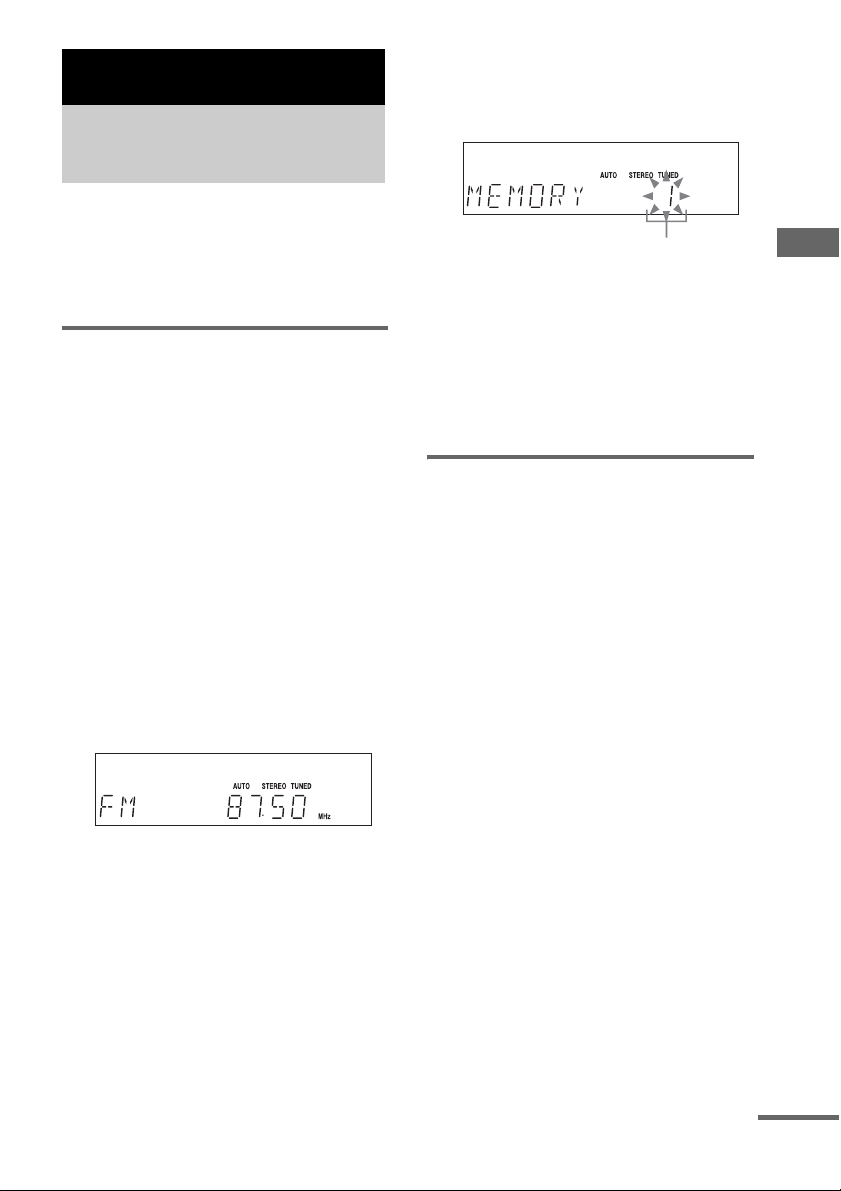
Sintonizador
Presintonización de emisoras de radio
Puede presintonizar hasta 20 emisoras de FM y
10 emisoras de AM. Después usted podrá
sintonizar cualquiera de esas emisoras
simplemente seleccionando el número de
presintonía correspondiente.
Presintonización con
sintonización automática
Puede sintonizar automáticamente todas las
emisoras que puedan recibirse en su área y
después almacenar las radiofrecuencias de las
emisoras deseadas.
1 Pulse TUNER/BAND repetidamente
para seleccionar “FM” o “AM”.
2 Mantenga pulsado TUNING + o – hasta
que la indicación de frecuencia
comience a cambiar, después suéltelo.
La frecuencia cambiará a medida que el
sistema busque una emisora. La búsqueda
cesará automáticamente cuando sea
sintonizada una emisora. En ese momento,
aparecerán “TUNED” y “STEREO” (para
un programa de FM estéreo).
Si no aparece “TUNED” y la búsqueda
no se para
Ponga la frecuencia de la emisora de radio
deseada como se describe en los pasos 2 a 6
de “Presintonización con sintonización
manual”.
3 Pulse TUNER MEMORY.
El número de presintonía parpadeará.
Realice los pasos 4 y 5 mientras parpadea el
número de presintonía.
Número de presintonía
4 Pulse PRESET + o – repetidamente
para seleccionar número de
presintonía deseado.
5 Pulse ENTER.
Aparecerá “COMPLETE”.
6 Repita los pasos 1 a 5 para almacenar
otras emisoras.
Presintonización con
sintonización manual
Puede sintonizar manualmente y almacenar las
radiofrecuencias de las emisoras deseadas.
1 Pulse TUNER/BAND repetidamente
para seleccionar “FM” o “AM”.
2 Pulse TUNING + o – repetidamente
para sintonizar la emisora deseada.
3 Pulse TUNER MEMORY.
El número de presintonía parpadeará.
Realice los pasos 4 y 5 mientras parpadea el
número de presintonía.
4 Pulse PRESET + o – repetidamente
para seleccionar número de
presintonía deseado.
5 Pulse ENTER.
Aparecerá “COMPLETE”.
6 Repita los pasos 1 a 5 para almacenar
otras emisoras.
Sintonizador
Continúa
29
ES
Page 90

Otras operaciones
Para Haga lo siguiente
sintonizar una
emisora de señal
débil
poner otra emisora
en un número de
presintonía
existente
Siga el procedimiento descrito
en “Presintonización con
sintonización manual”.
Vuelva al paso 1. Después del
paso 3, pulse PRESET + o –
repetidamente para seleccionar
el número de presintonía en el
que quiera almacenar la otra
emisora.
Para cambiar el intervalo de
sintonización de AM (excepto los
modelos para Europa y Rusia)
El intervalo de sintonización de AM sale de
fábrica ajustado en 9 kHz (o 10 kHz para
algunas áreas). Para cambiar el intervalo de
sintonización de AM, sintonice primero
cualquier emisora de AM, y después apague el
sistema. Mientras mantiene pulsado x en la
unidad, pulse TUNER/BAND en la unidad.
Cuando cambie el intervalo, se borrarán todas
las emisoras de AM presintonizadas. Para
reponer el intervalo, repita el mismo
procedimiento.
Nota
No podrá cambiar el intervalo de sintonización de AM
en el modo de ahorro de energía (página 38).
Observación
Para mejorar la recepción de las emisiones, ajuste las
antenas suministradas, o conecte una antena exterior
adquirible en el comercio.
Escucha de la radio
Puede escuchar una emisora de radio bien
seleccionando una emisora presintonizada o
bien sintonizando la emisora manualmente.
Escucha de una emisora
presintonizada
— Sintonización de presintonías
Primero presintonice emisoras de radio en la
memoria del sintonizador (consulte
“Presintonización de emisoras de radio”
(página 29)).
1 Pulse TUNER/BAND repetidamente
para seleccionar “FM” o “AM”.
2 Pulse PRESET + o – repetidamente
para seleccionar la emisora
presintonizada deseada.
FrecuenciaNúmero de presintonía
30
ES
Page 91

Escucha de una emisora de
radio no presintonizada
— Sintonización manual
1 Pulse TUNER/BAND repetidamente
para seleccionar “FM” o “AM”.
2 Pulse TUNING + o – repetidamente
para sintonizar la emisora deseada.
Para cortar el sonido
Pulse MUTING.
Pulse MUTING otra vez o VOLUME + para
restablecer el sonido.
Para escuchar un programa de
FM estéreo sin efecto estéreo
Cuando un programa de FM en estéreo tenga
ruido estático, pulse FM MODE repetidamente
hasta que aparezca “MONO”. No habrá efecto
estéreo, pero mejorará la recepción.
Observaciones
• Para mejorar la recepción de las emisiones, ajuste las
antenas suministradas, o conecte una antena exterior
adquirible en el comercio.
• Mantenga pulsado TUNING + o –. La indicación de
la frecuencia cambiará, y la exploración se parará
cuando el sistema sintonice una emisora
(Sintonización automática).
• Para grabar programas de radio, utilice la grabación
manual (páginas 33 y 37).
Utilización del sistema de datos por radio (RDS)
(Modelo para Europa solamente)
¿Qué es el sistema de datos
por radio?
El sistema de datos por radio (RDS) es un
servicio de radiodifusión que permite a las
emisoras de radio enviar información adicional
junto con la señal de radio regular del programa.
Este sintonizador ofrece útiles funciones RDS
tales como nombre de emisora. El RDS es sólo
para emisoras de FM.*
Nota
El RDS podrá no funcionar debidamente si la emisora
que tenga sintonizada no está transmitiendo la señal
RDS debidamente o si la señal es débil.
* No todas las emisoras de FM ofrecen el servicio
RDS, tampoco ofrecen todas los mismos tipos de
servicios. Si no está familiarizado con el sistema
RDS, póngase en contacto con las emisoras de radio
locales para obtener más detalles sobre los servicios
RDS en su área.
Recepción de emisiones RDS
Seleccione simplemente una emisora de la
banda FM.
Cuando sintonice una emisora que ofrezca
servicios RDS, el nombre de la emisora
aparecerá en el visualizador.
Para comprobar la información
RDS
Cada vez que pulse DISPLAY, la visualización
cambiará cíclicamente de la siguiente forma:
Nombre de emisora1) t Número de
presintonía
reloj (durante unos pocos segundos) t Estado
del efecto (durante unos pocos segundos)
1)
Si la emisión de RDS no se recibe debidamente, el
nombre de la emisora podrá no aparecer en el
visualizador.
2)
El número de presintonía solamente se visualizará si
presintoniza emisoras de radio (página 29).
2)
y frecuencia t Visualización del
Sintonizador
31
ES
Page 92

Cinta – Reproducción
Cinta – Grabación
Inserción de una cinta
1 Pulse Z PUSH OPEN/CLOSE en la
unidad.
2 Cargue una cinta grabada/grabable en
el portacasete.
Con la cara que
quiera reproducir/
grabar orientada
hacia delante.
Reproducción de una cinta
Puede utilizar cintas TYPE I (normal).
1 Cargue una cinta.
2 Pulse TAPE (o FUNCTION + o –
repetidamente) para cambiar la función
a TAPE.
3 Pulse H (o TAPE N en la unidad).
Comenzará la reproducción.
Otras operaciones
Para Haga lo siguiente
parar la
reproducción
avanzar
rápidamente o
rebobinar
cambiar a la
función TAPE
desde otra fuente
cortar el sonido Pulse MUTING.
extraer una cinta Pulse Z PUSH OPEN/CLOSE en
Pulse x.
Pulse m o M.
Pulse TAPE N en la unidad.
Cuando haya una cinta cargada la
reproducción comenzará
automáticamente.
Pulse MUTING otra vez o
VOLUME + para restablecer el
sonido.
la unidad en el modo de parada.
Grabación de sus pistas favoritas de CD en una cinta
— Grabación sincronizada CD-TAPE
Puede grabar un CD entero en una cinta.
Puede utilizar cintas TYPE I (normal).
1 Cargue una cinta grabable.
2 Cargue el CD que quiera grabar.
3 Pulse DVD (o FUNCTION + o –
repetidamente) para cambiar la función
a DVD.
4 Pulse CD SYNC en la unidad.
La platina de casete se pondrá en espera de
grabación.
Parpadeará “REC”.
5 Pulse z REC PAUSE/START en la
unidad.
Comenzará la grabación.
Observaciones
• Si la cinta llega al final de la cara delantera antes de
completarse la grabación, la cinta se para
automáticamente y el reproductor de CD/DVD entra
en el modo de reanudación de reproducción.
• Para continuar grabando la otra cara, pulse x dos
veces para cancelar primero la reanudación de
reproducción, expulse y vuelva a cargar la cinta, y
después realice los pasos 1 y 2 de la sección “Para
realizar la grabación sincronizada desde una pista
deseada” (página 33). Entonces podrá continuar la
grabación sincronizada desde la pista deseada.
32
ES
Page 93

Para realizar la grabación
sincronizada desde una pista
deseada
Puede seleccionar la primera pista en la
grabación sincronizada.
1 Después de realizar los pasos 1 a 4, pulse
. o > repetidamente para seleccionar
el número de la pista deseada.
2 Pulse z REC PAUSE/START en la unidad
mientras está parpadeando el número de la
pista seleccionada.
Comenzará la grabación.
Para grabar un CD especificando
el orden de las pistas
Puede grabar solamente sus pistas de CD
favoritas utilizando la reproducción
programada. Entre los pasos 3 y 4, realice los
pasos 2 a 5 de “Creación de su propio programa”
(página 18).
Para parar la grabación
Pulse x.
Notas
• La grabación sincronizada de CD no está disponible
con DVD, VIDEO CD, pistas de audio MP3 y
archivos de imágenes JPEG.
• No podrá escuchar otras fuentes mientras graba.
• Si el modo de reproducción está puesto en
reproducción repetida o reproducción aleatoria,
cambiará automá ticamente a reproducció n normal en
el paso 4.
• El efecto sonoro cambiará automáticamente a
“FLAT” en el paso 4.
Grabación en una cinta manualmente
— Grabación manual
Puede grabar únicamente las partes que le
gusten de un disco (DVD, VIDEO CD, CD y
MP3) o programa de radio en una cinta.
También podrá grabar desde componentes
conectados (consulte “Conexión de los
componentes opcionales” (página 42)).
Utilice los botones de la unidad para hacer la
operación.
1 Cargue una cinta grabable.
2 Pulse uno de los botones siguientes
para seleccionar la fuente que desee
grabar.
• DVD NX: Para grabar desde el
reproductor de CD/DVD de este sistema.
Si hay un disco cargado, la reproducción
comenzará automáticamente. Pulse x
para parar la reproducción. Para cancelar
la reproducción con reanudación, pulse
x dos veces.
• TUNER/BAND: Para grabar desde el
sintonizador de este sistema.
• TV: Para grabar desde el componente
opcional conectado a las tomas TV IN L/
R.
3 Pulse z REC PAUSE/START.
La platina de casete se pondrá en espera de
grabación.
Parpadeará “REC”.
4 Pulse z REC PAUSE/START, después
comience a reproducir la fuente que
desea grabar.
Comenzará la grabación.
Para parar la grabación
Pulse x.
Cinta – Reproducción/Cinta – Grabación
Continúa
33
ES
Page 94

Notas
• No podrá escuchar otras fuentes mientras graba.
• Si no se graba sonido cuando esté grabando desde un
DVD, ajuste “Dolby Digital” o “DTS” a “PCM” bajo
“AV” en la visualización de configuración.
• El efecto sonoro cambiará automáticamente a
“FLAT” en el paso 3.
Observación
Para grabar desde el sintonizador:
Si se oye ruido mientras graba desde el sintonizador,
mueva la antena correspondiente para reducir el ruido.
Ajuste del sonido
Selección del efecto sonoro
Pulse PRESET EQ repetidamente para
seleccionar la presintonía que desee.
El nombre del preajuste aparecerá en el
visualizador.
Para cancelar el efecto sonoro
Pulse PRESET EQ repetidamente hasta que
aparezca “FLAT” en el visualizador.
Opciones del efecto sonoro
EQ Efecto
ROCK Se refu erzan notablemente los graves y
agudos. Esto da a las pistas de música
rock y dance un sonido aún más
potente.
JAZZ Se refuerzan ligeramente los graves y
agudos. Esto da resonancia a las
actuaciones instrumentales en directo,
tales como de jazz y otros grupos
pequeños, sin perder los tonos
naturales de los instrumentos.
CLASSIC Los agudos no deseados se atenúan,
dejándole disfrutar de la música con
una sensación relajada. Este modo es
apropiado para orquesta, piano solo y
otra música clásica.
TV Se refuerzan notablemente los agudos.
Esto hace más fácil la escucha de
telediarios, diálogos de telenovelas y
otros discursos de televisión.
MP3 Se refuerzan ligeramente los graves y
notablemente los agudos para
compensar la gama alta que se pierde
durante la compresión. Esto le permite
disfrutar de un sonido más parecido al
original.
MOVIE Se reproducen artificialmente sonidos
expansivos y reverberantes, y también
se realzan los graves. Esto le permite
disfrutar de películas con la sensación
de un espacio de sonido completo,
como si estuviera en una sala de cine.
34
ES
Page 95

Para cantar con acompañamiento de música
(modelos para Asia y Oceanía de CMT-SX2D solamente)
Puede cantar acompañado de música con un
disco conectando un micrófono opcional.
Ajuste del micrófono
Utilice los botones de la unidad para hacer la
operación.
1 Gire MIC LEVEL a MIN para bajar el
nivel de volumen del micrófono.
2
Conecte un micrófono opcional a la
toma MIC.
3 Comience a reproducir la música.
4 Ajuste el volumen del micrófono
girando MIC LEVEL.
Cuando haya terminado
Gire MIC LEVEL a MIN y desconecte el
micrófono de la toma MIC.
Para utilizar VIDEO CD o DVD
Encienda el televisor y póngalo en la entrada de
vídeo apropiada.
Observación
Para cantar karaoke de CD multiplex, pulse AUDIO en
el mando a distancia repetidamente durante la
reproducción para seleccionar “Left” o “Right”
(consulte “Cambio del sonido” (página 21)).
Mezcla y grabación de
sonidos
Puede “mezclar” sonidos reproduciendo uno de
los componentes y cantando o hablando por un
micrófono (no suministrado).
El sonido mezclado puede grabarse en una cinta.
Utilice los botones de la unidad para hacer la
operación.
1 Prepare la fuente que quiera mezclar.
2 Cargue una cinta grabable.
3 Pulse el botón de función
correspondiente a la fuente que quiera
grabar (p.ej., DVD NX).
Cuando quiera grabar de un disco, pulse x
dos veces para cancelar la reproducción con
reanudación.
4 Pulse z REC PAUSE/START.
La platina de casete se pondrá en espera de
grabación.
Parpadeará “REC”.
5 Pulse z REC PAUSE/START, y
después comience a cantar, hablar o
reproducir la fuente deseada.
Comenzará la grabación.
Para parar la grabación
Pulse x.
Observaciones
• Si ocurre realimentación acústica (aullidos), separe
el micrófono de los altavoces o cambie la dirección
del micrófono.
• Si quiere grabar solamente su voz a través del
micrófono, puede hacerlo seleccionando la función
DVD cuando haya un disco cargado y no se esté
reproduciendo.
Ajuste del sonido
35
ES
Page 96

Temporizador
Para dormirse con música
— Cronodesconectador
Puede preparar el sistema para que se apague
después de un cierto tiempo, para poder
dormirse escuchando música.
Pulse SLEEP.
Cada vez que pulse el botón, la visualización de
los minutos (el tiempo hasta apagarse) cambiará
cíclicamente de la forma siguiente:
AUTO* t 90 t 80 t 70 t … t 10 t
OFF
* El sistema se apagará automáticamente en 100
minutos o después de terminar la reproducción del
disco o cinta actual.
Otras operaciones
Para Pulse
comprobar el
tiempo restante*
cambiar el tiempo
de apagado
cancelar la función
del
cronodesconectador
* Si selecciona “AUTO” no podrá comprobar el
tiempo restante.
Nota
No lo ponga en “AUTO” durante la grabación
sincronizada en una cinta.
Observación
Puede utilizar el cronodesconectador, aunque no haya
puesto en hora el reloj.
SLEEP una vez.
SLEEP repetidamente para
seleccionar el tiempo que
quiera.
SLEEP repetidamente hasta
que aparezca “SLEEP OFF”.
Para despertarse con música
— Temporizador de reproducción
Puede despertarse con música a una hora
programada. Asegúrese de que ha puesto en hora
el reloj (consulte “Puesta en hora del reloj”
(página 12)).
Utilice los botones del mando a distancia para la
operación.
1 Prepare la fuente de sonido que quiera
reproducir.
• CD/DVD: Cargue un disco.
• Cinta: Cargue una cinta.
• Sintonizador: Sintonice la emisora de
radio presintonizada (consulte “Escucha
de la radio” (página 30)).
2 Pulse CLOCK/TIMER SET.
3 Pulse . o > repetidamente para
seleccionar “PLAY SET”, después
pulse ENTER.
Aparecerá “ON” y la indicación de la hora
parpadeará.
4 Ponga la hora a la que quiera comenzar
la reproducción.
Pulse . o > repetidamente para poner
la hora, después pulse ENTER.
La indicación de los minutos parpadeará.
Pulse
. o > repetidamente para poner
los minutos, después pulse ENTER.
5 Ponga la hora para parar la
reproducción siguiendo el mismo
procedimiento del paso 4.
6 Pulse . o > repetidamente hasta
que aparezca la fuente de sonido
deseada.
Cada vez que pulse el botón, la
visualización cambiará cíclicamente de la
forma siguiente:
t
TUNER y DVD PLAY
t
TAPE PLAY
T
T
36
ES
Page 97

7 Pulse ENTER.
Antes de que vuelva a mostrarse la
visualización original, aparecerán
alternativamente el tipo de temporizador
(“PLAY TIMER”), la hora de inicio, la hora
de parada y la fuente de sonido.
8 Pulse VOLUME + o – para ajustar el
volumen.
9 Pulse ?/1 para apagar el sistema.
Otras operaciones
Para Haga lo siguiente
comprobar el ajuste 1 Pulse CLOCK/TIMER
cambiar el ajuste Vuelva al paso 1.
cancelar el
temporizador
Notas
• No podrá activar el temporizador de reproducción y
el temporizador de grabación al mismo tiempo.
• Si utiliza el temporizador de reproducción y el
cronodesconectador al mismo tiempo, tendrá
prioridad la programa ción con la hora de finalización
más temprana.
• El sistema se encenderá 15 segundos antes de la hora
programada. No utilice el sistema desde que se
encienda hasta que comience la reproducción.
• Si el sistema está encendido 15 segundos antes de la
hora programada, el temporizador de reproducción
no se activará.
• No podrá utilizar el componente opcional conectado
a las tomas TV IN L/R como fuente de sonido para el
temporizador de reproducción.
SELECT.
2 Pulse . o >
repetidamente hasta que
aparezca “PLAY SEL”,
después pulse ENTER.
1 Pulse CLOCK/TIMER
SELECT.
2 Pulse . o >
repetidamente hasta que
aparezca “TIMER OFF”,
después pulse ENTER.
Grabación de programas de radio con el temporizador
— Temporizador de grabación
Puede grabar una emisora de radio
presintonizada a una hora especificada.
Para grabar con temporizador, primero tendrá
que presintonizar la emisora de radio (consulte
“Presintonización de emisoras de radio”
(página 29)) y poner en hora el reloj (consulte
“Puesta en hora del reloj” (página 12)).
Utilice los botones del mando a distancia para la
operación.
1 Pulse CLOCK/TIMER SET.
2 Pulse . o > repetidamente para
seleccionar “REC SET”, después pulse
ENTER.
Aparecerá “ON” y la indicación de la hora
parpadeará.
3 Ponga la hora a la que quiera comenzar
a grabar.
Pulse . o > repetidamente para poner
la hora, después pulse ENTER.
La indicación de los minutos parpadeará.
Pulse
. o > repetidamente para poner
los minutos, después pulse ENTER.
4 Ponga la hora para parar la grabación
siguiendo el mismo procedimiento que
en el paso 3.
Antes de que vuelva a mostrarse la
visualización original, aparecerán
alternativamente el tipo de temporizador
(“REC TIMER”), la hora de inicio, la hora
de parada y “TUNER REC”.
5 Cargue una cinta grabable.
6 Sintonice la emisora de radio
presintonizada (consulte “Escucha de
una emisora presintonizada”
(página 30)).
7 Pulse ?/1 para apagar el sistema.
Temporizador
Continúa
37
ES
Page 98

Otras operaciones
Para Haga lo siguiente
comprobar el ajuste 1 Pulse CLOCK/TIMER
cambiar el ajuste Vuelva al paso 1.
cancelar el
temporizador
Notas
• No podrá activar el temporizador de reproducción y
el temporizador de grabación al mismo tiempo.
• Si utiliza el temporizador de grabación y el
cronodesconectador al mismo tiempo, tendrá
prioridad la programación con la hora de finalización
más temprana.
• El sistema se encenderá 15 segundos antes de la hora
programada. No utilice el sistema desde que se
encienda hasta que comience la reproducción.
• Si el sistema está encendido 15 segundos antes de la
hora programada, el temporizador de grabación no se
activará.
• Durante la grabación el volumen se reduce al
mínimo.
• Tenga en cuenta que si el temporizador de grabación
está ajustado a la misma hora que la fuente del
temporizador de reproducción está ajustada a cinta,
el temporizador de grabación podrá grabar en la
cinta.
SELECT.
2 Pulse . o >
repetidamente hasta que
aparezca “REC SEL”,
después pulse ENTER.
1 Pulse CLOCK/TIMER
SELECT.
2 Pulse . o >
repetidamente hasta que
aparezca “TIMER OFF”,
después pulse ENTER.
Visualizador
Apagado del visualizador
— Modo de ahorro de energía
La visualización del reloj puede quitarse para
reducir al mínimo la cantidad de corriente
consumida en espera (Modo de ahorro de
energía).
Pulse DISPLAY repetidamente mientras el
sistema esté apagado hasta que
desaparezca la visualización del reloj.
Para cancelar el modo de ahorro de
energía
Pulse DISPLAY mientras el sistema esté
apagado. Cada vez que pulse el botón, la
visualización cambiará de la forma siguiente:
Visualización del reloj* y Sin indicación
(Modo de ahorro de energía)
* El reloj solamente se visualizará si lo pone en hora.
Observaciones
• El temporizador continuará funcionando en el modo
de ahorro de energía.
• El indicador ?/1 se ilumina incluso en el modo de
ahorro de energía.
Ajuste del brillo de los indicadores
38
Pulse DIMMER repetidamente.
Cada vez que pulse el botón, el ajuste cambiará
cíclicamente de la forma siguiente:
DIMMER OFF t DIMMER 1 t
DIMMER 2*
* DIMMER 2 es el más oscuro.
ES
Page 99

Para ver información sobre el disco en el visualizador
Puede comprobar el tiempo de reproducción y el
tiempo restante de la pista actual o del disco.
Comprobación de la
información del disco (DVD/
VIDEO CD/CD/MP3/JPEG)
Pulse DISPLAY.
Cada vez que pulse el botón, la visualización
cambiará cíclicamente de la forma siguiente:
x Cuando se reproduce un DVD
Tiempo de reproducción transcurrido del título
actual t Tiempo restante del capítulo actual t
Tiempo restante del título actual t
Visualización del reloj (durante unos pocos
segundos) t Estado del efecto (durante unos
pocos segundos)
x Cuando se reproduce un CD/VIDEO CD
sin función PBC
Tiempo de reproducción transcurrido de la pista
actual t Tiempo restante de la pista actual t
Tiempo restante del disco1) t Visualización del
reloj (durante unos pocos segundos) t Estado
del efecto (durante unos pocos segundos)
x Cuandose reproduce un VIDEO CD con
funciones PBC (Ver. 2.0)
Tiempo de reproducción transcurrido de la pista
2)
actual
t Visualización del reloj (durante unos
pocos segundos) t Estado del efecto (durante
unos pocos segundos)
x Cuando se reproduce una pista MP3
Tiempo de reproducción transcurrido de la pista
actual t Visualización del reloj (durante unos
pocos segundos) t Estado del efecto (durante
unos pocos segundos)
x Cuando se reproduce un archivo JPEG
Número del archivo actual t Visualización del
reloj (durante unos pocos segundos) t Estado
del efecto (durante unos pocos segundos)
x Cuando pulse DISPLAY en el modo de
parada
Número total de títulos/pistas del disco y tiempo
total de reproducción del disco actual
3)
t
Visualización del reloj (durante unos pocos
segundos) t Estado del efecto (durante unos
pocos segundos)
1)
No se muestran durante la reproducción aleatoria ni
la reproducción programada.
2)
Podrá no aparecer con imágenes fijas.
3)
VIDEO CD y CD solamente
Visualizador
39
ES
Page 100

Para ver información
Para ver la información
sobre el disco en la
visualización en pantalla
Puede comprobar el tiempo de reproducción y el
tiempo restante del título, capítulo o pista actual.
Pulse DISPLAY.
Cada vez que pulse el botón, la visualización
cambiará cíclicamente de la forma siguiente:
x Cuando se reproduce un DVD
Tiempo de reproducción transcurrido del título
actual t Tiempo restante del capítulo actual
t Tiempo restante del título actual
x Cuando se reproduce un VIDEO CD
Tiempo de reproducción transcurrido de la pista
actual t Tiempo restante de la pista actual* t
Tiempo restante del disco actual*
x Cuando se reproduce un CD
Tiempo de reproducción transcurrido de la pista
actual t Tiempo restante de la pista actual t
Tiempo restante del disco actual
x Cuando se reproduce una pista MP3
Tiempo de reproducción transcurrido de la pista
actual
x Cuando se reproduce un archivo JPEG
Número del archivo actual y número total de
archivos
* Cuando reproduzca un VIDEO CD sin función PBC
Para apagar la pantalla
Pulse DISPLAY repetidamente hasta que
desaparezca la visualización.
del sintonizador en el
visualizador
Pulse DISPLAY mientras esté escuchando
la radio.
Cada vez que pulse el botón, la visualización
cambiará cíclicamente de la forma siguiente:
Nombre de emisora1) t Número de
presintonía
reloj (durante unos pocos segundos) t Estado
del efecto (durante unos pocos segundos)
1)
Modelo para Europa solamente
2)
El número de presintonía solamente se visualizará si
presintoniza emisoras de radio (página 29).
2)
y frecuencia t Visualización del
40
ES
